Page 1

Käyttöopas
MFC-J4510DW
MFC-J4710DW
Versio A
FIN
Page 2

Jos tarvitaan asiakaspalvelua
Täytä seuraavat tiedot tulevaa käyttöä varten:
Mallinumero: MFC-J4510DW ja MFC-J4710DW
(ympyröi laitemallisi numero)
1
Sarjanumero:
Ostopäivä:
Ostopaikka:
1
Sarjanumero on laitteen takana. Säilytä tämä
Käyttöopas ja ostokuitti pysyvänä todisteena
hankinnasta varkauden, tulipalon tai takuuhuollon
varalta.
Rekisteröi laite internetissä osoitteessa
http://www.brother.com/registration/
© 2012 Brother Industries, Ltd. Kaikki oikeudet pidätetään.
Page 3

Käyttöoppaat ja niiden sijainti
Mikä opas? Mitä se sisältää? Missä se on?
Tuotteen turvaohjeet Lue tämä opas ensin. Lue turvaohjeet ennen laitteen
käyttöönottoa. Tästä oppaasta löydät
tavaramerkkeihin ja lain mukaisiin rajoitteisiin
liittyvät tiedot.
Pika-asennusopas Noudata laitteen käyttöönottoa sekä ohjainten ja
ohjelmistojen asennusta koskevia ohjeita, jotka
käsittelevät käyttämääsi käyttöjärjestelmää ja
yhteystyyppiä.
Käyttöopas Sisältää perusohjeet faksausta, kopiointia,
skannausta ja PhotoCapture Center™ -toimintoja
sekä tarvikkeiden vaihtoa varten. Katso
vianetsintäohjeita.
Laajempi käyttöopas Lue lisätoiminnoista, kuten faksaus, kopiointi,
suojaominaisuudet ja raporttien tulostus, ja
säännöllisen kunnossapidon ohjeet.
Ohjelmiston käyttöopas Ohjeet tulostusta, skannausta, verkkoskannausta,
PhotoCapture Center™ -toimintoja, etäasetusta,
PC-Fax-toimintoa, verkkopalvelujen skannausta ja
Brother ControlCenter -apuohjelman käyttöä varten.
Verkkokäyttäjän opas Tässä oppaassa on hyödyllistä tietoa Brother-
laitteen langallisten ja langattomien verkkojen
asetuksista ja suojausasetuksista. Oppaasta löytyy
myös tietoa tuetuista protokollista sekä
yksityiskohtaisia vinkkejä vianetsintään.
Painettu / laatikossa
Painettu / laatikossa
Painettu /
laatikossa
1
PDF-tiedosto /
CD-ROM-levy
PDF-tiedosto /
CD-ROM-levy
PDF-tiedosto /
CD-ROM-levy
Web Connect -opas Tässä oppaassa on hyödyllistä tietoa internet-
palveluiden käyttämisestä Brother-laitteessa sekä
kuvien lataamisesta, tietojen tulostamisesta ja
tiedostojen lataamisesta suoraan internetpalveluihin.
AirPrint-opas Tässä oppaassa on tietoja AirPrint-sovelluksen
käytöstä Mac OS X v10.7.x -tietokoneesta sekä
iPhone-, iPod touch-, iPad- ja muista iOS-laitteista
Brother-laitteeseen tulostamiseen, vaikka
tulostinohjainta ei olisi asennettu.
Google Cloud Print -opas
Tässä oppaassa on tietoja Google Cloud Print™ palveluiden käytöstä internet-tulostukseen.
Wi-Fi Direct™ -opas Tässä oppaassa on tietoja Brother-laitteen
määrittämisestä ja käyttämisestä siten, että
langaton tulostus on mahdollista suoraan Wi-Fi
Direct™ -standardia tukevista mobiililaitteista.
Mobiilitulostus-/
-skannausopas Brother
iPrint&Scanille
Tässä oppaassa on hyödyllisiä tietoja
mobiililaitteista tulostamisesta ja Brother-laitteesta
mobiililaitteisiin skannaamisesta, kun Wi-Fiverkkoyhteys on muodostettu.
PDF-tiedosto /
Brother Solutions
Center
2
PDF-tiedosto /
Brother Solutions
Center
2
PDF-tiedosto /
Brother Solutions
Center
2
PDF-tiedosto /
Brother Solutions
Center
2
PDF-tiedosto /
Brother Solutions
Center
2
1
Saattaa vaihdella eri maissa.
2
Käy osoitteessa http://solutions.brother.com/.
i
Page 4

Sisällysluettelo
(Käyttöopas)
1 Yleisiä tietoja 1
Näiden ohjeiden käyttäminen ................................................................................1
Ohjeissa käytetyt symbolit ja käytänteet..........................................................1
Laajemman käyttöoppaan, Ohjelmiston käyttöoppaan ja Verkkokäyttäjän
oppaan käyttö.....................................................................................................2
Näin löydät käyttöoppaat.................................................................................2
Brotherin tekninen tuki (Windows
Brotherin tekninen tuki (Macintosh) .......................................................................5
Ohjauspaneelin esittely..........................................................................................6
3,7 tuuman (93,4 mm) kosketusnestekidenäyttö.............................................8
Valmis-näytön määrittäminen ........................................................................12
Perustoiminnot...............................................................................................12
Pikakuvakeasetukset ...........................................................................................13
Kopiointipikakuvakkeiden lisääminen............................................................13
Faksipikakuvakkeiden lisääminen .................................................................14
Skannauspikakuvakkeiden lisääminen..........................................................15
Web Connect -pikakuvakkeiden lisääminen..................................................16
Pikakuvakkeiden muuttaminen......................................................................17
Pikakuvakkeiden nimien muokkaaminen.......................................................18
Pikakuvakkeiden poistaminen .......................................................................18
Pikakuvakkeiden palauttaminen ....................................................................18
Äänenvoimakkuuden asetukset...........................................................................19
Soiton äänenvoimakkuus ..............................................................................19
Äänimerkin äänenvoimakkuus.......................................................................19
Kaiuttimen äänenvoimakkuus........................................................................20
Kosketusnestekidenäyttö.....................................................................................20
Taustavalon kirkkauden säätö.......................................................................20
®
).......................................................................4
2 Paperin asettaminen 21
Paperin ja muun tulostusmateriaalin asettaminen...............................................21
Paperin lisääminen paperikasettiin #1...........................................................21
Pienikokoisen paperin lisääminen (Valokuva, Valokuva L ja kirjekuoret)......24
Paperin lisääminen paperikasettiin #2 (MFC-J4710DW)...............................28
Paperin lisääminen käsinsyöttörakoon..........................................................35
Tulostusalueen ulkopuolinen alue .................................................................39
Paperiasetukset...................................................................................................40
Paperikoko ja -tyyppi (MFC-J4510DW).........................................................40
Paperikoko ja -tyyppi (MFC-J4710DW).........................................................41
Paperikasetin käyttö kopiointitilassa (MFC-J4710DW)..................................41
Paperikasetin käyttö faksaustilassa (MFC-J4710DW) ..................................42
Hyväksyttävä paperi ja muu tulostusmateriaali....................................................42
Suositeltu tulostusmateriaali..........................................................................43
Tulostusmateriaalin käsittely ja käyttö ........................................................... 43
Oikean tulostusmateriaalin valinta................................................................. 44
ii
Page 5

3 Asiakirjojen asettaminen 47
Asiakirjojen asettaminen...................................................................................... 47
ADS:n käyttö.................................................................................................. 47
Valotustason käyttö ....................................................................................... 48
Alue, jota ei voi skannata...............................................................................49
4 Faksin lähettäminen 50
Faksin lähettäminen.............................................................................................50
Faksauksen lopettaminen.............................................................................. 52
Valotustason koon määritys faksausta varten ............................................... 52
Värillisen faksin lähettäminen ........................................................................ 52
Faksin peruuttaminen lähetyksen aikana ......................................................53
Lähetettävän faksin esikatselu ......................................................................53
Lähetyksen vahvistusraportti.........................................................................54
5 Faksin vastaanotto 55
Vastaanottotilat....................................................................................................55
Vastaanottotilan valinta........................................................................................55
Vastaanottotilojen käyttö......................................................................................56
Vain faksi ....................................................................................................... 56
Faksi/Puhelin.................................................................................................56
Manuaalinen..................................................................................................56
Ulkoinen puhelinvastaaja...............................................................................56
Vastaanottotilan asetukset...................................................................................57
Soittokerrat .................................................................................................... 57
F/P-soittoaika (vain Faksi/Puhelin-tila) ..........................................................57
Faksin tunnistus.............................................................................................58
Faksin esikatselu (vain mustavalkoinen) ............................................................. 59
Vastaanotetun faksin esikatselu .................................................................... 59
Faksin esikatselun poistaminen käytöstä ...................................................... 61
6 Puhelin ja ulkoiset laitteet 62
Puhelutoiminnot...................................................................................................62
Faksi/Puhelin-tila ...........................................................................................62
Puhelinpalvelut ....................................................................................................62
Puhelinlinjatyypin asettaminen......................................................................62
Ulkoisen puhelinvastaajan kytkeminen................................................................64
Kytkentäasetukset ......................................................................................... 64
Vastausviestin nauhoitus ulkoiseen puhelinvastaajaan.................................65
Vaihdeliitännät ...............................................................................................65
Ulkoiset puhelimet ja rinnakkaispuhelimet...........................................................65
Ulkoisen puhelimen tai rinnakkaispuhelimen kytkeminen ............................. 65
Käyttö ulkoisista puhelimista ja rinnakkaispuhelimista ..................................66
Kauko-ohjaustunnusten käyttäminen ............................................................66
iii
Page 6

7 Numeroiden valinta ja tallennus 68
Numeron valinta...................................................................................................68
Manuaalinen valinta.......................................................................................68
Valinta osoitekirjasta...................................................................................... 68
Faksinumeron uudelleenvalinta..................................................................... 69
Muut numeronvalintatoiminnot.............................................................................69
Viimeksi valittujen numeroiden historia .........................................................69
Numeroiden tallentaminen...................................................................................70
Tauon tallentaminen ...................................................................................... 70
Osoitekirjan numeroiden tallentaminen .........................................................70
Osoitekirjan nimien tai numeroiden muuttaminen .........................................71
8 Kopiointi 72
Kopiointi ............................................................................................................... 72
Kopioinnin lopetus .........................................................................................72
Ennalta määritetyt kopiointiasetukset ..................................................................73
Kopiointivaihtoehdot ............................................................................................74
Paperityyppi...................................................................................................74
Paperikoko.....................................................................................................75
Paperikasetin valinta (MFC-J4710DW) .........................................................75
9 Valokuvien tulostus muistikortilta tai USB-muistitikulta 76
PhotoCapture Center™ -toiminnot (PHOTO-tila) ................................................76
Muistikortin tai USB-muistitikun käyttäminen.................................................76
Näin pääset alkuun ..............................................................................................77
Kuvien tulostaminen ............................................................................................79
Kuvien katseleminen .....................................................................................79
PhotoCapture Center™ -tulostusasetukset .........................................................80
Skannaus muistikortille tai USB-muistitikulle.......................................................80
10 Tulostus tietokoneesta 84
Asiakirjan tulostus................................................................................................84
11 Skannaus tietokoneeseen 85
Ennen skannausta...............................................................................................85
Asiakirjan skannaus PDF-tiedostona ControlCenter4-sovelluksella
(Windows
Laitteen PDF-skannauksessa käytettävien Skannaus-tilan asetusten
muuttaminen .....................................................................................................89
Asiakirjan skannaus PDF-tiedostona kosketusnäytössä ...............................90
®
).......................................................................................................86
iv
Page 7
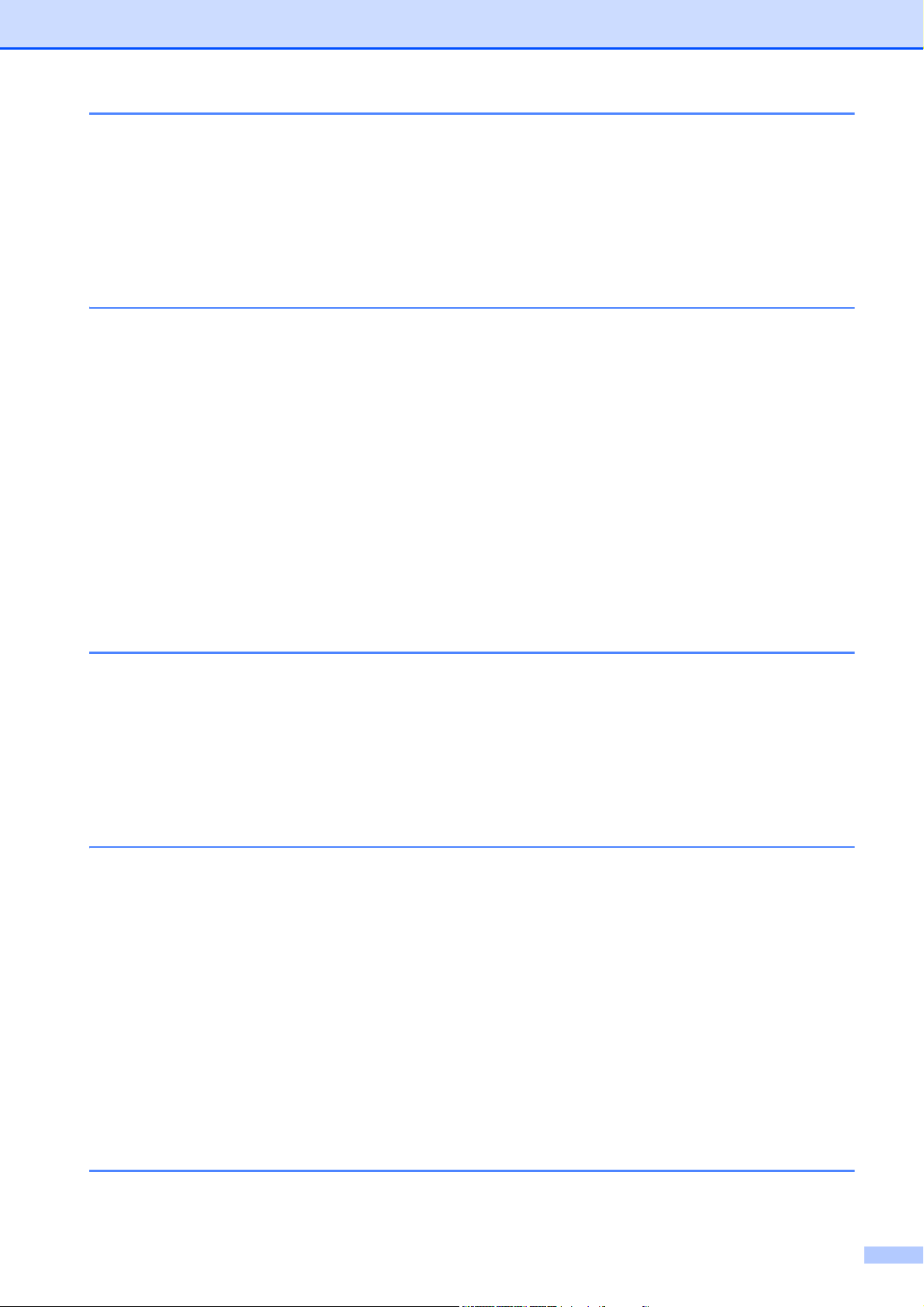
A Säännöllinen kunnossapito 92
Värikasettien vaihto .............................................................................................92
Laitteen puhdistus ja tarkastus ............................................................................95
Valotustason puhdistus ................................................................................. 95
Tulostuspään puhdistus.................................................................................96
Tulostuslaadun tarkistus................................................................................97
Tulostuksen kohdistuksen tarkistus...............................................................99
B Vianetsintä 100
Ongelman tunnistaminen...................................................................................100
Virhe- ja kunnossapitoviestit..............................................................................102
Virheanimaatiot............................................................................................110
Faksien tai faksiraportin siirtäminen ............................................................110
Asiakirjatukos .............................................................................................111
Tulostimen tukos tai paperitukos.................................................................113
Ongelmia laitteen toiminnassa...........................................................................120
Valintaäänen tunnistus ................................................................................131
Puhelinlinjan häiriöt / VoIP...........................................................................131
Laitetiedot .......................................................................................................... 132
Sarjanumeron tarkistus................................................................................132
Palautustoiminnot........................................................................................132
Laitteen asetusten palauttaminen................................................................132
C Asetus- ja ominaisuustaulukko 133
Asetustaulukoiden käyttö...................................................................................133
Asetustaulukot ...................................................................................................134
Ominaisuustaulukot ...........................................................................................150
Tekstin syöttäminen........................................................................................... 174
Välilyöntien lisääminen ............................................................................... 174
Virheiden korjaaminen ................................................................................. 174
D Tekniset tiedot 175
Yleistä ................................................................................................................175
Tulostusmateriaali.............................................................................................. 178
Faksi ..................................................................................................................180
Kopiointi .............................................................................................................181
PhotoCapture Center™ ..................................................................................... 182
PictBridge .......................................................................................................... 183
Skanneri ............................................................................................................184
Tulostin ..............................................................................................................185
Liitännät .............................................................................................................186
Verkko ............................................................................................................... 187
Tietokoneelle asetetut vaatimukset ...................................................................188
Tarvikkeet .......................................................................................................... 189
E Hakemisto 190
v
Page 8

Sisällysluettelo
(Laajempi käyttöopas)
Laajempi käyttöopas sisältää kuvaukset seuraavista ominaisuuksista ja toiminnoista.
Laajempi käyttöopas löytyy CD-ROM-levyltä.
1 Yleiset asetukset
TÄRKEÄ VINKKI
Muistiin tallennus
Automaattinen kesä- ja talviaika
Lepotila
Nestekide-kosketusnäyttö
2 Suojaominaisuudet
Toimintalukko 2.0
Valinnan rajoitus
3 Faksin lähettäminen
Lähetyksen lisävalinnat
Lähetyksen lisätoiminnot
Pollauksen esittely
4 Faksin vastaanotto
Vastaanotto muistiin
(vain mustavalkoinen)
Kaukonouto
Vastaanoton lisätoiminnot
Pollauksen esittely
8 Valokuvien tulostus
muistikortilta tai USBmuistitikulta
PhotoCapture Center™ -toiminnot
Kuvien tulostaminen
PhotoCapture Center™ tulostusasetukset
Skannaus muistikorttiin tai USBmuistitikulle
9 Valokuvien tulostus
kamerasta
Valokuvien tulostus suoraan
PictBridge-kamerasta
Valokuvien tulostus suoraan
digitaalisesta kamerasta
(ilman PictBridge-toimintoa)
A Säännöllinen kunnossapito
Laitteen puhdistus ja tarkastus
Laitteen pakkaus ja lähetys
BSanasto
5 Numeroiden valinta ja
tallennus
Puhelut
Lisävalintatoiminnot
Muita tapoja tallentaa numeroita
6 Raporttien tulostus
Faksiraportit
Raportit
7 Kopiointi
Kopiointiasetukset
A3-kopioinnin pikakuvakkeet
vi
C Hakemisto
Page 9
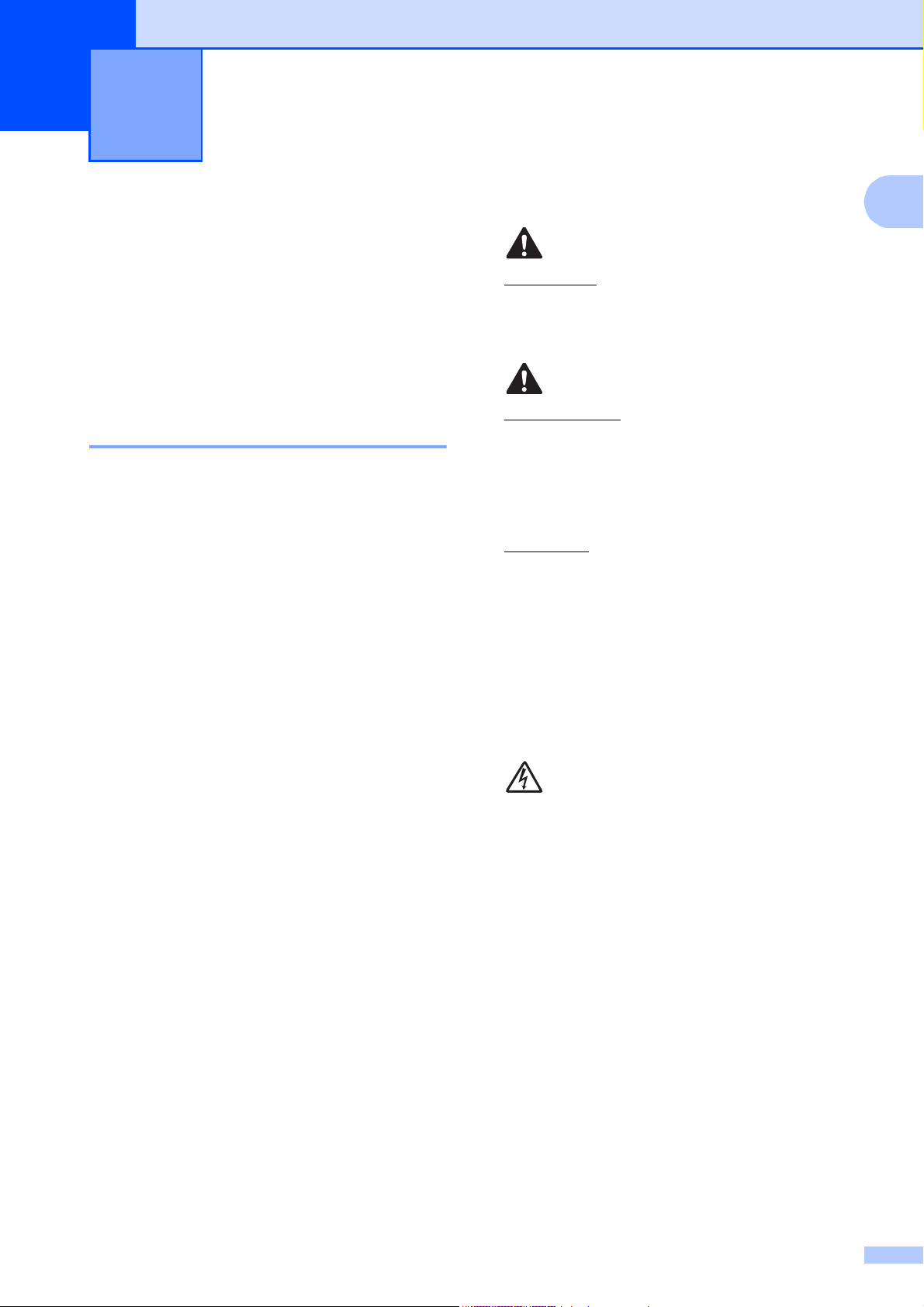
Yleisiä tietoja 1
1
Näiden ohjeiden käyttäminen
Kiitos Brother-laitteen hankinnasta!
Lukemalla ohjeet saat parhaan hyödyn
laitteestasi.
Ohjeissa käytetyt symbolit ja käytänteet 1
Ohjeissa käytetään seuraavia symboleja ja
käytänteitä.
1
VAROITUS
1
VAROITUS ilmaisee mahdollisen
vaaratilanteen, joka voi aiheuttaa kuoleman
tai vakavia tapaturmia, jos tilannetta ei
vältetä.
HUOMAUTUS
HUOMAUTUS ilmaisee mahdollisen
vaaratilanteen, joka voi aiheuttaa vähäisiä
tai kohtalaisia tapaturmia, jos tilannetta ei
vältetä.
TÄRKEÄÄ
Lihavoitu
teksti
Kursivoitu
teksti
Courier
New
Lihavoitu fontti viittaa
kosketuspaneelin
valintanäppäimien numeroihin
ja painikkeisiin tietokoneen
näytössä.
Kursivoidulla fontilla on
merkitty tärkeät kohdat tai sillä
viitataan asiaan liittyvään
toiseen aiheeseen.
Laitteen kosketusnäytön
viestit tunnistaa Courier New fontista.
TÄRKEÄÄ ilmaisee mahdollisesti
vaarallisen tilanteen, joka voi aiheuttaa
aineellisia vahinkoja tai estää tuotteen
asianmukaisen toiminnan, jos tilannetta ei
vältetä.
VINKKI
Vinkit kertovat, miten eri tilanteissa tulee
toimia tai miten toimintoa voi käyttää
muiden ominaisuuksien kanssa.
Suurjännite-kuvakkeet varoittavat
mahdollisista sähköiskuista.
1
Page 10

Luku 1
VINKKI
Laajemman käyttöoppaan, Ohjelmiston käyttöoppaan ja Verkkokäyttäjän oppaan käyttö
Tämä Käyttöopas ei sisällä kaikkia
laitteeseen liittyviä tietoja, kuten ohjeita
faksauksen, kopioinnin, PhotoCapture
Center™ -toiminnon, tulostimen, skannerin,
PC-Fax-toiminnon ja verkon
lisäominaisuuksien käyttöön. Kun olet valmis
perehtymään yksityiskohtaisiin tietoihin
näistä toiminnoista, lue
Laajempi käyttöopas,
Ohjelmiston käyttöopas ja
Verkkokäyttäjän opas, jotka ovat
CD-ROM-levyllä.
b Jos mallinimen valintanäyttö tulee
näkyviin, napsauta oman mallisi nimeä.
c Jos kielen valintanäyttö tulee näkyviin,
napsauta haluttua kieltä. CD-ROMlevyn Ylin valikko avautuu.
1
d Valitse Käyttöoppaat.
e Napsauta PDF-oppaat. Jos maanäyttö
tulee näkyviin, valitse haluttu maa. Kun
käyttöoppaiden luettelo tulee näkyviin,
valitse opas, jota haluat lukea.
Näin löydät käyttöoppaat 1
(Windows®) 1
Kun haluat tarkastella oppaita, valitse ,
Kaikki ohjelmat, ohjelmaluettelosta
Brother, MFC-XXXX (jossa XXXX on
laitemallin nimi) ja sitten Käyttöoppaat.
Jos ohjelmistoa ei ole asennettu, oppaat
löytyvät CD-ROM-levyltä seuraavien
ohjeiden avulla:
a Käynnistä tietokone. Aseta Brother
CD-ROM -levy CD-ROM-asemaan.
Jos Brother-näyttö ei avaudu
automaattisesti, valitse Tietokone tai
Oma tietokone ja kaksoisnapsauta sitten
ensin CD-ROM-kuvaketta ja sen jälkeen
start.exe-tiedostoa.
2
Page 11
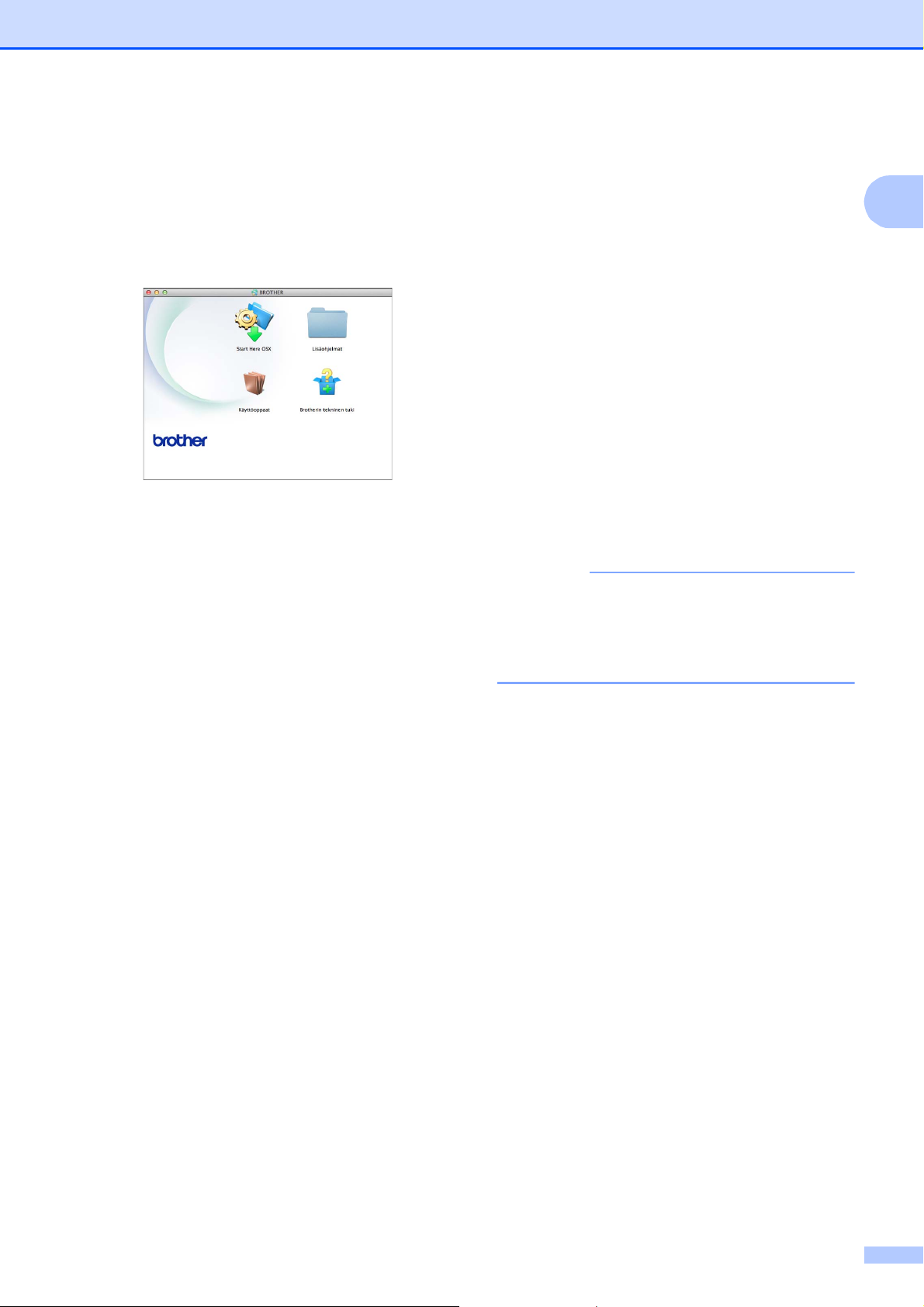
Yleisiä tietoja
VINKKI
(Macintosh) 1
a Käynnistä Macintosh-tietokone. Aseta
Brother CD-ROM -levy CD-ROMasemaan. Seuraava ikkuna tulee
näkyviin.
b Kaksoisosoita Käyttöoppaat-symbolia.
c Valitse kieli.
d Valitse Käyttöoppaat. Jos maanäyttö
tulee näkyviin, valitse haluttu maa.
e Kun käyttöoppaiden luettelo tulee
näkyviin, valitse opas, jota haluat lukea.
Skannausohjeet 1
Voit skannata asiakirjoja monella eri tavalla.
Ohjeet löytyvät seuraavasti:
Ohjelmiston käyttöopas
Skannaus
ControlCenter
Verkkoskannaus
Nuance™ PaperPort™ 12SE käyttöoppaat
(Windows
Täydellisiä Nuance™ PaperPort™ 12SE -
käyttöoppaita voi tarkastella PaperPort™
12SE -sovelluksen Ohje-osiossa.
Presto! PageManagerin käyttöopas
(Macintosh)
Presto! PageManager on ladattava ja
asennettava ennen käyttöä. Katso
lisätietoja kohdasta Brotherin tekninen
tuki (Macintosh) sivulla 5.
®
)
1
Voit tutustua täydelliseen Presto!
PageManager -käyttöoppaaseen Presto!
PageManager -sovelluksen Ohje-osiossa.
3
Page 12

Luku 1
Verkkoasetusten ohjeet 1
Laite voidaan kytkeä langalliseen tai
langattomaan verkkoon.
Perusasetusten ohjeet
(uu Pika-asennusopas)
Langaton tukiasema tai reititin tukee Wi-Fi
Protected Setup™- tai AOSS™-toimintoa
(uu Pika-asennusopas)
Lisätietoja verkkoasetuksista
(uu Verkkokäyttäjän opas)
Brotherin tekninen tuki
(Windows
CD-ROM-levy sisältää kaikki tarvitsemasi
yhteystiedot, kuten internet-tuen (Brother
Solutions Center) yhteystiedot.
Napsauta Ylin valikko -valikossa
Brotherin tekninen tuki. Näyttöön tulee
tämä ikkuna:
®
) 1
Pääset sivustoomme
(http://www.brother.com/
Brotherin kotisivu.
Voit lukea uutisia ja viimeisimpiä
tuotetukitietoja
(http://solutions.brother.com/
osoittamalla Brother Solutions Center.
Saat tietoja alkuperäisistä Brother-
tarvikkeista niiden sivustosta
(http://www.brother.com/original/
napsauttamalla Tarviketietoja.
Pääset Brother CreativeCenter -sivustoon
(http://www.brother.com/creativecenter/
josta voit ladata ja tulostaa
MAKSUTTOMIA valokuvaprojekteja ja
tulostettavia latauksia, napsauttamalla
Brother CreativeCenter.
Voit palata Ylävalikkoon napsauttamalla
Edellinen, tai jos haluat lopettaa,
napsauta Lopeta.
) napsauttamalla
)
)
),
4
Page 13

Brotherin tekninen tuki
Yleisiä tietoja
(Macintosh)
CD-ROM-levy sisältää kaikki tarvitsemasi
yhteystiedot, kuten internet-tuen (Brother
Solutions Center) yhteystiedot.
Kaksoisosoita Brotherin tekninen tuki -
symbolia. Näyttöön tulee tämä ikkuna:
1
1
Lataa ja asenna Presto! PageManager
valitsemalla Presto! PageManager.
Jos haluat käyttää Brother Web Connect -
sivua, valitse Brother Web Connect.
Rekisteröi laitteesi Brotherin tuotteiden
rekisteröintisivulla
(http://www.brother.com/registration/
osoittamalla Online-rekisteröinti.
Voit lukea uutisia ja viimeisimpiä
tuotetukitietoja
(http://solutions.brother.com/
osoittamalla Brother Solutions Center.
Saat tietoja alkuperäisistä Brother-
tarvikkeista niiden sivustosta
(http://www.brother.com/original/
osoittamalla Tarviketietoja.
)
)
)
5
Page 14

Luku 1
VINKKI
1
Ohjauspaneelin esittely 1
MFC-J4510DW- ja MFC-J4710DW-laitteissa on sama 3,7 tuuman (93,4 mm)
kosketusnestekidenäyttö ja kosketuspaneeli.
Tämän käyttöoppaan useimmissa kuvissa on malli MFC-J4510DW.
1 3,7 tuuman (93,4 mm)
kosketusnestekidenäyttö
Tämä on kosketuspaneelilla varustettu
nestekidenäyttö. Voit käyttää valikoita ja
valintoja painamalla niitä, kun ne näkyvät
näytössä.
Voit säätää nestekidenäytön ja
kosketuspaneelin kallistusta kulmaa
nostamalla. Voit laskea tätä ohjauspaneelia
painamalla nuolella merkittyä painiketta
painiketta kuvan osoittamalla tavalla.
6
Page 15

Yleisiä tietoja
3
4
2
1
2 Kosketuspaneeli:
Kosketuspaneelin merkkivalot palavat vain
silloin, kun niitä voi käyttää.
Takaisin
Palaa takaisin edelliselle valikkotasolle.
Alkuun
Voit palata Alkuun-näyttöön. Tässä
näytössä näkyy oletusarvoisesti
päivämäärä ja kellonaika, mutta voit
muuttaa oletusasetusta.
Peruuta
Voit peruuttaa toiminnon painamalla, kun
tämä merkkivalo palaa.
Valintanäppäimet
Valitse puhelin- tai faksinumero painamalla
kosketuspaneelin numeroita, joilla voit
ilmoittaa myös kopioiden määrän.
3
WiFi-valo palaa, kun verkkoliitäntänä on
WLAN.
4 Virtapainike
Kytke laitteen virta painamalla .
Katkaise laitteen virta pitämällä näppäintä painettuna.
Kosketusnestekidenäytössä näkyy muutaman
sekunnin ajan viesti Sammutetaan ennen
laitteen virran katkeamista.
Jos ulkoinen puhelin tai puhelinvastaaja on
kytketty, se on aina käytettävissä.
Jos katkaiset laitteen virran -painikkeella,
se puhdistaa silti tulostuspään säännöllisin
väliajoin, jotta tulostuslaatu säilyisi hyvänä.
Laite kannattaa pitää aina kytkettynä
verkkovirtaan, jotta tulostuspäiden käyttöikä
pidentyisi, väriainetta käytettäisiin
mahdollisimman tehokkaasti ja tulostuslaatu
säilyisi hyvänä.
7
Page 16

Luku 1
21
5
3 4
21
6 7 8
3
4
21
9
3
4
3,7 tuuman (93,4 mm) kosketusnestekidenäyttö 1
Voit valita Alkuun-näytöksi jonkin kolmesta näyttötyypistä. Voit vaihtaa näyttötyyppiä avoimessa
Alkuun-näytössä sipaisemalla vasemmalle tai oikealle tai painamalla d tai c.
Laitteen tila näkyy seuraavissa näytöissä laitteen ollessa valmiustilassa.
Alkuun-näyttö 1
Päivämäärä ja aika näkyvät Alkuun-näytössä. Lisäksi
Alkuun-näytöstä voi siirtyä Faksaus-, Kopiointi-,
Skannaus-, WiFi-asetukset-, Mustetaso- ja Asetuksetnäyttöihin.
Alkuun-näyttö näkyy, kun laite on Valmis-tilassa. Jos
1
Secure Function Lock (turvalukko)
siihen viittaava kuvake on selkeästi näkyvissä.
1
uu Laajempi käyttöopas: Toimintalukko 2.0
on otettu käyttöön,
Lisää-näyttö 1
Lisää-näytöstä voi käyttää lisätoimintoja, kuten
Valokuva-, WWW- ja A3-kopioiden-pikakuvakkeita.
8
Pikakuvakkeet-näytöt 1
Voit tallentaa tiettyjä asetuksia pikakuvakkeiksi, joilla
voit lähettää nopeasti fakseja, kopioida, skannata ja
käyttää verkkopalveluita. (Lisätietoja on kohdassa
Pikakuvakeasetukset sivulla 13.)
Page 17

VINKKI
Sipaisussa käyttäjä pyyhkäisee
VINKKI
kosketusnestekidenäyttöä sormella,
jolloin näyttöön tulee seuraava sivu tai
kohde.
Yleisiä tietoja
3
Näyttää jäljellä olevan väriaineen määrän.
Voit myös siirtyä Muste-valikkoon.
4
Avaa pääasetukset.
Lisätietoja on kohdassa Asetukset-näyttö
sivulla 11.
5 Päivämäärä ja kellonaika
Näyttää laitteeseen määritetyn
päivämäärän ja kellonajan.
6 Valokuva
Voit siirtyä valokuvatilaan.
7 WWW
1
1 Tilat:
Faksaus
Voit käyttää faksitilaa.
Kopioi
Voit käyttää kopiointitilaa.
Skannaus
Voit käyttää skannaustilaa.
2 Langattoman verkon tila
Valmis-tilan nelivaiheinen ilmaisin näyttää
langattoman signaalin nykyisen
vahvuuden käytettäessä langatonta
yhteyttä.
0 Paras
Jos näytön yläreunassa on , voit
määrittää langattomat asetukset kätevästi
painamalla sitä. Lisätietoja
uu Pika-asennusopas
Voit yhdistää Brother-laitteen internetpalveluun.
Lisätietoja uu Web Connect -opas
8 A3-kopioi. pikakuv.
Voit kopioida nopeasti A3- tai Ledgerkokoiselle paperille tämän ennalta
määritetyn valikon avulla. Lisätietoja
uu Laajempi käyttöopas: A3-kopioinnin
pikakuvakkeet
9 Pikakuvakkeet
Voit määrittää pikakuvakkeet.
Voit tallentaa tiettyjä asetuksia
pikakuvakkeiksi, joilla voit lähettää
nopeasti fakseja, kopioida, skannata ja
käyttää verkkopalveluita.
• Käytettävissä on kolme
pikakuvakenäyttöä. Voit määrittää
kussakin pikakuvakenäytössä enintään
kuusi pikakuvaketta. Käytettävissä on siis
yhteensä 18 pikakuvaketta.
• Voit avata toiset pikakuvakenäytöt
sipaisemalla vasemmalle tai oikealle tai
painamalla d tai c.
9
Page 18
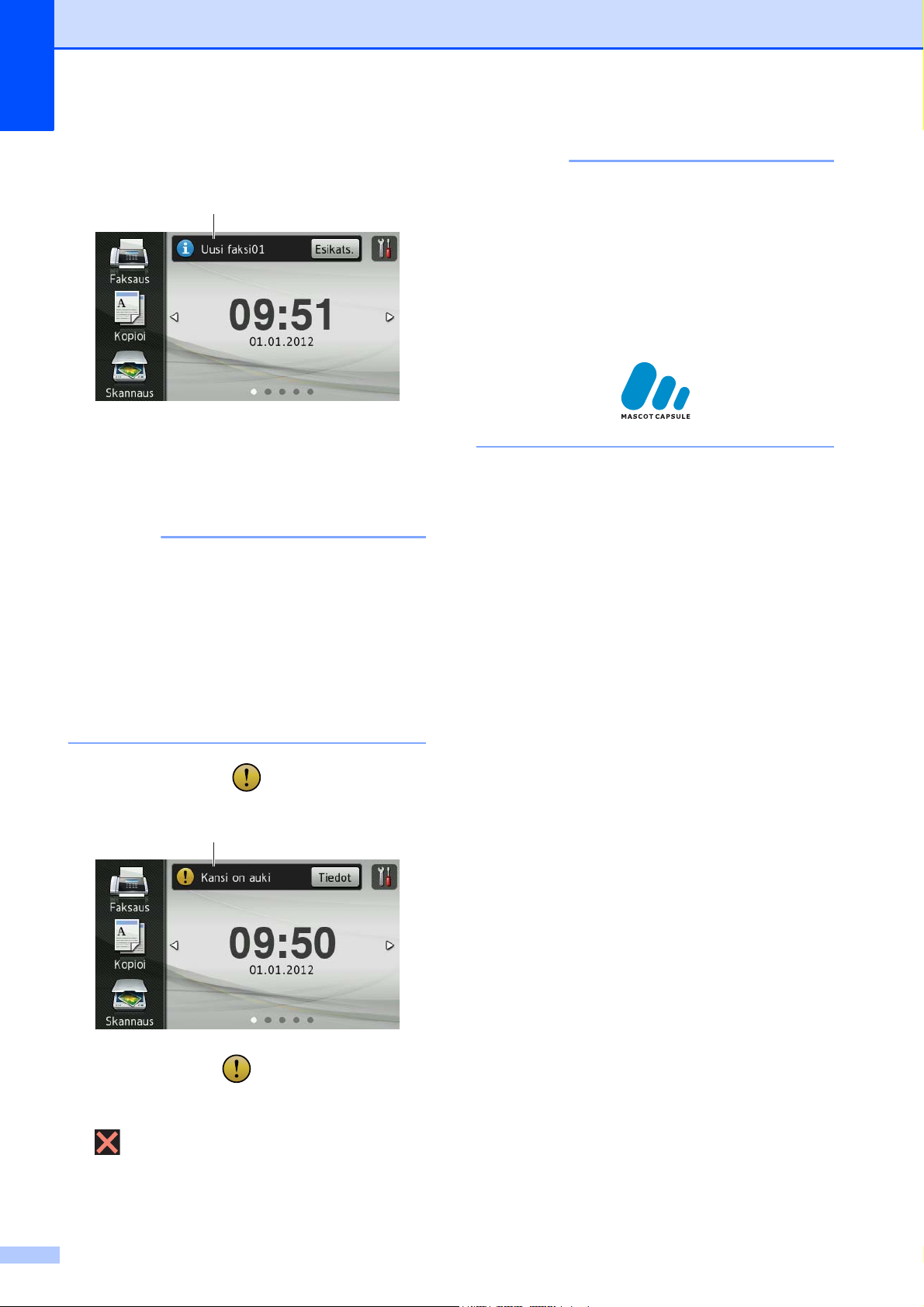
Luku 1
VINKKI
VINKKI
10
11
10 Uusi faksi
• Tuote käyttää ARPHIC TECHNOLOGY
CO., LTD:n fonttia.
• Käytössä on HI CORPORATIONin
kehittämät MascotCapsule UI Framework
ja MascotCapsule Tangiblet.
MascotCapsule on HI CORPORATIONin
Japanissa rekisteröimä tavaramerkki.
Kun Faksin esikats. -asetuksena on
Kyllä, näet, kuinka monta uutta
vastaanotettua faksia on tallennettu
muistiin.
(MFC-J4710DW)
Jos vastaanotat faksin, jossa on useita
paperikokoja (esimerkiksi yksi A4- ja yksi
A3-datasivu), laite voi luoda kullekin
paperikoolle oman tiedoston, johon tiedot
tallennetaan. Kosketusnäytössä voi tässä
tapauksessa näkyä ilmoitus, jonka
mukaan useita faksitöitä on vastaanotettu.
11 Varoituskuvake
Varoituskuvake tulee näkyviin virhetai kunnossapitoviestin yhteydessä. Paina
Tiedot, jos haluat lukea sen, ja paina
, kun haluat palata Valmis-tilaan.
Lisätietoja on kohdassa Virhe- ja
kunnossapitoviestit sivulla 102.
10
Page 19

Yleisiä tietoja
Asetukset-näyttö 1
Laitteen tila tulee näkyviin
nestekidekosketusnäyttöön, kun painat .
Voit tarkistaa kaikki laitteen asetukset ja
käyttää niitä seuraavasta näytöstä.
(MFC-J4510DW)
12 43
5
8 7 6
3 Wi-Fi
Voit määrittää Wi-Fi-verkkoyhteyden.
Näytön nelivaiheinen ilmaisin näyttää
langattoman signaalin nykyisen
vahvuuden käytettäessä langatonta
yhteyttä.
4 Päivämäärä ja aika
Näet päivämäärän ja kellonajan.
Voit myös siirtyä Päivämäärä ja aika
-valikkoon.
5 Faksin esikats.
Voit tarkistaa faksin esikatselutilan. Voit
myös käyttää Faksin esikatselu -asetusta.
6 Kaikki aset.
Voit käyttää koko Asetukset-valikkoa.
7 Paperikoko (MFC-J4510DW)
Voit tarkistaa nykyisen paperikoon. Voit
myös siirtyä Paperikoko-asetukseen.
1
(MFC-J4710DW)
12 43
9 10 6
1 Muste
Näyttää jäljellä olevan väriaineen määrän.
Voit myös siirtyä Muste-valikkoon.
2 Vastaanottotila
Osoittaa nykyisen vastaanottotilan.
8 Paperityyppi (MFC-J4510DW)
Voit tarkistaa nykyisen paperityypin. Voit
myös siirtyä Paperityyppi-asetukseen.
9 Kasetti 1 (MFC-J4710DW)
Voit tarkistaa kasetin #1 paperikoon. Voit
5
myös siirtyä Kasetti 1-asetukseen.
Voit muuttaa paperikokoa ja -tyyppiä.
10 Kasetti 2 (MFC-J4710DW)
Voit tarkistaa kasetin #2 paperikoon. Voit
myös siirtyä Kasetti 2-asetukseen.
Voit muuttaa paperikokoa.
Faksaus (vain faksi)
Faksi/puhelin (Faksi/Puhelin)
VAS (Ulkoinen puhelinvastaaja)
Manuaalinen (Manuaalinen)
11
Page 20
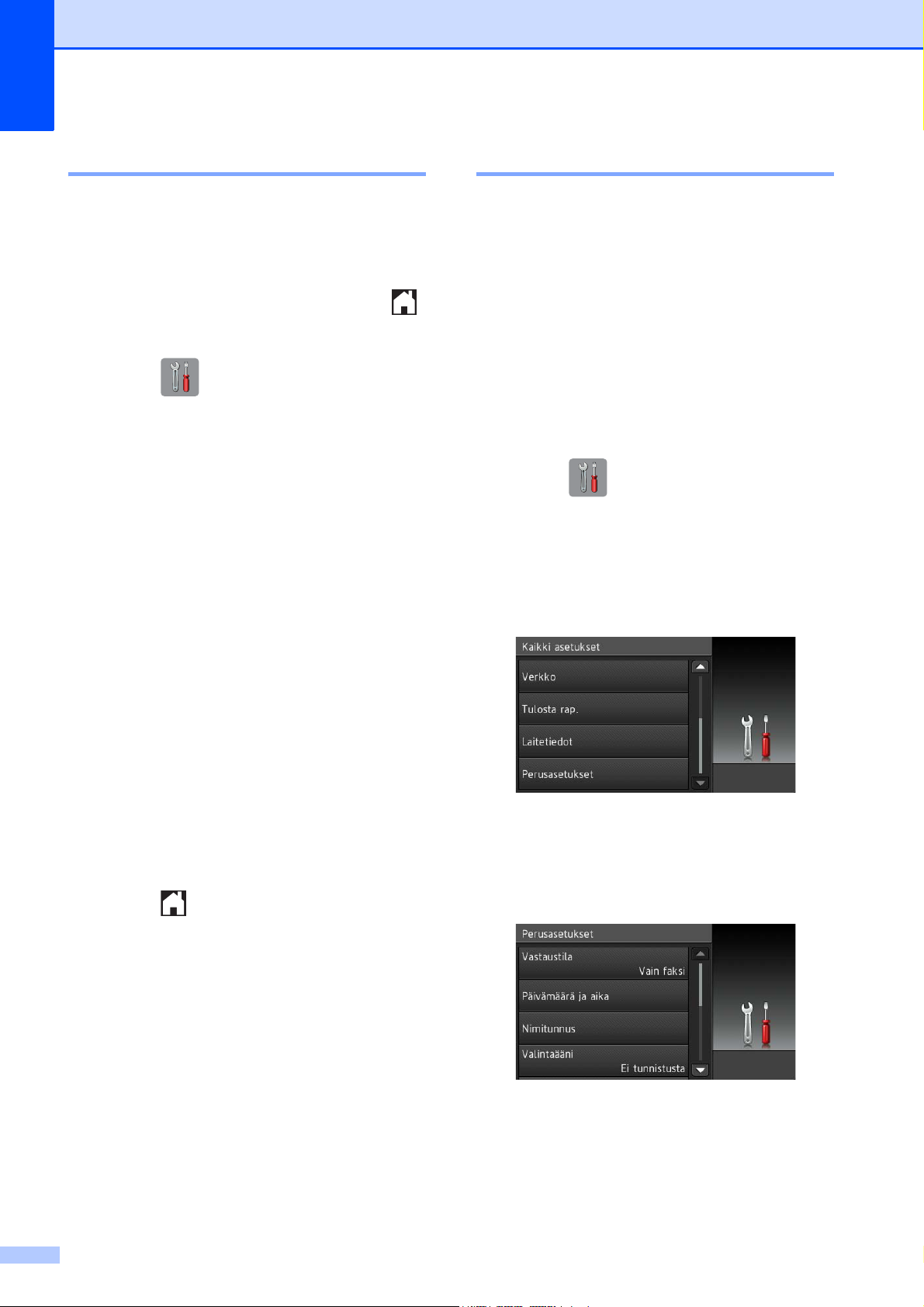
Luku 1
Valmis-näytön määrittäminen 1
Voit määrittää, näkyykö Valmis-näytössä
Alkuun, Lisää, Pikakuvakkeet 1,
Pikakuvakkeet 2 vai
Pikakuvakkeet 3.
Kun laite on valmiustilassa tai kun painat ,
laite palaa takaisin määritettyyn näyttöön.
a Paina .
b Paina Kaikki aset.
c Sipaise ylös tai alas tai paina a tai b,
kunnes näytössä on Yleiset aset.
d Paina Yleiset aset.
e Sipaise ylös tai alas tai paina a tai b,
kunnes näytössä on
Painikeasetukset.
Perustoiminnot 1
Käytä kosketusnestekidenäyttöä painamalla
sormella suoraan kosketusnäyttöä. Voit
avata kaikki näytön valikot tai vaihtoehdot ja
käyttää niitä sipaisemalla vasemmalle,
oikealle, ylös tai alas tai painamalla d c tai a
b, kun haluat selata niitä.
Seuraavassa näytetään, kuinka laitteen
asetuksia muutetaan. Tässä esimerkissä
vastaanottotilan asetus muutetaan
asetuksesta Vain faksi asetukseksi
Faksi/Puhelin.
a Paina .
b Paina Kaikki aset.
c Sipaise ylös tai alas tai paina a tai b,
kunnes näytössä on
Perusasetukset.
f Paina Painikeasetukset.
g Paina
Aloituspainikkeen asetukset.
h Sipaise ylös tai alas tai paina a tai b,
kunnes näytössä on Alkuun, Lisää,
Pikakuvakkeet 1,
Pikakuvakkeet 2 tai
Pikakuvakkeet 3. Paina sitten
sopivaa vaihtoehtoa.
i Paina .
Laite siirtyy määritettyyn Alkuunnäyttöön.
d Paina Perusasetukset.
e Sipaise ylös tai alas tai paina a tai b,
kunnes näytössä on Vastaustila.
12
f Paina Vastaustila.
Page 21

Yleisiä tietoja
VINKKI
g Paina Faksi/Puhelin.
Paina , jos haluat palata edelliselle
tasolle.
h Paina .
Pikakuvakeasetukset 1
Voit määrittää usein käyttämäsi faksaus-,
kopiointi-, skannaus- ja Web Connect asetukset pikakuvakkeiksi.
Suosikkiasetukset voi myöhemmin palauttaa
ja ottaa käyttöön nopeasti ja helposti. Voit
lisätä 18 pikakuvaketta.
Kopiointipikakuvakkeiden lisääminen 1
Kopiointipikakuvake voi sisältää seuraavat
asetukset:
Laatu
Paperityyppi
Paperikoko
Kasetin valinta (MFC-J4710DW)
1
Suurenna/pienennä
Tummuus
Pinoa/Lajitt.
Sivun asettelu
2-puolinen kopiointi
Lisäasetukset
a Jos avoin näyttö on joko Alkuun tai
Lisää, sipaise oikealle tai vasemmalle
tai paina d tai c, kunnes Pikakuvake-
näyttö avautuu.
b Paina kohdassa, jossa et ole
lisännyt pikakuvaketta.
c Paina Kopioi.
d Lue kosketusnäytössä olevat tiedot ja
vahvista painamalla OK.
e Paina ennalta määritettyä
kopiointiasetusta, jonka haluat lisätä
kopiointipikakuvakkeeseen.
f Sipaise ylös tai alas tai paina a tai b,
kunnes käytettävissä olevat asetukset
ovat näytössä. Paina sitten asetusta,
jota haluat muuttaa.
13
Page 22

Luku 1
VINKKI
g Sipaise ylös tai alas tai paina a tai b,
kunnes asetuksen käytettävissä olevat
vaihtoehdot ovat näytössä. Paina sitten
vaihtoehtoa, jonka haluat määrittää.
Toista vaiheet f ja g, kunnes olet
valinnut kaikki tämän pikakuvakkeen
asetukset.
h Kun olet muuttanut haluamasi
asetukset, paina Tallenna
pikakuvak.
i Lue näyttöön tuleva luettelo
valitsemistasi asetuksista ja vahvista se.
Paina sitten OK.
j Kirjoita pikakuvakkeelle nimi
kosketusnäytön näppäimistöllä. (Katso
kirjainten näppäilyohjeita kohdasta
Tekstin syöttäminen sivulla 174.)
Paina OK.
k Paina OK ja tallenna pikakuvake.
b Paina kohdassa, jossa et ole
lisännyt pikakuvaketta.
c Paina Faksaus.
d Lue kosketusnäytössä olevat tiedot ja
vahvista painamalla OK.
e Lisää faksinumero käyttämällä
kosketuspaneelin valintanäppäimiä tai
kosketusnäytön osoitekirjaa tai
valittujen numeroiden historiaa. Kun olet
valmis, siirry vaiheeseen f.
• Faksinumerossa voi olla enintään 20
numeroa.
• Jos pikakuvaketta käytetään
sarjalähetyksessä, paina Asetukset ja
valitse Ryhmälähetys vaiheessa g
ennen vaiheessa e lisättävää
faksinumeroa.
Faksipikakuvakkeiden lisääminen 1
Faksipikakuvake voi sisältää seuraavat
asetukset:
Osoite
Faksin tarkkuus
2-puolinen faksi (MFC-J4710DW)
Kontrasti
Ryhmälähetys
Esikatselu
Väriasetus
Suora lähetys
Ulkomaantila
Valotustason skannauskoko
• Jos kyse on sarjalähetyksen
pikakuvakkeesta, voit lisätä enintään 20
faksinumeroa. Sillä ei ole merkitystä,
ovatko lisättävät faksinumerot osoitekirjan
ryhmänumeroita vai yksittäisiä
faksinumeroita vai onko ne lisätty
manuaalisesti. (uu Laajempi käyttöopas:
Sarjalähetys (vain mustavalkoinen))
• Pikakuvakkeeseen lisätty faksinumero
lisätään automaattisesti osoitekirjaan.
Osoitekirjassa numeron nimenä on
pikakuvakkeen nimi, johon on lisätty
sarjanumero.
f Paina Asetukset.
g Sipaise ylös tai alas tai paina a tai b,
kunnes käytettävissä olevat asetukset
ovat näytössä. Paina sitten asetusta,
jota haluat muuttaa.
a Jos avoin näyttö on joko Alkuun tai
Lisää, sipaise oikealle tai vasemmalle
tai paina d tai c, kunnes Pikakuvake-
näyttö avautuu.
14
h Paina määritettävää uutta vaihtoehtoa.
Toista vaiheet g ja h, kunnes olet
valinnut kaikki tämän pikakuvakkeen
asetukset.
Paina OK.
Page 23
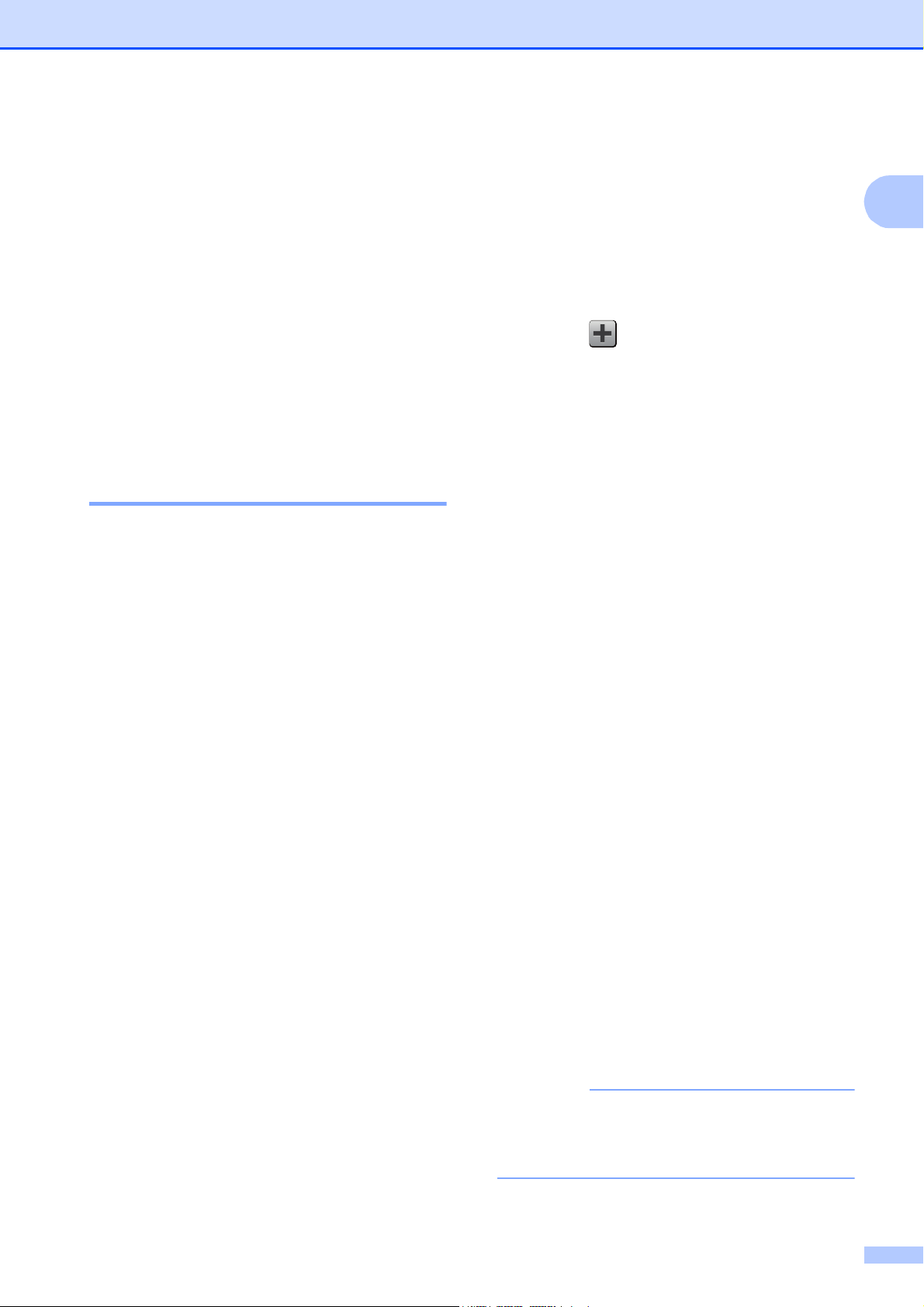
Yleisiä tietoja
VINKKI
i
Kun olet lopettanut uusien vaihtoehtojen
valinnan, paina
Tallenna pikakuvak.
j Lue näyttöön tuleva luettelo
valitsemistasi vaihtoehdoista ja vahvista
se. Paina sitten OK.
k Kirjoita pikakuvakkeelle nimi
kosketusnäytön näppäimistöllä. (Katso
kirjainten näppäilyohjeita kohdasta
Tekstin syöttäminen sivulla 174.)
Paina OK.
l Paina OK ja tallenna pikakuvake.
Skannauspikakuvakkeiden lisääminen 1
Skannauspikakuvake voi sisältää seuraavat
asetukset:
tall.välineelle
2-puol. skannaus (MFC-J4710DW)
Skannaustyyppi
Tarkkuus
Tiedostotyyppi
Tiedostonimi
Automaattinen rajaus
Tyhjän sivun ohitus
(MFC-J4710DW)
Taustavärin poisto
FTP:hen/verkkoon
Profiilin nimi
1
a Jos avoin näyttö on joko Alkuun tai
Lisää, sipaise oikealle tai vasemmalle
tai paina d tai c, kunnes Pikakuvake-
näyttö avautuu.
b Paina kohdassa, jossa et ole
lisännyt pikakuvaketta.
c Paina Skannaus.
d Sipaise ylös tai alas tai paina a tai b,
kunnes näytössä on haluamasi
skannaustyyppi. Valitse se painamalla.
e Tee jokin seuraavista:
Jos painoit tall.välineelle, lue
kosketusnäytössä olevat tiedot ja
vahvista painamalla OK. Siirry
vaiheeseen h.
Jos painoit s.postipalvelim.,
lue kosketusnäytössä olevat tiedot ja
vahvista painamalla OK. Siirry
vaiheeseen f.
Jos painoit tiedostoon,
tekstintunnistu., kuvaksi tai
sähköpostiin, lue
kosketusnäytössä olevat tiedot ja
vahvista painamalla OK. Siirry
vaiheeseen g.
s.postipalvelim. (käytettävissä, kun
IFAX on ladattu)
Osoite
2-puol. skannaus (MFC-J4710DW)
Skannaustyyppi
Tarkkuus
Tiedostotyyppi
tekstintunnistu./tiedostoon/
kuvaksi/sähköpostiin
Tietokonevalinta
Jos painoit verkkoon tai FTP:hen,
lue kosketusnäytössä olevat tiedot ja
vahvista painamalla OK.
Sipaise ylös tai alas tai paina a tai b,
kunnes Profiilin nimi näkyy näytössä.
Paina sitä.
Paina OK ja vahvista valitsemasi
profiilin nimi. Siirry vaiheeseen m.
Jos haluat lisätä verkkoon- tai FTP:hen-
pikakuvakkeen, sinun on lisättävä profiilin
nimi etukäteen.
15
Page 24

Luku 1
VINKKI
f Tee jokin seuraavista:
Voit kirjoittaa sähköpostiosoitteen
manuaalisesti painamalla
Manuaalinen. Kirjoita
sähköpostiosoite kosketusnäytön
näppäimistöllä. (Katso Tekstin
syöttäminen sivulla 174.)
Paina OK.
Jos haluat, että sähköpostiosoitteen
lähteenä on Osoitekirja, paina
Osoitekirja. Sipaise ylös tai alas
tai paina a ja b, kunnes näytössä on
haluamasi sähköpostiosoite. Paina
osoitetta.
Paina OK.
Kun olet vahvistanut lisätyn
sähköpostiosoitteen, paina OK. Siirry
vaiheeseen h.
Paina Tiedot, niin saat näyttöön
luettelon lisäämistäsi osoitteista.
g Tee jokin seuraavista:
Laite on kytketty tietokoneeseen
USB-liitännällä:
Paina OK ja vahvista, että
tietokoneen nimeksi on valittu
<USB>. Siirry vaiheeseen m.
Laite on yhdistetty verkkoon:
j Sipaise ylös tai alas tai paina a tai b,
kunnes asetuksen käytettävissä olevat
vaihtoehdot tulevat näkyviin. Paina
sitten uutta vaihtoehtoa, jonka haluat
määrittää.
Toista vaiheet i ja j, kunnes olet
valinnut kaikki tämän pikakuvakkeen
asetukset.
Kun olet muuttanut haluamasi
asetukset, paina OK.
k Tarkista valitsemasi asetukset:
Jos haluat tehdä lisää muutoksia,
palaa vaiheeseen h.
Jos olet tyytyväinen muutoksiin,
paina Tallenna pikakuvak.
l Tarkista asetukset kosketusnäytössä ja
paina sitten OK.
m Kirjoita pikakuvakkeelle nimi
kosketusnäytön näppäimistöllä. (Katso
kirjainten näppäilyohjeita kohdasta
Tekstin syöttäminen sivulla 174.)
Paina OK.
n Lue kosketusnäytössä olevat tiedot ja
tallenna sitten pikakuvake painamalla
OK.
Web Connect pikakuvakkeiden lisääminen 1
Sipaise ylös tai alas tai paina a tai b,
kunnes tietokoneen nimi tulee
näkyviin. Paina sitä. Paina OK ja
vahvista valitsemasi tietokoneen
nimi. Siirry vaiheeseen m.
h Paina Asetukset.
i Sipaise ylös tai alas tai paina a tai b,
kunnes käytettävissä olevat asetukset
ovat näytössä. Paina sitten asetusta,
jota haluat muuttaa tai jonka haluat
tallentaa.
16
Web Connect -pikakuvake voi sisältää
seuraavien palveluiden asetukset:
PICASA Web Albums™
Google Drive™
FLICKR
Facebook™
EVERNOTE
Dropbox
®
Page 25

Yleisiä tietoja
VINKKI
VINKKI
VINKKI
VINKKI
• Palveluntarjoaja on saattanut lisätä
verkkopalveluja ja/tai muuttaa
palvelunimiä tämän asiakirjan julkaisun
jälkeen.
• Jos haluat lisätä Web Connect pikakuvakkeen, sinulla on oltava tili
kyseisessä palvelussa. (Lisätietoja
uu Web Connect -opas)
a Jos avoin näyttö on joko Alkuun tai
Lisää, sipaise oikealle tai vasemmalle
tai paina d tai c, kunnes Pikakuvakenäyttö avautuu.
b Paina kohdassa, jossa et ole
lisännyt pikakuvaketta.
c Paina WWW.
d Jos näytössä on internet-yhteyttä
koskevia tietoja, lue tiedot ja vahvista ne
painamalla OK.
e Sipaise vasemmalle tai oikealle tai
paina d tai c, kunnes näyttöön tulee
käytettävissä olevat palvelut. Paina
sitten haluamaasi palvelua.
f Paina tiliä.
Jos tilin PIN-tunnus on ilmoitettava,
lisää se kosketusnäytön näppäimistöllä.
Paina OK.
Pikakuvakkeelle määritetään nimi
automaattisesti. Jos haluat muuttaa
pikakuvakkeiden nimiä, katso
Pikakuvakkeiden nimien muokkaaminen
sivulla 18.
Pikakuvakkeiden muuttaminen 1
Voit muuttaa pikakuvakeasetuksia.
Et voi muuttaa Web Connect pikakuvaketta.
Jos haluat muuttaa pikakuvaketta, poista
se ja lisää uusi pikakuvake.
(Jos haluat lisätietoja, katso
Pikakuvakkeiden poistaminen sivulla 18
ja Web Connect -pikakuvakkeiden
lisääminen sivulla 16.)
a Valitse pikakuvake, jonka haluat
muuttaa.
Valitun pikakuvakkeen asetukset
näkyvät näytössä.
b Muuta vaiheessa a valitun
pikakuvakkeen asetuksia. (Katso
esimerkki kohdasta
Kopiointipikakuvakkeiden lisääminen
sivulla 13.)
1
g Valitse toiminto, jota haluat käyttää.
Määritettävät toiminnot vaihtelevat valitun
palvelun mukaan.
h Lue näyttöön tuleva luettelo
valitsemistasi toiminnoista ja vahvista
se. Paina sitten OK.
i Paina OK ja tallenna pikakuvake.
c Kun olet muuttanut asetukset, paina
Tallenna pikakuvak.
d Vahvista painamalla OK.
e Tee jokin seuraavista:
Jos haluat korvata pikakuvakkeen,
paina Kyllä. Siirry vaiheeseen g.
Jos et haluat korvata pikakuvaketta,
paina Ei ja kirjoita pikakuvakkeelle
uusi nimi. Siirry vaiheeseen f.
17
Page 26
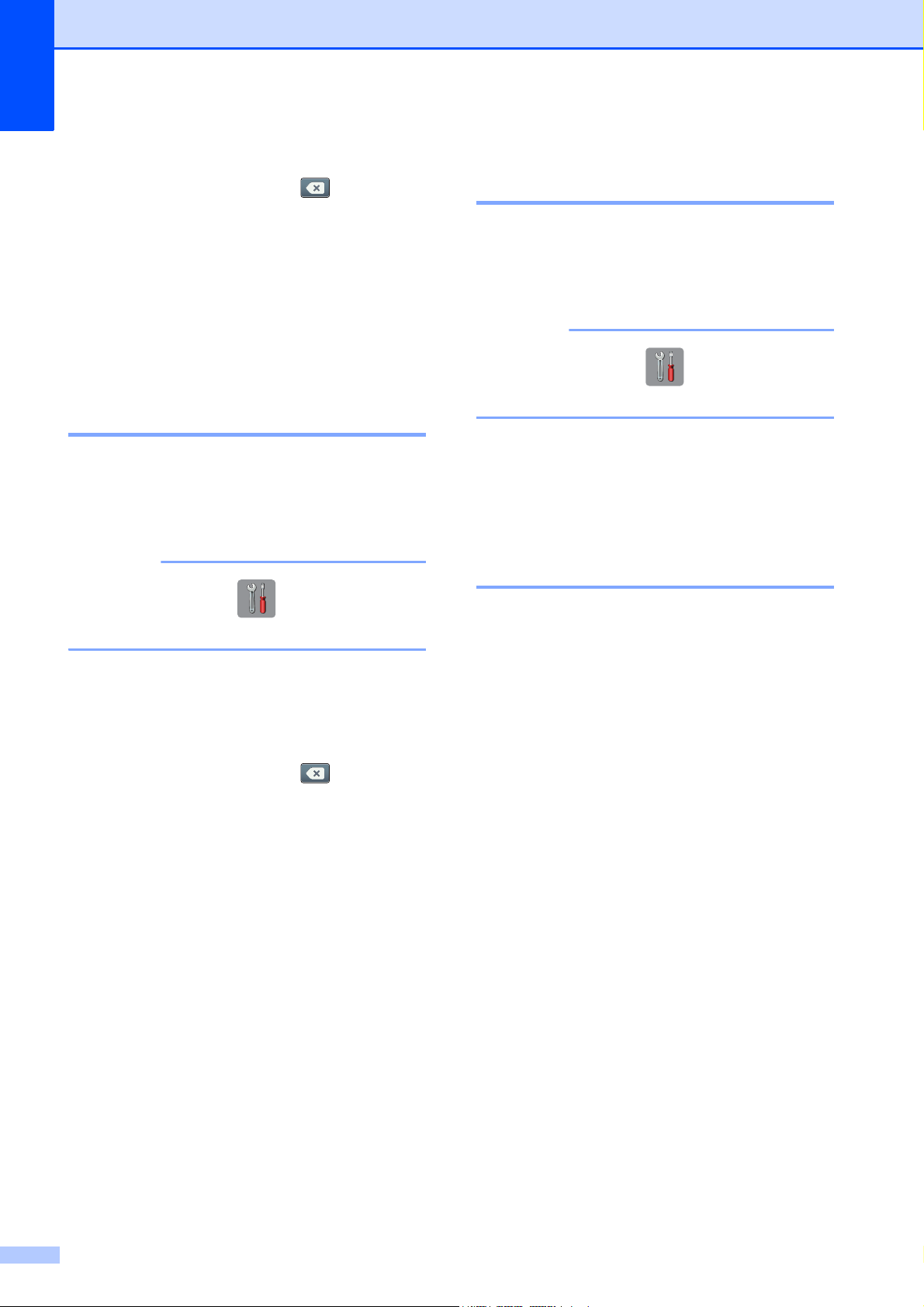
Luku 1
VINKKI
VINKKI
f Jos haluat muuttaa nimeä, poista
nykyinen nimi pitämällä painettuna
ja kirjoita sitten uusi nimi
kosketusnäytön näppäimistöllä. (Katso
kirjainten näppäilyohjeita kohdasta
Tekstin syöttäminen sivulla 174.)
Paina OK.
g Vahvista painamalla OK.
Pikakuvakkeiden nimien muokkaaminen 1
Voit muokata pikakuvakkeen nimeä.
a Paina pikakuvaketta, kunnes
valintaikkuna avautuu.
Voit painaa myös , Kaikki aset.
ja Pikakuvakeasetukset.
b Paina Muokkaa pikakuvakkeen
nimeä.
Pikakuvakkeiden poistaminen 1
Voit poistaa pikakuvakkeen.
a Paina pikakuvaketta, kunnes
valintaikkuna avautuu.
Voit painaa myös , Kaikki aset.
ja Pikakuvakeasetukset.
b Poista vaiheessa a valitsemasi
pikakuvake painamalla Poista.
Vahvista painamalla Kyllä.
Pikakuvakkeiden palauttaminen 1
Pikakuvakeasetukset näkyvät Pikakuvakenäytössä. Voit palauttaa pikakuvakkeen
painamalla pikakuvakkeen nimeä.
c Jos haluat muuttaa nimeä, poista
nykyinen nimi pitämällä painettuna
ja kirjoita sitten uusi nimi
kosketusnäytön näppäimistöllä. (Katso
kirjainten näppäilyohjeita kohdasta
Tekstin syöttäminen sivulla 174.)
Paina OK.
18
Page 27
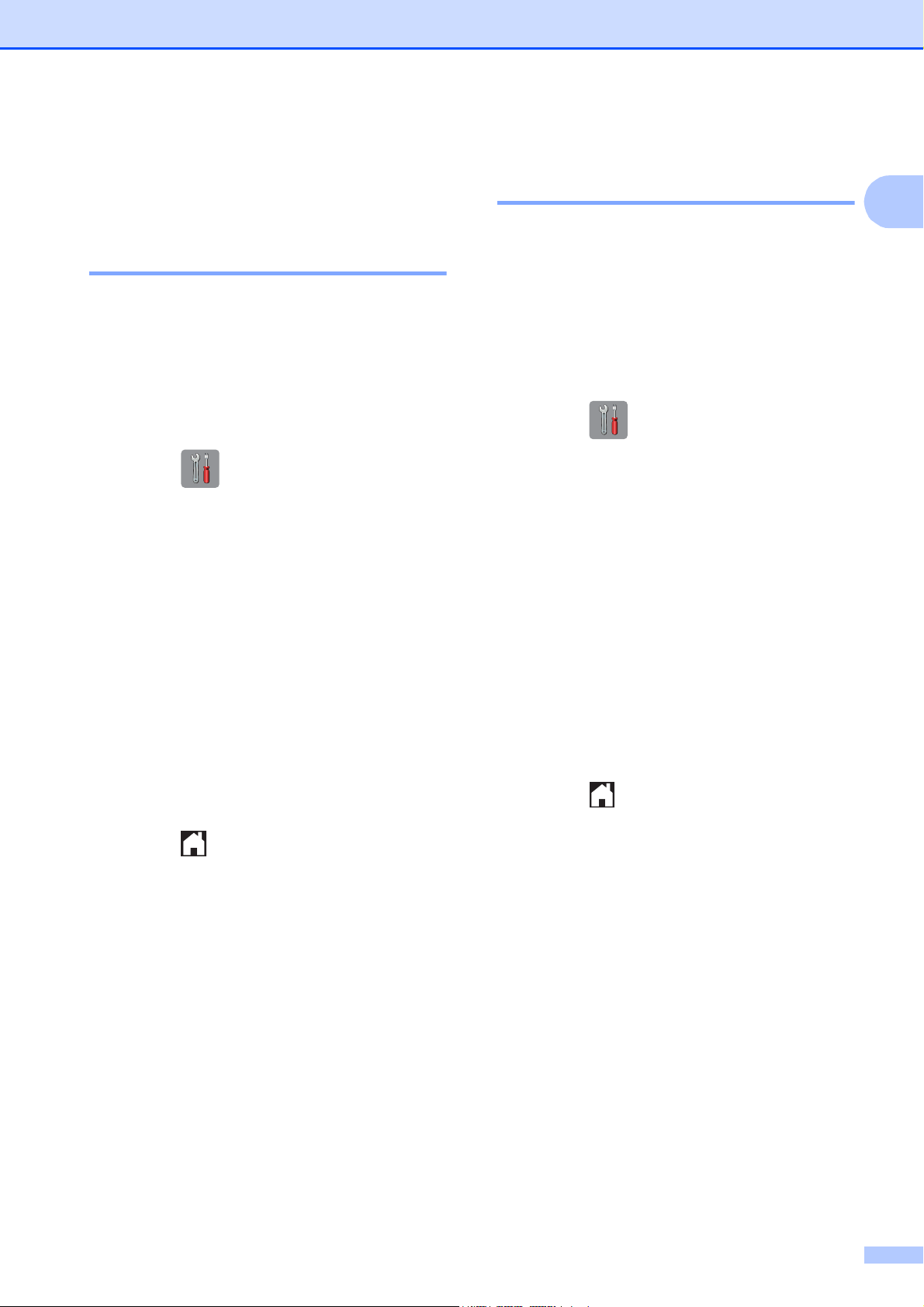
Yleisiä tietoja
Äänenvoimakkuuden asetukset
Soiton äänenvoimakkuus 1
Voit valita soiton äänenvoimakkuustason
asetusten Kovaa ja Ei väliltä. Laite säilyttää
uuden asetuksen, kunnes se muutetaan.
Soiton äänenvoimakkuuden asettaminen
a Paina .
b Paina Kaikki aset.
c Sipaise ylös tai alas tai paina a tai b,
kunnes näytössä on Yleiset aset.
Äänimerkin
1
1
äänenvoimakkuus 1
1
Kun äänimerkki on otettu käyttöön, laite
antaa äänimerkin kosketusnäyttöä tai paneelia painettaessa, faksin lähetyksen ja
vastaanoton yhteydessä sekä silloin, kun teet
virheen.
Voit valita äänenvoimakkuustason asetusten
Kovaa ja Ei väliltä.
a Paina .
b Paina Kaikki aset.
c Sipaise ylös tai alas tai paina a tai b,
kunnes näytössä on Yleiset aset.
d Paina Yleiset aset.
d Paina Yleiset aset.
e Sipaise ylös tai alas tai paina a tai b,
kunnes näytössä on Äänen voimakk.
f Paina Äänen voimakk.
g Paina Soittoääni.
h Paina Hiljaa, Keski, Kovaa tai Ei.
i Paina .
e Sipaise ylös tai alas tai paina a tai b,
kunnes näytössä on Äänen voimakk.
f Paina Äänen voimakk.
g Paina Äänimerkki.
h Paina Hiljaa, Keski, Kovaa tai Ei.
i Paina .
19
Page 28

Luku 1
Kaiuttimen äänenvoimakkuus1
Voit valita kaiuttimen äänenvoimakkuustason
asetusten Kovaa ja Ei väliltä.
a Paina .
b Paina Kaikki aset.
c Sipaise ylös tai alas tai paina a tai b,
kunnes näytössä on Yleiset aset.
d Paina Yleiset aset.
e Sipaise ylös tai alas tai paina a tai b,
kunnes näytössä on Äänen voimakk.
f Paina Äänen voimakk.
g Paina Kaiutin.
h Paina Hiljaa, Keski, Kovaa tai Ei.
Kosketusnestekidenäyttö
Taustavalon kirkkauden säätö 1
Jos kosketusnestekidenäytön teksti ei erotu
kunnolla, kannattaa kokeilla
kirkkausasetuksen muuttamista.
a Paina .
b Paina Kaikki aset.
c Sipaise ylös tai alas tai paina a tai b,
kunnes näytössä on Yleiset aset.
d Paina Yleiset aset.
e Sipaise ylös tai alas tai paina a tai b,
kunnes näytössä on Näytön asetus.
1
i Paina .
f Paina Näytön asetus.
g Paina Taustavalo.
h Paina Vaalea, Keski tai Tumma.
i Paina .
20
Page 29

HUOMAUTUS
VINKKI
VINKKI
Paperin asettaminen 2
2
Paperin ja muun tulostusmateriaalin asettaminen
ÄLÄ kanna laitetta skannerin kannesta tai
paperitukosten selvittämiseen tarkoitetusta
kannesta, käsinsyöttöraon kannesta tai
ohjauspaneelista. Jos kannat laitetta tällä
tavoin, se voi pudota käsistäsi. Kanna laitetta
liu’uttamalla kätesi laitteen molemmilla
puolilla oleviin kädensijakoloihin.
• Jos paperituen läppä (1) on auki, sulje se
ja sulje sitten myös paperituki (2).
2
1
2
2
Lisätietoja uu Tuotteen turvaohjeet.
(MFC-J4710DW)
Katso paperikasetin #2 (alempi kasetti)
tietoja kohdasta Paperin lisääminen
paperikasettiin #2 (MFC-J4710DW)
sivulla 28.
Paperin lisääminen paperikasettiin #1 2
Lisää paperikasettiin kerralla vain
yhdenkokoista ja -tyyppistä paperia.
a Vedä paperikasetti kokonaan ulos
laitteesta.
• Jos asetat paperikasettiin eri kokoista
paperia, paperikoon asetusta on
muutettava laitevalikossa.
(MFC-J4510DW: Katso Paperikoko
sivulla 40.)
(MFC-J4710DW: Katso Paperikoko ja -
tyyppi (MFC-J4710DW) sivulla 41.)
b Avaa luovutusalustan kansi (1).
1
21
Page 30

Luku 2
VINKKI
TÄRKEÄÄ
VINKKI
c Paina varovasti paperiohjaimia (1) ja
säädä ne paperin koon mukaan.
Varmista, että paperiohjaimen (1)
kolmiomerkki (2) on samalla kohdalla
käytetyn paperikoon merkin kanssa.
1
2
Kokojen A4, Letter ja Executive
käyttö
Vaakasuunta
2
d Vältä paperitukokset ja syöttövirheet
leyhyttelemällä paperit.
Varmista aina, että paperi ei ole
käpristynyt tai rypistynyt.
e Aseta paperi varovasti paperikasettiin
tulostuspuoli alaspäin.
Tarkista, että paperi on paperikasetissa
tasaisesti.
Varo työntämästä paperia liian syvälle,
sillä se saattaa nousta kasetin takaosan
päälle, mikä aiheuttaa paperin
syöttöhäiriöitä.
• A5 ja sitä pienemmät paperikoot on
asetettava paperikasettiin
pystysuunnassa.
Lisätietoja on kohdassa Pienikokoisen
paperin lisääminen (Valokuva, Valokuva L
ja kirjekuoret) sivulla 24.
• Jos haluat lisätä paperia, kun
paperikasetissa on vielä paperia, poista
jäljellä olevat paperit kasetista ja aseta ne
takaisin kasettiin yhdessä lisättävien
papereiden kanssa. Muista aina leyhytellä
paperit, ennen kuin asetat ne
paperikasettiin. Jos papereita ei leyhytetä,
laite voi syöttää useita sivuja kerrallaan.
• Jos haluat lisätietoja paperin suunnasta,
katso Paperin suunta ja paperikasettien
kapasiteetti sivulla 45.
22
Page 31

Paperin asettaminen
f Säädä paperiohjaimet (1) varovasti
paperin koon mukaan.
Varmista, että ohjaimet koskettavat
paperin reunoja.
1
g Varmista, että paperipino on tasaisesti
ja paperin ylärajamerkin (1) alapuolella.
Jos paperia lisätään liikaa, saattaa
syntyä tukoksia.
h Sulje luovutusalustan kansi.
i Työnnä paperikasetti hitaasti kokonaan
laitteeseen.
2
1
j Pidä paperikasettia paikoillaan ja vedä
paperitukea (1), kunnes se naksahtaa.
Avaa sitten paperituen läppä (2).
2
1
23
Page 32

Luku 2
VINKKI
TÄRKEÄÄ
TÄRKEÄÄ
Jos käytät A4-paperia pidempää paperia,
Letter-kokoista paperia tai kirjekuoria,
joiden läppä on lyhyellä sivulla, sulje
paperituen läppä.
Pienikokoisen paperin lisääminen (Valokuva, Valokuva L ja kirjekuoret) 2
Pystysuunta
(A5 tai sitä pienempi paperikoko)
Varo työntämästä paperia liian syvälle,
sillä se saattaa nousta kasetin takaosan
päälle, mikä aiheuttaa paperin
syöttöhäiriöitä.
Tietoja kirjekuorista 2
Käytä kirjekuoria, jotka painavat
80–95 g/m
Joidenkin kirjekuorien marginaalit on
asetettava sovellusohjelmassa. Tee
testitulostus, ennen kuin tulostat useita
kirjekuoria.
ÄLÄ käytä seuraavia kirjekuorityyppejä,
sillä ne aiheuttavat
paperinsyöttöongelmia:
• pussikirjekuoria
• ikkunallisia kirjekuoria
• kohokuvioisia kirjekuoria
• kirjekuoria, joissa on liittimiä
• kirjekuoria, joiden sisäpuolelle on
painettu tekstiä tai kuvia.
2
.
Liima
Kaksinkertainen
läppä
Joskus voi ilmetä paperinsyöttöongelmia
kirjekuorien paksuuden, koon tai läpän
muodon vuoksi.
24
Page 33

Paperin asettaminen
TÄRKEÄÄ
Kirjekuorien asettaminen paperikasettiin
a Ennen kuin asetat kirjekuoret
paperikasettiin, paina niiden kulmat ja
sivut mahdollisimman litteiksi.
Jos useita kirjekuoria lähtee liikkeelle yhtä
aikaa, yritä uudelleen asettamalla
paperikasettiin yksi kirjekuori kerrallaan.
b Aseta kirjekuoret paperikasettiin
2
osoitepuoli alaspäin. Jos kirjekuorissa
on läppä pitkässä päässä, aseta
kirjekuoret kasettiin siten, että läppä on
vasemmalla puolella, kuten kuvassa.
Paina varovasti paperiohjaimia (1) ja
säädä ne kirjekuoren koon mukaan.
1
2
25
Page 34
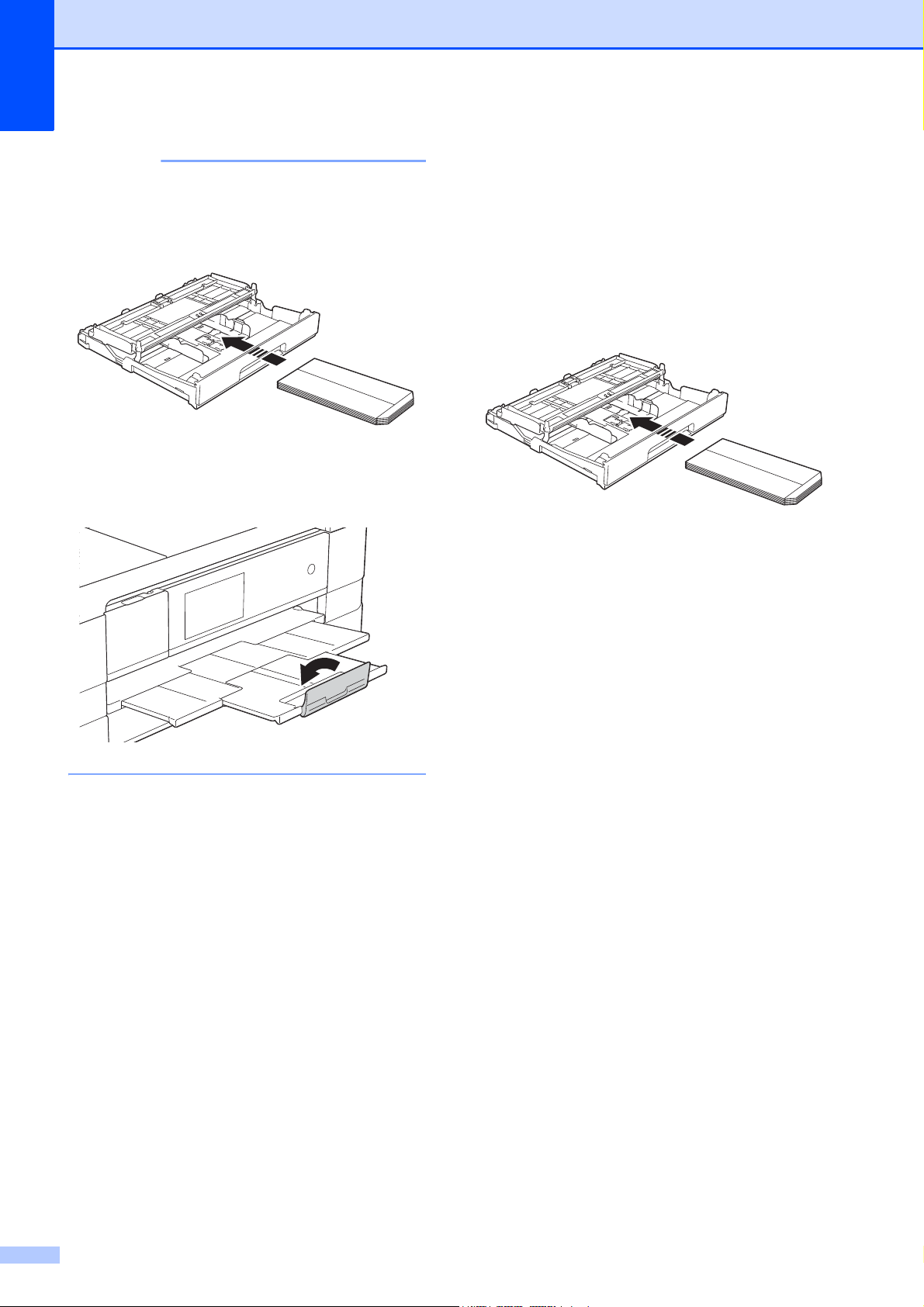
Luku 2
VINKKI
• Jos kirjekuoren läppä on lyhyellä sivulla,
aseta kirjekuoret paperikasettiin kuten
kuvassa.
• Jos kirjekuoren läppä on lyhyellä sivulla,
sulje paperituen läppä.
Jos tulostaminen on vaikeaa kirjekuorille,
joissa on läppä lyhyessä päässä, kokeile
seuraavaa:
a Avaa kirjekuoren läppä.
b Aseta kirjekuori paperikasettiin siten,
että osoitepuoli on alaspäin ja läppä on
asetettu kuvan mukaan.
2
c Valitse tulostinohjaimen
valintaikkunassa
Tulostus käänteisenä (Windows
Käännä sivun suuntaus (Macintosh)
ja säädä koko ja marginaalit
käyttämässäsi sovelluksessa.
(uu Ohjelmiston käyttöopas: Tulostus
(Windows
®
))
(uu Ohjelmiston käyttöopas: Tulostus
ja faksien lähetys (Macintosh))
®
) tai
26
Page 35
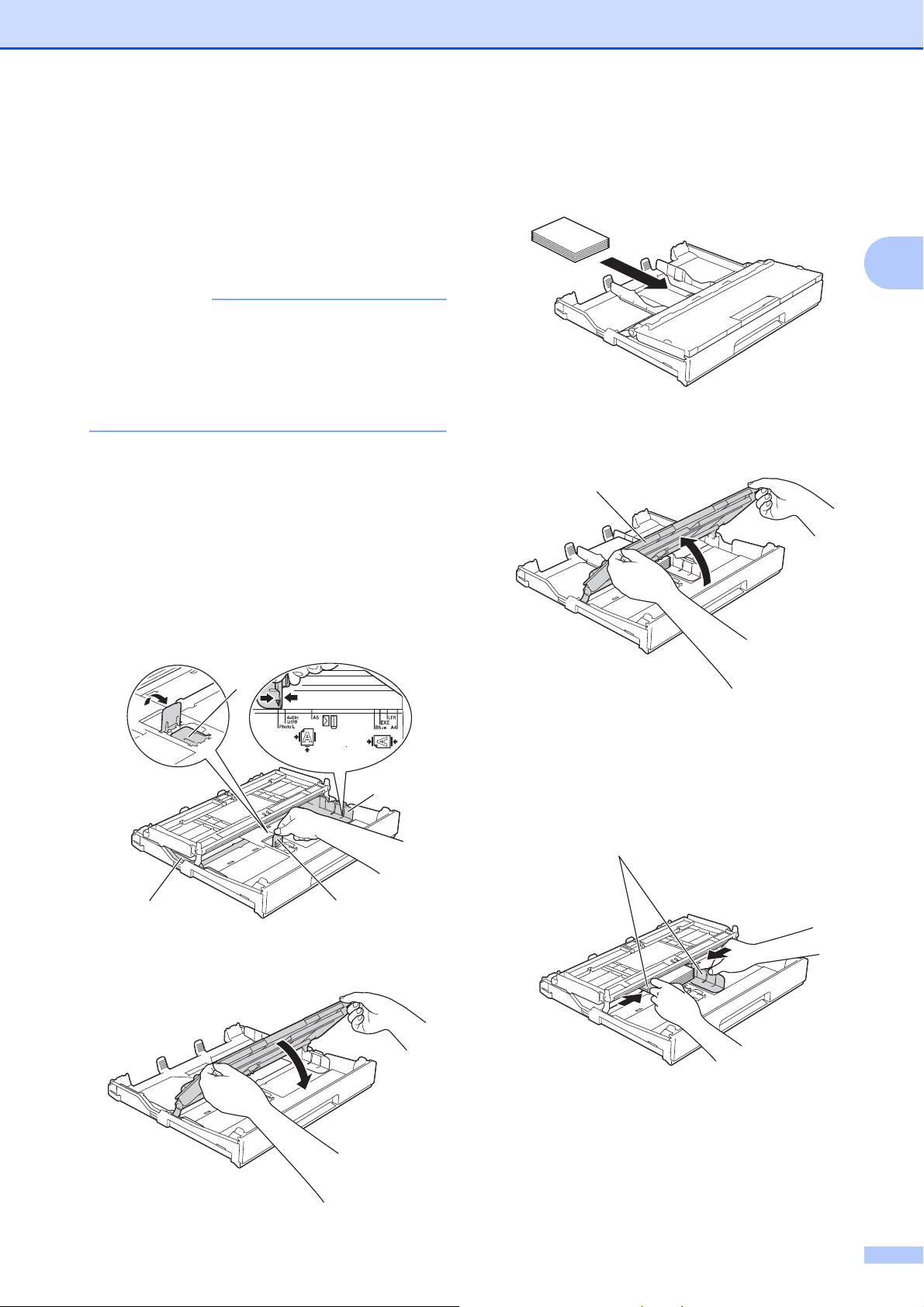
Paperin asettaminen
TÄRKEÄÄ
1
2
3
3
1
Valokuva- ja Valokuva L -paperin lisääminen
a Ennen kuin lisäät Valokuva- ja Valokuva
L -paperia kasettiin, paina niiden kulmat
ja sivut mahdollisimman litteiksi.
Jos monta valokuva-arkkia (10 × 15 cm)
tai Valokuva L -arkkia (89 × 127 mm)
lähtee liikkeelle yhtä aikaa, yritä uudelleen
lisäämällä paperikasettiin yksi valokuvaarkki kerrallaan.
b Tee jokin seuraavista:
Jos asetat paperikasettiin Valokuva
L -paperia (89 × 127 mm), nosta
Valokuva L -rajoitin ylös (1).
Jos asetat paperikasettiin
valokuvapaperia (10 × 15 cm), nosta
Valokuva-rajoitin ylös (2).
Paina varovasti paperiohjaimia (3) ja
säädä ne paperin koon mukaan.
d Aseta valokuva- tai Valokuva L -paperi
2
paperikasettiin tulostuspuoli alaspäin.
e Avaa luovutusalustan kansi (1).
2
c Sulje luovutusalustan kansi.
f Säädä paperiohjaimet (1) varovasti
paperin koon mukaan.
Varmista, että ohjaimet koskettavat
paperin reunoja.
1
g Sulje luovutusalustan kansi.
27
Page 36

Luku 2
VINKKI
VINKKI
1
Paperin lisääminen paperikasettiin #2 (MFC-J4710DW) 2
• Voit käyttää vain tavallista A4-, A3-,
Ledger-, Letter- ja Legal-kokoista paperia
paperikasetissa #2.
• Jos haluat lisätietoja paperin suunnasta,
katso Paperin suunta ja paperikasettien
kapasiteetti sivulla 45.
Kokojen A4 ja Letter käyttö 2
a Vedä paperikasetti kokonaan ulos
laitteesta.
c Paina varovasti paperiohjaimia (1) ja
säädä ne paperin koon mukaan.
Varmista, että paperiohjaimen (1)
kolmiomerkki (2) on samalla kohdalla
käytetyn paperikoon merkin kanssa.
1
2
b Nosta paperikasetin kansi (1) ylös.
d Vältä paperitukokset ja syöttövirheet
leyhyttelemällä paperit.
Varmista aina, että paperi ei ole
käpristynyt.
28
Page 37

Paperin asettaminen
TÄRKEÄÄ
VINKKI
e Aseta paperi varovasti paperikasettiin
tulostuspuoli alaspäin.
Tarkista, että paperi on paperikasetissa
tasaisesti.
Vaakasuunta
2
f Säädä paperiohjaimet (1) varovasti
paperin koon mukaan.
Varmista, että ohjaimet koskettavat
paperin reunoja.
1
2
Varo työntämästä paperia liian syvälle,
sillä se saattaa nousta kasetin takaosan
päälle, mikä aiheuttaa paperin
syöttöhäiriöitä.
• Jos haluat lisätä paperia, kun
paperikasetissa on vielä paperia, poista
jäljellä olevat paperit kasetista ja aseta ne
takaisin kasettiin yhdessä lisättävien
papereiden kanssa. Muista aina leyhytellä
paperit, ennen kuin asetat ne
paperikasettiin. Jos papereita ei leyhytetä,
laite voi syöttää useita sivuja kerrallaan.
g Varmista, että paperipino on tasaisesti
ja paperin ylärajamerkin (1) alapuolella.
Jos paperia lisätään liikaa, saattaa
syntyä tukoksia.
1
• Jos haluat lisätietoja A3-, Ledger- tai
Legal-kokoisen paperin käyttämisestä,
katso Kokojen A3, Ledger ja Legal käyttö
sivulla 30.
29
Page 38

Luku 2
2
1
1
h Laske paperikasetin kansi alas.
i Työnnä paperikasetti hitaasti kokonaan
laitteeseen.
Kokojen A3, Ledger ja Legal käyttö 2
a Vedä paperikasetti kokonaan ulos
laitteesta.
b Nosta paperikasetin kansi (1) ylös.
j Vedä paperitukea (1), kunnes se
naksahtaa, ja avaa paperituen läppä (2).
30
Page 39

Paperin asettaminen
VINKKI
c Vapauta paperikasetti siirtämällä
liukueste oikealle.
d Vedä paperikasetti ulos. Varmista, että
kolmiomerkki (1) on samalla kohdalla
paperikoon merkin (2) kanssa.
e Lukitse paperikasetti siirtämällä
liukueste vasemmalle.
Jos käytät Legal-kokoista paperia, nosta
rajoitin ylös.
2
2
1
31
Page 40

Luku 2
VINKKI
TÄRKEÄÄ
VINKKI
1
2
f Paina varovasti paperiohjaimia (1) ja
säädä ne paperin koon mukaan.
Varmista, että paperiohjaimen (1)
kolmiomerkki (2) on samalla kohdalla
käytetyn paperikoon merkin kanssa.
h Aseta paperi varovasti paperikasettiin
tulostuspuoli alaspäin.
Tarkista, että paperi on paperikasetissa
tasaisesti.
Pystysuunta
2
Varo työntämästä paperia liian syvälle,
sillä se saattaa nousta kasetin takaosan
g Vältä paperitukokset ja syöttövirheet
leyhyttelemällä paperit.
päälle, mikä aiheuttaa paperin
syöttöhäiriöitä.
Varmista aina, että paperi ei ole
käpristynyt tai rypistynyt.
Jos haluat lisätä paperia, kun
paperikasetissa on vielä paperia, poista
jäljellä olevat paperit kasetista ja aseta ne
takaisin kasettiin yhdessä lisättävien
papereiden kanssa. Muista aina leyhytellä
paperit, ennen kuin asetat ne
paperikasettiin. Jos papereita ei leyhytetä,
laite voi syöttää useita sivuja kerrallaan.
32
Page 41

Paperin asettaminen
1
1
i Säädä paperiohjaimet (1) varovasti
paperin koon mukaan.
Varmista, että ohjaimet koskettavat
paperin reunoja.
j Varmista, että paperipino on tasaisesti
ja paperin ylärajamerkin (1) alapuolella.
Jos paperia lisätään liikaa, saattaa
syntyä tukoksia.
k Laske paperikasetin kansi alas.
l Työnnä paperikasetti hitaasti kokonaan
laitteeseen.
2
m Nosta paperikasetin kansi ylös.
33
Page 42

Luku 2
HUOMAUTUS
HUOMAUTUS
n Avaa paperikasetin #2 paperituen
läppä.
o Vedä paperikasetin #1 paperituki ulos.
Aseta laite siten, että paperikasetti ei ulotu
pöydän tai työpöydän reunan yli. Jos
paperikasettia tönäistään, laite voi pudota
ja aiheuttaa vamman.
Jos kannat laitetta, poista alempi
paperikasetti, jos se on vedetty ulos
suurikokoista paperia, kuten A3-paperia,
varten. Paperin paino voi saada alemman
kasetin putoamaan, mikä voi aiheuttaa
henkilövaurioita.
34
Page 43

Paperin asettaminen
VINKKI
HUOMAUTUS
VINKKI
Paperin lisääminen
• Jos käytät A3-, Ledger- tai Legal-kokoista
paperia, sulje paperikasetin #1 paperituen
läppä.
• Jos et enää käytä A3-, Ledger- tai Legalkokoista paperia ja haluat käyttää A4- tai
Letter-kokoista paperia, poista paperit
kasetista. (Jos nostit rajoittimen ylös Legalkokoista paperia varten, laske se alas.)
Vapauta paperikasetti siirtämällä
liukueste oikealle ja lyhennä kasettia.
Lukitse paperikasetti siirtämällä
liukuestettä vasemmalla ja lisää A4- tai
Letter-kokoista paperia kasettiin.
käsinsyöttörakoon 2
Voit lisätä tähän syöttöaukkoon
erikoistulostusmateriaalia yhden arkin
kerrallaan. Voit käyttää käsinsyöttörakoa, kun
haluat tulostaa tai kopioida A3-, Ledger-,
Legal-, A4-, Letter-, Executive-, A5-, A6-,
valokuva (10 × 15 cm)-,
Valokuva L (89 × 127 mm)- tai
Valokuva 2L (13 × 18 cm) -kokoiselle
paperille, kirjekuorille tai
arkistokorteille (127 × 203 mm).
• Laite siirtyy automaattisesti
ohisyöttötilaan, kun asetat paperia
käsinsyöttörakoon.
• Jos käytät A4-paperia pidempää paperia,
Letter-kokoista paperia tai kirjekuoria,
joiden läppä on lyhyellä sivulla, sulje
paperituen läppä.
2
Kun muutat paperikasetin koon A3-,
Ledger- tai Legal-koosta takaisin
alkuperäiseen kokoon, ole varovainen,
etteivät sormesi jää nipistyksiin kasetin
takana oleviin aukkoihin.
35
Page 44

Luku 2
VINKKI
2
1
a Avaa laitteen takana sijaitseva
käsinsyöttöraon kansi.
b Siirrä käsinsyöttöraon paperiohjaimia
käyttämäsi paperin leveyden mukaan.
Pystysuunnan paperimerkki (1) on
käsinsyöttöraon oikealla puolella ja
vaakasuunnan merkki (2) vasemmalla
puolella.
Varmista paperiohjaimia siirtäessäsi, että
ne ovat näissä paikoissa.
36
Page 45

c Aseta käsinsyöttörakoon vain yksi
TÄRKEÄÄ
paperiarkki kerrallaan tulostuspuoli
ylöspäin.
Kokojen A3, Ledger, Legal, A5, A6,
valokuva, Valokuva L, Valokuva 2L
sekä kirjekuorten ja arkistokorttien
käyttö
Pystysuunta
2
Paperin asettaminen
• Aseta käsinsyöttörakoon VAIN YKSI
paperiarkki kerrallaan. Muussa
tapauksessa seurauksena voi olla
paperitukos. Vaikka tulostaisit useita
sivuja, älä lisää seuraavaa paperiarkkia,
ennen kuin kosketusnäytön viesti pyytää
niin tekemään.
• ÄLÄ aseta käsinsyöttörakoon paperia,
kun tulostat paperikasetista. Muussa
tapauksessa seurauksena voi olla
paperitukos.
2
Kokojen A4, Letter ja Executive
käyttö
Vaakasuunta
2
• Jos haluat lisätietoja paperin suunnasta,
katso Paperin suunta ja paperikasettien
kapasiteetti sivulla 45.
d Säädä varovasti molemmin käsin
käsinsyöttöraon paperiohjaimia paperin
koon mukaan.
37
Page 46

Luku 2
VINKKI
VINKKI
VINKKI
• ÄLÄ paina paperiohjaimia liian tiukasti
paperia vasten. Seurauksena voi olla
paperin taittuminen.
• Aseta paperi käsinsyöttöraon keskelle
paperiohjaimien väliin. Jos paperi ei ole
keskellä, vedä se pois ja aseta uudelleen
keskelle.
e Työnnä molemmin käsin paperiarkkia
käsinsyöttörakoon, kunnes paperin
etuosa koskettaa paperinsyöttötelaa.
Päästä irti paperista, kun kuulet laitteen
vetävän sitä hieman sisään.
Kosketusnäytössä on viesti
Käsinsyöttörako valmis.
f Jos tiedot eivät sovi yhdelle arkille,
kosketusnäyttö pyytää lisäämään toisen
paperiarkin. Aseta toinen paperiarkki
käsinsyöttörakoon ja paina sitten
kosketusnäytössä OK.
• Varmista, että tulostus on päättynyt,
ennen kuin suljet käsinsyöttöraon kannen.
• Kun käsinsyöttörakoon on asetettu
paperiarkki, laite tulostaa aina
käsinsyöttöraosta.
• Jos käsinsyöttörakoon asetetaan
paperiarkki testisivun, faksin tai raportin
tulostamisen aikana, se poistetaan.
• Käsinsyöttörakoon laitteen
puhdistusprosessin aikana asetettu
paperiarkki poistetaan. Odota, kunnes
laitteen puhdistus on päättynyt, ja aseta
paperiarkki sitten uudelleen
käsinsyöttörakoon.
• Jos kyseessä on kirjekuori tai arkki
paksua paperia, työnnä kirjekuorta
käsinsyöttörakoon, kunnes tunnet
kirjekuoren tarttuvan kiinni.
• Kun käytät A3-, Legal- tai Ledger-kokoista
paperia käsinsyöttöraossa, laite ei anna
tulostetun sivun pudota. Kun tulostus on
valmis, vedä tulostettu sivu ulos ja paina
OK.
38
Page 47

Paperin asettaminen
VINKKI
1
3
24
Tulostusalueen ulkopuolinen alue 2
Tulostusalue riippuu käytettävän sovelluksen asetuksista. Seuraavat luvut osoittavat irtoarkkien
ja kirjekuorten tulostusalueen ulkopuoliset osat. Laite voi tulostaa irtoarkin tummennetuille alueille
vain, kun reunaton tulostus on käytettävissä ja otettu käyttöön.
(uu Ohjelmiston käyttöopas: Tulostus (Windows
(uu Ohjelmiston käyttöopas: Tulostus ja faksien lähetys (Macintosh))
Irtoarkit Kirjekuoret
®
))
1
42
2
3
Yläosa (1) Vasen (2) Alaosa (3) Oikea (4)
Irtoarkit 3 mm 3 mm 3 mm 3 mm
Kirjekuoret 22 mm 3 mm 22 mm 3 mm
Reunatonta tulostusta ei voi käyttää kirjekuorissa eikä kaksipuolisessa tulostuksessa.
39
Page 48

Luku 2
VINKKI
VINKKI
Paperiasetukset 2
Paperikoko ja -tyyppi (MFC-J4510DW) 2
Paperityyppi 2
Saat parhaan tulostuslaadun, kun valitset
käytettävän paperityypin laitteesta.
a Paina .
b Paina .
c Sipaise ylös tai alas tai paina a tai b,
kunnes näytössä on Tav. paperi,
Mustes.pap., Brother BP71,
Muu kiiltävä tai Kalvo. Paina sitten
vaihtoehtoa, jonka haluat määrittää.
d Paina .
Paperikoko 2
Voit käyttää kopioiden tulostukseen
seuraavia paperikokoja: A4, A5, A3,
10 × 15 cm, Letter, Legal ja Ledger. Faksien
tulostukseen voit käyttää kahta eri kokoa: A4
tai Letter. Kun käytettävän paperin kokoa
muutetaan, on muutettava myös
paperikokoasetusta, jotta laite voi sovittaa
saapuvan faksin paperille oikein.
a Paina .
b Paina .
c Paina A4, A5, 10x15cm tai Letter.
d Paina .
Kun käytät kopioinnissa A3-, Legal- tai
Ledger-kokoista paperia, määritä
paperikokoasetus kopiointitilassa.
Laite syöttää tulostetut arkit tekstipuoli
ylöspäin laitteen etupuolella olevan
paperikasetin päälle. Kun tulostat
piirtoheitinkalvoille tai kiiltävälle paperille,
poista jokainen arkki kasetilta heti
tulostuksen jälkeen. Näin vältät tekstin
tahraantumisen ja paperitukokset.
40
Page 49

Paperikoko ja -tyyppi
VINKKI
Paperin asettaminen
(MFC-J4710DW) 2
Saat parhaan tulostuslaadun, kun valitset
käytettävän paperityypin laitteesta.
Kopioiden tulostamiseen voidaan käyttää
seuraavia paperikokoja: A4, A5, A3,
10 × 15 cm, Letter, Legal ja Ledger. Faksien
tulostamiseen voidaan käyttää viittä kokoa:
A4, A3, Ledger, Letter ja Legal. Kun
käytettävän paperin kokoa muutetaan, on
muutettava myös paperikokoasetusta, jotta
laite voi sovittaa saapuvan faksin paperille
oikein.
a Paina .
b Paina näytössä olevaa kasetin #1 tai
kasetin #2 paperikokoa.
c Tee jokin seuraavista:
Jos painoit näytössä olevaa
kasetin #1 paperikokoa, paina
Paperityyppi.
• Voit käyttää vain tavallista paperia, jos olet
valinnut Kasetti 2.
• Laite syöttää tulostetut arkit tekstipuoli
ylöspäin laitteen etupuolella olevan
paperikasetin päälle. Kun tulostat
piirtoheitinkalvoille tai kiiltävälle paperille,
poista jokainen arkki kasetilta heti
tulostuksen jälkeen. Näin vältät tekstin
tahraantumisen ja paperitukokset.
Paperikasetin käyttö kopiointitilassa (MFC-J4710DW) 2
Voit muuttaa kopioinnissa käytettävää
oletuspaperikasettia.
Aut. kaset. val. -asetuksella laite voi
syöttää paperin joko paperikasetista #1 tai #2
käyttämällä Kopioi-valikon paperityyppi- ja kokoasetuksia.
Vaihda oletusasetus seuraavalla tavalla:
2
Sipaise ylös tai alas tai paina a tai b,
kunnes näytössä on Tav. paperi,
Mustes.pap., Brother BP71,
Muu kiiltävä tai Kalvo. Paina
sitten sopivaa vaihtoehtoa.
Paina Paperikoko.
Paina A4, A5, 10x15cm tai Letter.
Jos painoit näytössä olevaa
kasetin #2 paperikokoa, paina
Paperikoko.
Sipaise ylös tai alas tai paina a tai b,
kunnes näytössä on A4, A3,
Letter, Legal tai Ledger. Paina
sitten sopivaa vaihtoehtoa.
d Paina .
a Paina .
b Paina Kaikki aset.
c Sipaise ylös tai alas tai paina a tai b,
kunnes näytössä on Yleiset aset.
d Paina Yleiset aset.
e Sipaise ylös tai alas tai paina a tai b,
kunnes näytössä on
Kasettiasetukset.
f Paina Kasettiasetukset.
g Paina Kasetti: kopiointi.
h Paina Kasetti 1, Kasetti 2 tai
Aut. kaset. val.
i Paina .
41
Page 50

Luku 2
VINKKI
Voit vaihtaa paperikoon ja paperikasetin
valinnan väliaikaisesti seuraavaa kopiota
varten. (Katso Paperikoko sivulla 75 ja
Paperikasetin valinta (MFC-J4710DW)
sivulla 75.)
Paperikasetin käyttö
faksaustilassa
Hyväksyttävä paperi ja muu tulostusmateriaali
Laitteessa käytettävä paperityyppi voi
vaikuttaa tulostuslaatuun.
Asetusten mukainen paras tulostuslaatu
saadaan aikaan varmistamalla, että laitteen
paperityyppiasetus vastaa kasettiin asetetun
tulostuspaperin tyyppiä.
2
(MFC-J4710DW) 2
Voit vaihtaa laitteen vastaanotettujen faksien
tulostamisessa käytettävän
oletuspaperikasetin.
Aut. kaset. val. -asetuksella laite ottaa
paperia ensin paperikasetista #1 tai #2, jos:
Paperikasetissa #2 on paperikokoasetus,
joka soveltuu paremmin faksien
vastaanottamiseen.
Molemmat kasetit käyttävät samaa
paperia, mutta paperikasettia #1 ei ole
määritetty käyttämään tavallista paperia.
a Paina .
b Paina Kaikki aset.
c Sipaise ylös tai alas tai paina a tai b,
kunnes näytössä on Yleiset aset.
d Paina Yleiset aset.
e Sipaise ylös tai alas tai paina a tai b,
kunnes näytössä on
Kasettiasetukset.
f Paina Kasettiasetukset.
g Paina Kasetti: faksi.
h Paina Kasetti 1, Kasetti 2 tai
Aut. kaset. val.
i Paina .
Voit käyttää tavallista paperia,
mustesuihkupaperia (päällystettyä paperia),
kiiltävää paperia, piirtoheitinkalvoja ja
kirjekuoria.
Ennen suurten paperimäärien hankintaa on
suositeltavaa kokeilla eri paperityyppejä.
Saat parhaat tulokset käyttämällä Brotherpaperia.
Kun tulostat mustesuihkupaperille
(päällystetylle paperille),
piirtoheitinkalvoille tai kiiltävälle paperille,
valitse oikea tulostusmateriaali
tulostinohjaimen Perusasetuksetvälilehdeltä tai laitevalikon Paperityyppiasetuksesta.
(MFC-J4510DW: Katso Paperityyppi
sivulla 40.)
(MFC-J4710DW: Katso Paperikoko ja -
tyyppi (MFC-J4710DW) sivulla 41.)
Kun tulostat Brotherin valokuvapaperille,
aseta paperikasettiin yksi ylimääräinen
arkki samaa valokuvapaperia.
Paperipakkaukseen on lisätty
ylimääräinen arkki tätä tarkoitusta varten.
Kun tulostat piirtoheitinkalvoille tai
valokuvapaperille, poista jokainen arkki
alustalta heti tulostuksen jälkeen. Näin
vältät tekstin tahraantumisen ja
paperitukokset.
Vältä koskettamasta paperin
tulostuspintaa välittömästi tulostuksen
jälkeen. Pinta saattaa olla osin märkä ja
voi tahrata sormesi.
42
Page 51

Suositeltu tulostusmateriaali 2
TÄRKEÄÄ
1
1
Paperin asettaminen
Suosittelemme Brother-paperia, jotta saat
parhaan tulostuslaadun. (Katso seuraavaa
taulukkoa.)
Jos maassasi ei ole Brother-paperia
saatavana, suosittelemme eri paperilaatujen
kokeilua ennen suurten määrien hankintaa.
Piirtoheitinkalvoiksi suosittelemme 3M
Transparency Film -kalvoja.
Brother-paperi
Paperityyppi Nimike
Tavallinen A3 BP60PA3
Kiiltävä A3-valokuvapaperi BP71GA3
A3-mustesuihkupaperi (matta) BP60MA3
Tavallinen A4 BP60PA
Kiiltävä A4-valokuvapaperi BP71GA4
A4-mustesuihkupaperi (matta) BP60MA
10 × 15 cm kiiltävä valokuva BP71GP
ÄLÄ käytä seuraavanlaisia papereita:
• vahingoittuneita, käpristyneitä,
rypistyneitä tai epäsäännöllisen
muotoisia papereita
1 2 mm:n tai sitä suurempi käyristymä
voi aiheuttaa paperitukoksia.
• erittäin kiiltäviä tai hyvin
karkeapintaisia papereita
• papereita, joita ei voi asettaa
yhtenäiseen pinoon
• lyhytkuituisia papereita.
2
Tulostusmateriaalin käsittely ja käyttö 2
Säilytä paperi alkuperäispakkauksessa ja
pidä pakkaus suljettuna. Pidä paperi
tasaisena ja kuivana. Vältä sen altistusta
suoralle auringonvalolle ja kuumuudelle.
Älä kosketa valokuvapaperin kiiltävää
(päällystettyä) puolta.
Älä kosketa piirtoheitinkalvon
kumpaakaan puolta, sillä kalvo imee
herkästi ihosta kosteutta ja rasvaa, mikä
voi heikentää tulostuslaatua.
Lasertulostimille/-kopiokoneille
suunnitellut piirtoheitinkalvot voivat
tahrata seuraavaksi tulostettavan
asiakirjan. Käytä ainoastaan
mustesuihkutulostukseen suositeltuja
piirtoheitinkalvoja.
Luovutusalustan kannen paperikapasiteetti
Korkeintaan 50 arkkia 80 g/m2 -painoista
A4-paperia
Piirtoheitinkalvot ja valokuvapaperi on
poistettava luovutusalustan kannelta yksi
kerrallaan. Näin vältetään tulosteen
tahraantuminen.
2
43
Page 52
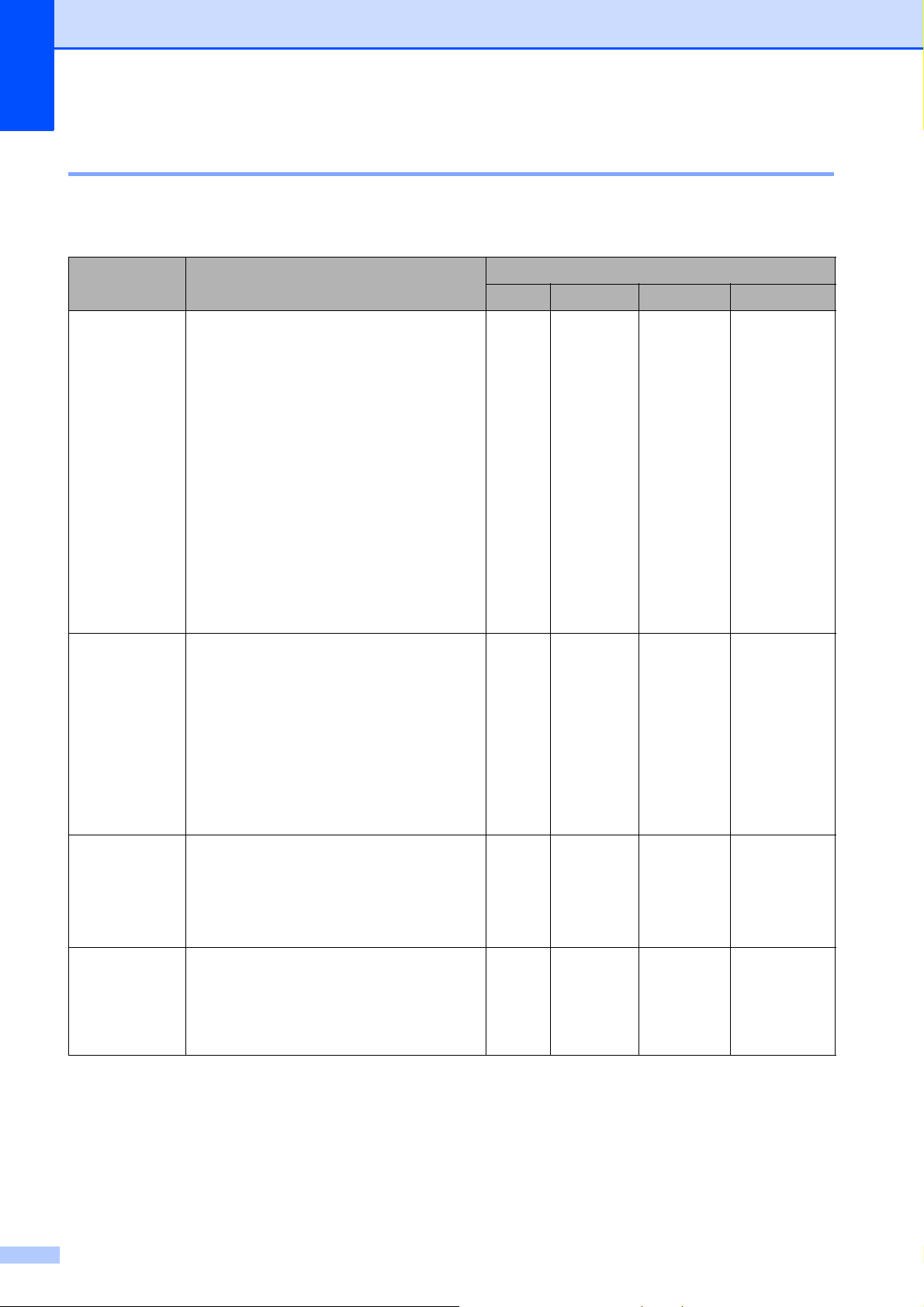
Luku 2
Oikean tulostusmateriaalin valinta 2
Paperityyppi ja -koko eri käyttötarkoituksiin 2
Paperityyppi
Paperikoko Käyttö
Faksi Kopiointi Valokuva Tulostin
Irtoarkit A3 297 × 420 mm
Kyllä
2
Kyllä
1
Kyllä
3
Kyllä
A4 210 × 297 mm Kyllä Kyllä Kyllä Kyllä
Ledger 279,4 × 431,8 mm
Kyllä
2
Kyllä
1
Kyllä
3
Kyllä
Letter 215,9 × 279,4 mm Kyllä Kyllä Kyllä Kyllä
Legal 215,9 × 355,6 mm
Kyllä
2
Kyllä
1
–
Kyllä
Executive 184 × 267 mm – – – Kyllä
JIS B4 257 × 364 mm – – – Käyttäjän
määrittämä
JIS B5 182 × 257 mm – – – Käyttäjän
määrittämä
A5 148 × 210 mm – Kyllä – Kyllä
A6 105 × 148 mm – – – Kyllä
Kortit Valokuva 10 × 15 cm – Kyllä Kyllä Kyllä
Valokuva L 89 × 127 mm – – – Kyllä
Valokuva 2L 13 × 18 cm – – Kyllä Kyllä
1
1
1
Arkistokortti 127 × 203 mm – – – Kyllä
Postikortti 1 100 × 148 mm – – – Käyttäjän
Postikortti 2
148 × 200 mm – – – Käyttäjän
(kaksiosainen)
Kirjekuoret C5-kirjekuori 162 × 229 mm – – –
DL-kirjekuori 110 × 220 mm – – – Kyllä
Com-10 105 × 241 mm – – – Kyllä
Monarch 98 × 191 mm – – – Kyllä
Piirtoheitinkalvot
A4 210 × 297 mm – Kyllä – Kyllä
Letter 215,9 × 279,4 mm – Kyllä – Kyllä
Legal 215,9 × 355,6 mm – Kyllä – Kyllä
A5 148 × 210 mm – Kyllä – Kyllä
1
Vain Käsinsyöttörako (MFC-J4510DW)
Käsinsyöttörako tai paperikasetti #2 (MFC-J4710DW)
2
Vain paperikasetti #2 (MFC-J4710DW)
3
Vain käsinsyöttörako
määrittämä
määrittämä
3
Kyllä
44
Page 53
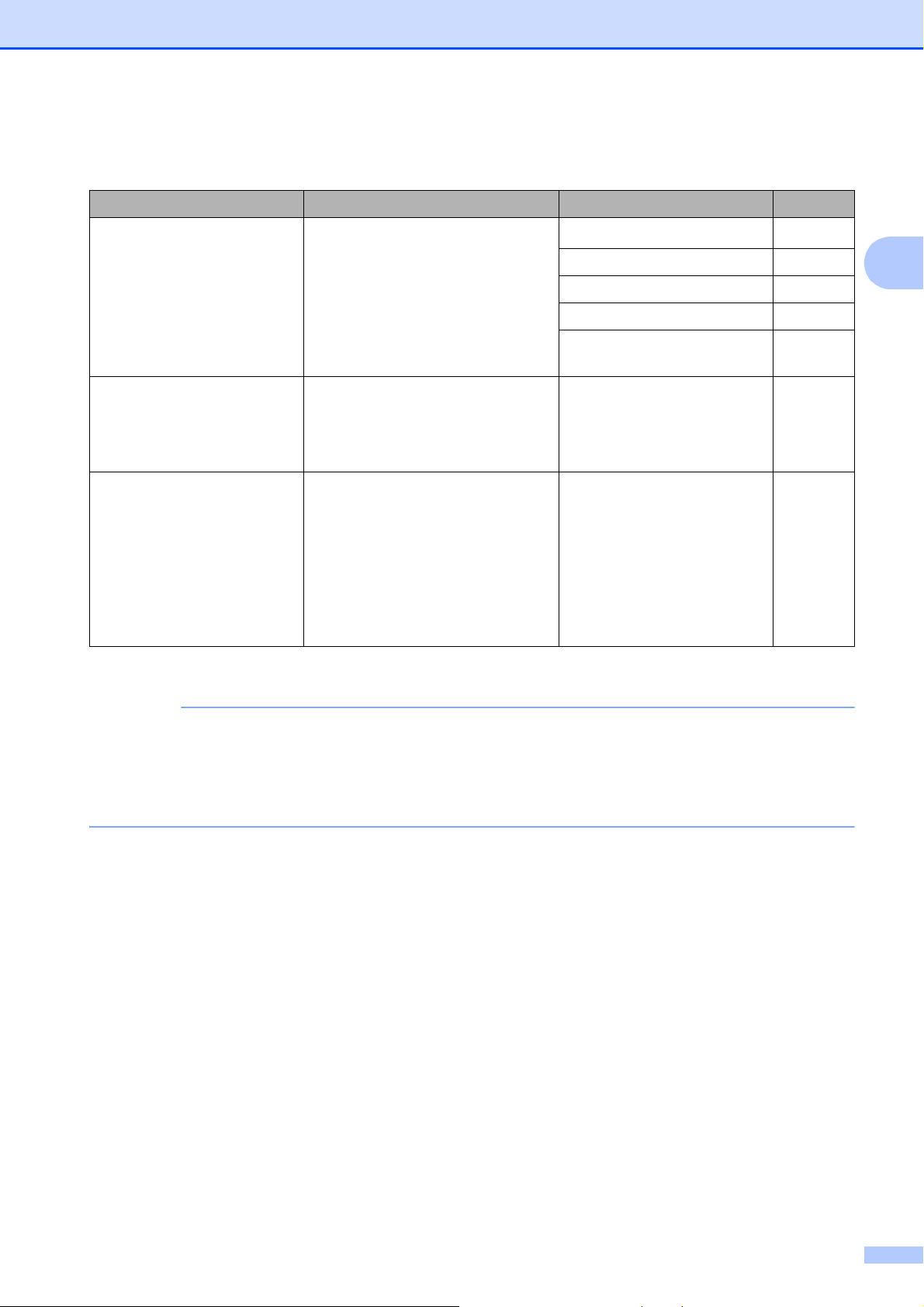
Paperin asettaminen
VINKKI
Paperin suunta ja paperikasettien kapasiteetti 2
Paperikoko Paperityypit Arkkeja
Paperikasetti #1 <Vaaka>
A4, Letter, Executive
<Pysty>
A5, A6, valokuva, Valokuva L,
Valokuva 2L, arkistokortti,
kirjekuoret (Com-10, DL,
Monarch)
Paperikasetti #2
(MFC-J4710DW)
<Vaaka>
A4, Letter
<Pysty>
A3, Legal, Ledger
Tavallinen paperi
Mustesuihkupaperi 20
Kiiltävä paperi, valokuva 20
Arkistokortti, postikortti 30
Kirjekuoret,
piirtoheitinkalvot
Tavallinen paperi
150
10
250
1
1
2
Käsinsyöttörako <Vaaka>
A4, Letter, Executive
<Pysty>
A3, Ledger, Legal, A5, A6,
Tavallinen paperi,
mustesuihkupaperi, kiiltävä
paperi, valokuva, kirjekuoret
ja piirtoheitinkalvot
1
valokuva, Valokuva L,
Valokuva 2L, arkistokortti,
kirjekuoret (C5, Com-10, DL,
Monarch)
1
Kun käytetään 80 g/m2 -painoista tavallista paperia.
Kun valitset tulostinohjaimen Paperikoko-pudotusvalikosta Käyttäjän määrittämä -asetuksen,
paperin suunta määräytyy paperin koon ja paksuuden mukaan.
(Lisätietoja on kohdassa Paperin suunta, kun käytössä on tulostinohjaimen Käyttäjän
määrittämä -paperikokoasetus sivulla 46.)
45
Page 54

Luku 2
VINKKI
Paperin suunta, kun käytössä on tulostinohjaimen Käyttäjän määrittämä paperikokoasetus
Käyttäjän määrittämä koko Paperin suunta
2
Kun kumpikin seuraava ehto toteutuu:
Vaaka
Leveys 127,0–215,9 mm
Korkeus 216,0–297,0 mm
Kun jokin seuraavista ehdoista toteutuu:
Pysty
Leveys alle 127,0 mm
Leveys yli 215,9 mm
Korkeus alle 216,0 mm
Korkeus yli 297,0 mm
Kun Paperin paksuus -pudotusvalikosta valitaan Kirjekuori, kirjekuoret on asetettava
pystysuuntaan.
Paperin paino ja paksuus 2
Paperityyppi Paino Paksuus
Irtoarkit Tavallinen paperi
(Paperikasetti #2)
Tavallinen paperi
Mustesuihkupaperi
1
1
Kortit
Kiiltävä paperi
Valokuvakortti
Arkistokortti
Postikortti 1
Postikortti 2
Kirjekuoret
64–120 g/m
64–105 g/m
64–200 g/m
Korkeintaan 220 g/m
Korkeintaan 220 g/m
Korkeintaan 120 g/m
Korkeintaan 200 g/m
80–95 g/m
2
2
2
2
2
2
2
2
0,08–0,15 mm
0,08–0,15 mm
0,08–0,25 mm
Korkeintaan 0,25 mm
Korkeintaan 0,25 mm
Korkeintaan 0,15 mm
Korkeintaan 0,25 mm
Korkeintaan 0,52 mm
Piirtoheitinkalvot – –
1
BP71 (260 g/m2) -paperi on suunniteltu erityisesti Brother-mustesuihkutulostimia varten.
46
Page 55

3
VINKKI
TÄRKEÄÄ
1
Asiakirjojen asettaminen 3
Asiakirjojen asettaminen
Asiakirjoja voidaan faksata, kopioida tai
skannata käyttämällä ADS:ää (automaattista
dokumenttien syöttölaitetta) tai valotustasoa.
(MFC-J4710DW)
Kaksipuolisia asiakirjoja voi faksata,
kopioida tai skannata ADS:llä Legalkokoon saakka.
ADS:n käyttö 3
ADS käsittelee korkeintaan 20 arkkia
kerrallaan ja syöttää sivut yksitellen. Käytä
paperia, jonka koko ja paino vastaa
seuraavassa taulukossa annettuja arvoja.
Tuuleta aina paperinipun reuna, ennen kuin
asetat nipun ADS:ään.
Asiakirjojen asettaminen 3
3
• ÄLÄ vedä asiakirjasta, kun sitä syötetään
laitteeseen.
• ÄLÄ käytä käpristyneitä, rypistyneitä,
taittuneita tai repeytyneitä arkkeja tai
paperia, jossa on hakasia, paperiliittimiä,
liimaa tai teippiä.
• ÄLÄ käytä pahvia, sanomalehtipaperia tai
kangasta.
Varmista, että arkilla oleva muste tai käytetty
korjausneste on täysin kuivunut.
a Nosta ja avaa asiakirjatuki (1).
3
Asiakirjojen koot ja painot 3
Pituus: 148–355,6 mm
Leveys: 148–215,9 mm
Paino:
64–90 g/m
2
b Leyhytä paperit kunnolla.
47
Page 56

Luku 3
TÄRKEÄÄ
VINKKI
TÄRKEÄÄ
1
1
c Säädä paperiohjaimet (1) asiakirjojen
leveyden mukaan.
d Aseta asiakirjat tekstipuoli alaspäin ja
yläreuna edellä ADS:ään ohjainten
alle, kunnes tunnet, että arkit
koskettavat syöttöteloja.
Kosketusnäytössä näkyy ADS valmis.
ÄLÄ jätä paksuja asiakirjoja
valotustasolle. Tämä voi aiheuttaa
tukoksen ADS:ään.
a Nosta valotustason kansi ylös.
b Sijoita asiakirja tekstipuoli alaspäin
valotustason vasempaan yläkulmaan
vasemmalla ja ylhäällä olevien merkkien
mukaan.
1 Valotustason kansi
Valotustason käyttö 3
Valotustasolla voit faksata, kopioida tai
skannata yksittäisiä sivuja tai kirjan sivuja.
Tuetut asiakirjakoot 3
Pituus: Korkeintaan 297 mm
Leveys: Korkeintaan 215,9 mm
Paino: Korkeintaan 2 kg
Asiakirjojen asettaminen 3
Valotustasoa käytettäessä ADS:ssä ei
saa olla paperia.
48
c Sulje valotustason kansi.
Jos skannaat kirjaa tai paksua asiakirjaa,
ÄLÄ iske kantta kiinni tai paina sitä.
Page 57

Alue, jota ei voi skannata 3
1
3
24
Skannattava alue riippuu käytettävän
sovelluksen asetuksista. Seuraavassa
kuvassa on merkitty alueet, joita ei voi
skannata.
Asiakirjojen asettaminen
3
Käyttö Asiakirjan
koko
Faksi A4 3 mm
Letter 4 mm
Legal
Kopiointi
Skannaus
1
Alue, jota ei voida skannata, on 1 mm, kun käytössä
on ADS.
Kaikki
paperikoot
Yläosa (1)
Alaosa (3)
1 mm 1 mm
Vasen (2)
Oikea (4)
3 mm
3 mm
1
49
Page 58

4
VINKKI
Faksin lähettäminen 4
Faksin lähettäminen 4
Lähetä faksi seuraavien ohjeiden mukaan.
a Aseta asiakirja laitteeseen jollain
seuraavista tavoista:
Aseta asiakirja ADS:ään tekstipuoli
alaspäin. (Katso ADS:n käyttö
sivulla 47.)
Aseta asiakirja valotustasolle
tekstipuoli alaspäin. (Katso
Valotustason käyttö sivulla 48.)
• Käytä ADS:ää, jos haluat lähettää
monisivuisia värifakseja.
• Jos mustavalkoinen faksi lähetetään
ADS:stä, kun muisti on täynnä, faksi
lähetetään suorana lähetyksenä.
b Tee jokin seuraavista:
Kun faksin esikatselu ei ole
käytössä, paina Faksaus.
Kun faksin esikatselu on käytössä,
paina ensin Faksaus ja sitten
Faksien lähetys.
Kosketusnäytön näkymä:
• Voit lähettää kirjan sivuja faksina
valotustasolta yhden kerrallaan.
Asiakirjojen enimmäiskoko on A4 tai
Letter.
• Koska voit skannata vain yhden sivun
kerrallaan, monisivuisia asiakirjoja
lähetettäessä kannattaa käyttää ADS:ää.
50
Page 59

Faksin lähettäminen
VINKKI
c Voit muuttaa seuraavia faksin
lähetysasetuksia. Paina Asetukset.
Sipaise ylös tai alas tai paina a tai b, kun
haluat selata faksiasetuksia. Kun haluttu
asetus tulee näkyviin, paina sitä ja
valitse uusi vaihtoehto. Kun olet
muuttanut haluamasi vaihtoehdot, paina
OK.
(Käyttöopas)
Jos haluat lisätietoja seuraavien faksin
lähetysasetusten muuttamisesta, katso
sivuja 52–54.
Valotustason skannauskoko
Värillisen faksin lähettäminen
Lähetettävän faksin esikatselu
Lähetyksen vahvistusraportti
(asetukset)
(Laajempi käyttöopas)
d Syötä faksinumero.
Valintanäppäimillä
Osoitekirjan käyttäminen
Osoitekirja
Soittohistorian käyttäminen
Lähtevä puhelu
• Voit esikatsella faksin ennen lähettämistä
valitsemalla Esikatselu-asetukseksi
Kyllä. (Katso Lähetettävän faksin
esikatselu sivulla 53.)
• Jos verkko tukee LDAP-protokollaa, voit
etsiä faksinumeroita ja
sähköpostiosoitteita palvelimelta.
(uu Verkkokäyttäjän opas: LDAP-käyttö)
e Paina Faksin käynnis.
4
Tarkempia tietoja faksien
lähetystoiminnoista ja asetuksista
(uu Laajempi käyttöopas: Faksin
lähettäminen)
Kontrasti
Faksin erottelutarkkuus
Uusien oletusasetusten asettaminen
Tehdasasetusten palauttaminen
Kaksipuolinen faksi
(MFC-J4710DW)
Faksin lähettäminen puhelun jälkeen
Sarjalähetys
Suora lähetys
Ulkomaantila
Ajastettu faksi
Keräyslähetys
Faksin lähettäminen ADS:stä 4
Laite aloittaa lähetettävän asiakirjan
skannauksen.
Faksaaminen skannerin
valotustasolta
Jos valitset Mustavalkoinen
(oletusasetus) Väriasetusasetukseksi, laite aloittaa
ensimmäisen sivun skannauksen.
Siirry vaiheeseen f.
Jos valitset Väri Väriasetus-
asetukseksi, kosketusnäytössä
kysytään, haluatko lähettää
värifaksin. Vahvista painamalla
Kyllä (värifaksi). Laite
aloittaa numeron valinnan ja
asiakirjan lähetyksen.
4
Odottavien töiden peruutus
Pollauslähetys
51
Page 60

Luku 4
VINKKI
f Kun kosketusnäyttöön tulee kysymys
Seuraava sivu?, tee jokin
seuraavista:
Jos haluat lähettää yhden sivun,
paina Ei.
Laite aloittaa asiakirjan
lähettämisen.
Jos haluat lähettää useita sivuja,
paina Kyllä ja siirry vaiheeseen g.
g Aseta seuraava sivu valotustasolle.
Paina OK.
Laite aloittaa sivun skannaamisen.
(Toista vaiheet f ja g kunkin
seuraavan sivun osalta.)
Faksauksen lopettaminen 4
Lopeta faksaus painamalla .
Valotustason koon määritys
g Paina OK.
h Syötä faksinumero.
i Paina Faksin käynnis.
• Voit tallentaa useimmiten käyttämäsi
asetukset oletusasetuksiksi.
(uu Laajempi käyttöopas: Muutosten
määrittäminen uusiksi oletusasetuksiksi)
• Tätä asetusta voidaan käyttää ainoastaan
asiakirjojen lähettämiseen valotustasolta.
Värillisen faksin lähettäminen4
Laite voi lähettää värillisiä fakseja laitteisiin,
jotka tukevat tätä ominaisuutta.
Värillisiä fakseja ei voi tallentaa laitteen
muistiin. Kun lähetät värillisen faksin, laite
lähettää sen suorana lähetyksenä (vaikka
Suora lähetys -asetuksena olisi Ei).
faksausta varten 4
Kun asiakirja on Letter-kokoinen,
skannauskooksi on valittava Letter. Jos tätä
ei tehdä, faksien reuna jää pois.
a Aseta asiakirja laitteeseen.
b Tee jokin seuraavista:
Kun faksin esikatselu ei ole
käytössä, paina Faksaus.
Kun faksin esikatselu on käytössä,
paina ensin Faksaus ja sitten
Faksien lähetys.
c Paina Asetukset.
d Sipaise ylös tai alas tai paina a tai b,
kunnes näytössä on Valotustason
skannauskoko.
e Paina Valotustason
skannauskoko.
a Aseta asiakirja laitteeseen.
b Tee jokin seuraavista:
Kun faksin esikatselu ei ole
käytössä, paina Faksaus.
Kun faksin esikatselu on käytössä,
paina ensin Faksaus ja sitten
Faksien lähetys.
c Paina Asetukset.
d Sipaise ylös tai alas tai paina a tai b,
kunnes näytössä on Väriasetus.
e Paina Väriasetus.
f Paina Väri.
g Paina OK.
h Syötä faksinumero.
i Paina Faksin käynnis.
f Paina Letter (tai A4).
52
Page 61

Faksin lähettäminen
VINKKI
Faksin peruuttaminen lähetyksen aikana 4
Jos haluat peruuttaa faksin, kun laite
skannaa sitä, valitsee sen numeroa tai
lähettää sitä, paina .
Lähetettävän faksin esikatselu 4
Voit esikatsella faksin ennen lähettämistä.
Poista suora lähetys ja pollausvastaanotto
käytöstä ennen tämän toiminnon käyttöä.
a Aseta asiakirja laitteeseen.
b Tee jokin seuraavista:
Kun faksin esikatselu ei ole
käytössä, paina Faksaus.
Kun faksin esikatselu on käytössä,
paina ensin Faksaus ja sitten
Faksien lähetys.
c Paina Asetukset.
d Sipaise ylös tai alas tai paina a tai b,
kunnes näytössä on Esikatselu.
i Paina Faksin käynnis.
Laite aloittaa asiakirjan skannauksen ja
lähetettävä faksi tulee näkyviin
kosketusnäyttöön.
Kun faksi on näkyvissä, tee seuraavat
toiminnot kosketusnäyttöä painamalla.
Kuvaus
Faksin suurentaminen
Faksin pienentäminen
tai
tai
Selaus pystysuunnassa
Selaus vaakasuunnassa
Faksin kääntäminen
myötäpäivään
Paluu edelliselle sivulle
Siirtyminen seuraavalle sivulle
j Paina Aloita.
• Älä käytä faksin esikatselua värillistä
faksia lähetettäessä.
• Muistissa oleva faksi lähetetään ja sitten
poistetaan, kun painat Aloita.
4
e Paina Esikatselu.
f Paina Kyllä.
g Paina OK.
h Lisää faksinumero valintanäppäimillä tai
osoitekirjasta.
53
Page 62

Luku 4
VINKKI
Lähetyksen vahvistusraportti 4
Lähetyksen vahvistusraporttia voi käyttää
vahvistuksena siitä, että faksi on lähetetty.
Raportti sisältää lähettäjän nimen tai
faksinumeron, lähetyksen ajan ja
päivämäärän, lähetyksen keston, lähetettyjen
sivujen määrän sekä merkinnän siitä,
onnistuiko lähetys.
Lähetyksen vahvistusraportille on useita
asetuksia:
Kyllä: Tulostaa raportin jokaisen
lähetetyn faksin jälkeen.
Kyllä+Kuva: Tulostaa raportin jokaisen
lähetetyn faksin jälkeen. Raportissa näkyy
osa faksin ensimmäisestä sivusta.
Ei: Tulostaa raportin, jos faksin lähetys ei
onnistu lähetysvirheen takia.
Oletusasetus on Ei.
Ei+Kuva: Tulostaa raportin, jos faksin
lähetys ei onnistu lähetysvirheen takia.
Raportissa näkyy osa faksin
ensimmäisestä sivusta.
• Jos valitset Kyllä+Kuva tai Ei+Kuva,
kuva näytetään lähetyksen
vahvistusraportissa vain, jos suora
lähetys on poistettu käytöstä. Kuvaa ei
näy raportissa, kun lähetät värillisen
faksin.
(uu Laajempi käyttöopas: Suora lähetys)
• Jos lähetys onnistui, OK näkyy kohdan
TULOS vieressä lähetyksen
vahvistusraportissa. Jos lähetys
epäonnistui, VIRHE näkyy kohdan TULOS
vieressä.
a Paina .
b Paina Kaikki aset.
c Sipaise ylös tai alas tai paina a tai b,
kunnes näytössä on Faksaus.
d Paina Faksaus.
e Sipaise ylös tai alas tai paina a tai b,
kunnes näytössä on Raporttiaset.
f Paina Raporttiaset.
g Paina Lähetysraport.
h Paina Kyllä, Kyllä+Kuva, Ei tai
Ei+Kuva.
i Paina .
54
Page 63
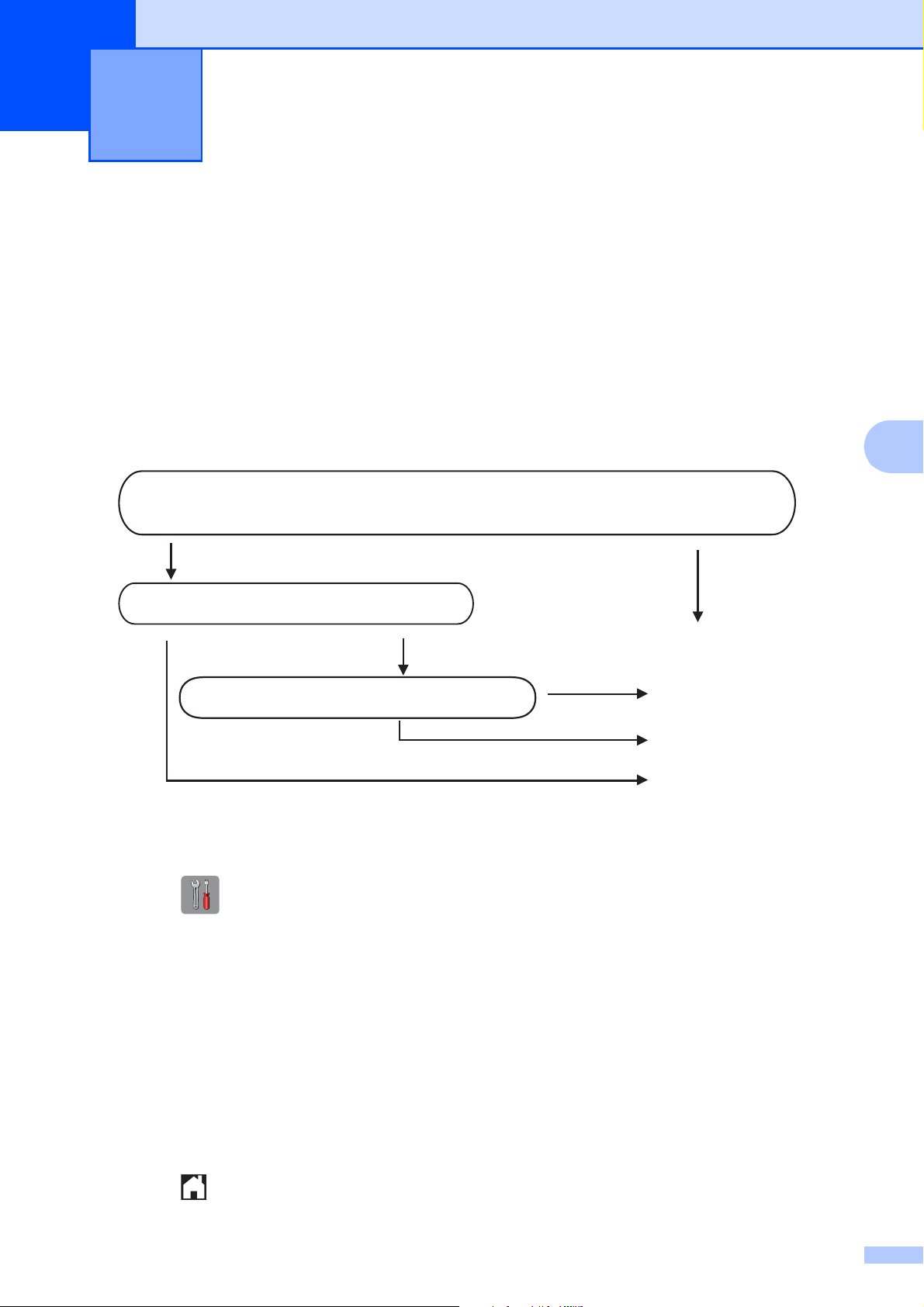
Faksin vastaanotto 5
Haluatko käyttää laitteesi puhelinominaisuuksia (jos käytettävissä) tai ulkoista
puhelinta tai ulkoista puhelinvastaajaa, joka on liitetty samaan linjaan kuin laite?
Kyllä
Vain faksi
Ei
Ei
Ei
Manuaalinen
Kyllä
Ulk.puh/Puh.vas.
Faksi/Puhelin
Käytätkö ulkoisen puhelinvastaajan
ääniviestitoimintoa?
Haluatko laitteen vastaavaan fakseihin ja
puheluihin automaattisesti?
Kyllä
5
Vastaanottotilat 5
Vastaanottotila on valittava ulkoisten laitteiden ja puhelinlinjan palveluiden mukaan.
Vastaanottotilan valinta 5
Oletusasetuksena laite vastaanottaa automaattisesti kaikki siihen lähetetyt faksit. Voit valita
oikean vastaanottotilan seuraavan kaavion avulla.
Lisätietoja vastaanottotiloista on kohdassa Vastaanottotilojen käyttö sivulla 56.
5
Määritä vastaanottotila seuraavien ohjeiden mukaan:
a Paina .
b Paina Kaikki aset.
c Sipaise ylös tai alas tai paina a tai b, kunnes näytössä on Perusasetukset.
d Paina Perusasetukset.
e Sipaise ylös tai alas tai paina a tai b, kunnes näytössä on Vastaustila.
f Paina Vastaustila.
g Paina Vain faksi, Faksi/Puhelin, Ulk.puh/Puh.vas. tai Manuaalinen.
h Paina .
55
Page 64

Luku 5
Vastaanottotilojen käyttö
Joissakin vastaanottotiloissa laite vastaa
puheluihin automaattisesti (Vain faksi ja
Faksi/Puhelin). Voit halutessasi muuttaa
soittokertojen asetusta ennen näiden tilojen
käyttöä. (Katso Soittokerrat sivulla 57.)
Vain faksi 5
Vain faksi -tilassa laite vastaa jokaiseen
puheluun automaattisesti faksipuheluna.
Faksi/Puhelin 5
Faksi/Puhelin-tila auttaa saapuvien
puheluiden automaattisessa hallinnassa, sillä
se tunnistaa, ovatko puhelut faksipuheluja vai
tavallisia puheluja, ja käsittelee niitä jollakin
seuraavista tavoista:
Faksit vastaanotetaan automaattisesti.
Tavallisen puhelun tullessa kuuluu
F/P-soitto, jolloin voit vastata puhelimeen.
F/P-soitto on laitteen nopea kaksoissoitto.
(Katso myös F/P-soittoaika (vain
Faksi/Puhelin-tila) sivulla 57 ja Soittokerrat
sivulla 57.)
Manuaalinen 5
5
Manuaalisessa tilassa kaikki automaattiset
vastaustoiminnot ovat poissa käytöstä.
Voit vastaanottaa faksin manuaalisessa
tilassa nostamalla ulkoisen puhelimen
kuulokkeen. Kun kuulet lyhyitä toistuvia
faksin merkkiääniä, paina Faksin
käynnistys ja valitse Vastaanota. Voit
vastaanottaa fakseja myös faksin
tunnistustoiminnon avulla vastaamalla
puhelimeen, joka on kytketty samaan linjaan
kuin laite.
(Katso myös Faksin tunnistus sivulla 58.)
Ulkoinen puhelinvastaaja 5
Ulkoinen puhelinvastaaja -tilassa ulkoinen
puhelinvastaaja vastaa saapuviin puheluihin.
Saapuvia puheluja käsitellään jollakin
seuraavista tavoista:
Faksit vastaanotetaan automaattisesti.
Soittajat voivat tallentaa viestin ulkoiseen
puhelinvastaajaan.
(Katso lisätietoja kohdasta Ulkoisen
puhelinvastaajan kytkeminen sivulla 64.)
56
Page 65

Faksin vastaanotto
Vastaanottotilan asetukset
Soittokerrat 5
Soittokerrat-asetuksella määritetään,
monenko soiton jälkeen laite vastaa
Vain faksi- tai Faksi/Puhelin-tilassa.
Jos laitteen kanssa samalla linjalla on
ulkoinen puhelin tai rinnakkaispuhelin, valitse
suurin mahdollinen määrä soittokertoja.
(Katso Käyttö ulkoisista puhelimista ja
rinnakkaispuhelimista sivulla 66 ja Faksin
tunnistus sivulla 58.)
a Paina .
b Paina Kaikki aset.
c Sipaise ylös tai alas tai paina a tai b,
kunnes näytössä on Faksaus.
d Paina Faksaus.
F/P-soittoaika
5
(vain Faksi/Puhelin-tila) 5
Kun laite vastaanottaa puhelun, puhelun
soittaja ja vastaanottaja kuulevat tavallisen
puhelimen soittoäänen. Soittokertojen
lukumäärä riippuu määritetystä Soittokerratasetuksesta.
Jos puhelu on faksi, laite vastaanottaa sen.
Äänipuhelun saapuessa laitteesta kuuluu
F/P-soitto (nopea kaksoissoitto), jonka pituus
riippuu määritetystä F/P-soittoaikaasetuksesta. Kun kuulet F/P-soiton, linjalla on
äänipuhelu.
Koska F/P-soitto on laitteen tuottama ääni,
ulkoiset tai rinnakkaiset puhelimet eivät soi.
Puheluun voi kuitenkin vastata mistä tahansa
puhelimesta käyttämällä kaukoohjaustunnusta. (Katso lisätietoja kohdasta
Kauko-ohjaustunnusten käyttäminen
sivulla 66.)
5
a Paina .
e Sipaise ylös tai alas tai paina a tai b,
kunnes näytössä on Vastaanottoas.
f Paina Vastaanottoas.
g Sipaise ylös tai alas tai paina a tai b,
kunnes näytössä on Soittokerrat.
h Paina Soittokerrat.
i Sipaise ylös tai alas tai paina a tai b,
kunnes vaihtoehdot ovat näytössä.
Valitse sitten, kuinka monta kertaa laite
toistaa soittoäänen ennen vastaamista.
Jos valitset 0, laite vastaa välittömästi
eikä soittoääni kuulu lainkaan.
j Paina .
b Paina Kaikki aset.
c Sipaise ylös tai alas tai paina a tai b,
kunnes näytössä on Faksaus.
d Paina Faksaus.
e Sipaise ylös tai alas tai paina a tai b,
kunnes näytössä on Vastaanottoas.
f Paina Vastaanottoas.
g Sipaise ylös tai alas tai paina a tai b,
kunnes näytössä on F/P soit. pit.
h Paina F/P soit. pit.
i Valitse, kuinka pitkään laite ilmoittaa
puhelusta (20, 30, 40 tai 70 sekuntia).
j Paina .
57
Page 66

Luku 5
VINKKI
VINKKI
Vaikka soittaja katkaisisi puhelun nopean
kaksoissoiton aikana, laitteen kaiutin
jatkaa soimista määritetyn ajan.
Faksin tunnistus 5
a Paina .
b Paina Kaikki aset.
c Sipaise ylös tai alas tai paina a tai b,
kunnes näytössä on Faksaus.
d Paina Faksaus.
Jos faksin tunnistusasetuksena on Kyllä:
Laite vastaanottaa faksipuhelun
automaattisesti, vaikka vastaisitkin puheluun.
Kun kosketusnäyttöön tulee viesti
Vastaanotto tai kun kuulet käyttämästäsi
kuulokkeesta sirkutusta, aseta kuuloke
paikalleen. Laite pitää huolen lopusta.
Jos faksin tunnistusasetuksena on Ei:
Jos olet laitteen äärellä ja vastaat
faksipuheluun nostamalla kuulokkeen, paina
Faksin käynnistys ja ota sitten faksi
vastaan painamalla Vastaanota.
Jos vastasit rinnakkaispuhelimeen tai
ulkoiseen puhelimeen, paina l 51. (Katso
Käyttö ulkoisista puhelimista ja
rinnakkaispuhelimista sivulla 66.)
e Sipaise ylös tai alas tai paina a tai b,
5
kunnes näytössä on Vastaanottoas.
f Paina Vastaanottoas.
g Sipaise ylös tai alas tai paina a tai b,
kunnes näytössä on Faksitunnist.
h Paina Faksitunnist.
i Paina Kyllä (tai Ei).
5
j Paina .
• Jos tämän toiminnon asetuksena on
Kyllä, mutta laite ei aloita
faksivastaanottoa, kun nostat
rinnakkaisen tai ulkoisen puhelimen
kuulokkeen, näppäile
kaukokäynnistystunnus l 51.
• Jos lähetät fakseja samaan puhelinlinjaan
kytketystä tietokoneesta ja laite katkaisee
lähetyksen, aseta faksin
tunnistusasetukseksi Ei.
58
Page 67

Faksin vastaanotto
VINKKI
VINKKI
VINKKI
Faksin esikatselu (vain mustavalkoinen)
Vastaanotetun faksin esikatselu 5
Voit katsoa vastaanotettuja fakseja
kosketusnäytössä painamalla ensin Fax
ja sitten Vast.otetut faksit
. Kun laite on Valmis-tilassa,
kosketusnäyttöön avautuva ponnahdusviesti
ilmoittaa uusista fakseista.
Faksin esikatselun määrittäminen 5
a Paina .
Faksin esikatselun käyttö 5
5
Vastaanotetusta faksista avautuu
ponnahdusviesti kosketusnäyttöön.
(Esimerkki: Uusi faksi01 [Esikats.])
a Paina Esikats.
Kosketusnäytössä näkyy faksiluettelo.
• Faksiluettelo sisältää vanhat faksit ja
uuden faksin. Uuden faksin vieressä on
sininen merkki.
• Jos haluat nähdä esikatsellun faksin,
paina Faksaus ja Vast.otetut
faksit.
5
b Sipaise ylös tai alas tai paina a tai b,
kunnes näytössä on sen faksin numero,
jonka haluat nähdä.
c Paina faksia, jota haluat katsoa.
b Paina Faksin esikats.
c Paina Kyllä (tai Ei).
d Paina Kyllä.
e Kosketusnäyttö ilmoittaa, että saapuvia
fakseja ei jatkossa tulosteta.
Paina Kyllä.
f Paina .
Kun faksin esikatselu on käytössä,
vastaanotettujen faksien varmuuskopiota
ei tulosteta faksin edelleenlähetys- ja PCFax-vastaanottotoimintojen yhteydessä,
vaikka varmuuskopiointitoiminto olisi
otettu käyttöön.
• Jos faksi on suurikokoinen, sen
avautuminen voi kestää hetken.
• Kosketusnäytössä näkyy faksiviestin
nykyisen sivun numero ja sivujen
kokonaismäärä. Jos faksiviestissä on yli
99 sivua, sen kokonaismäärän ilmaisuna
on XX.
59
Page 68
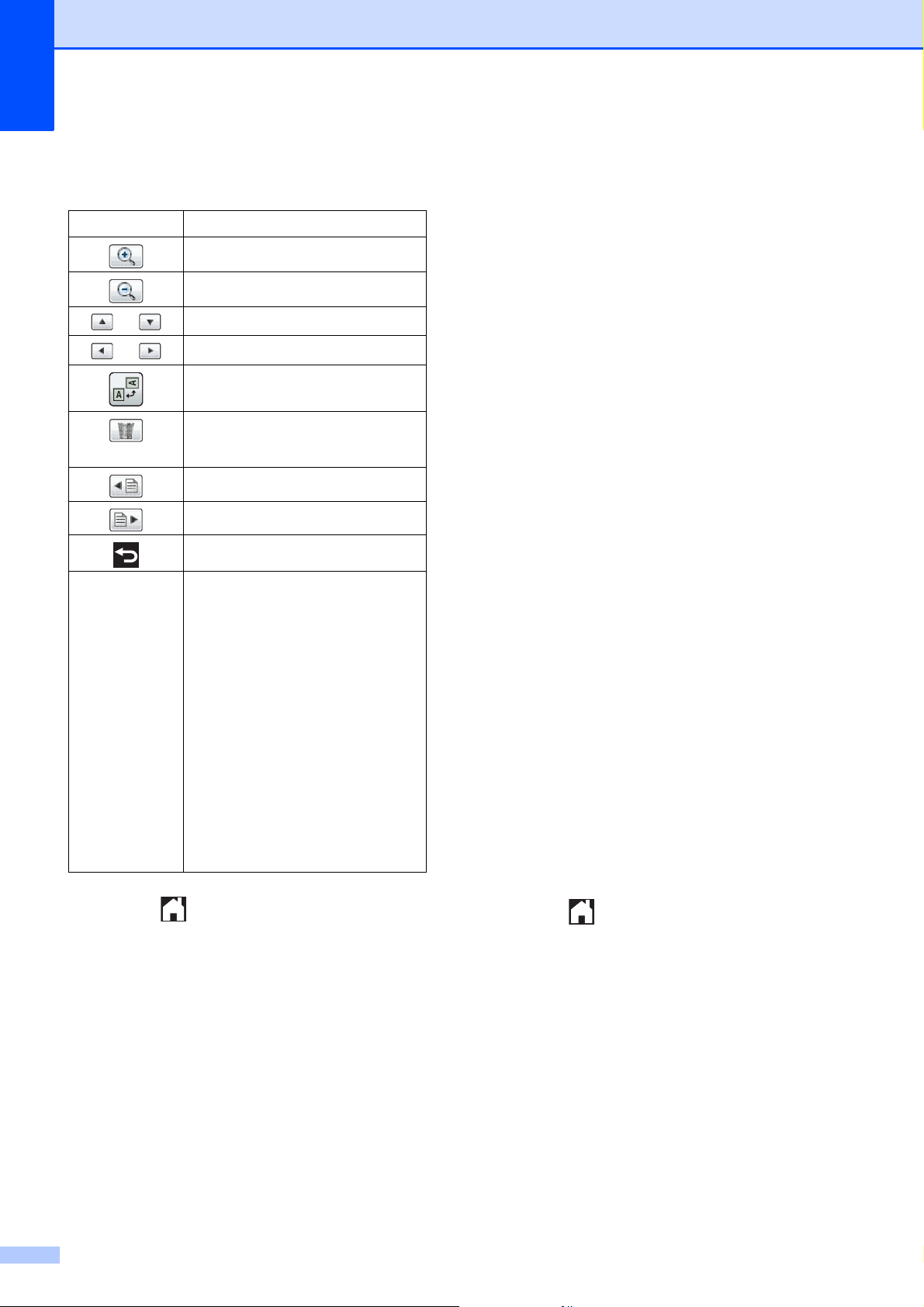
Luku 5
Tee seuraavat toiminnot painamalla
kosketusnäyttöä tai -paneelia.
Kuvaus
Faksin suurentaminen
Faksin pienentäminen
tai
tai
Aloita Faksin tulostaminen
Selaus pystysuunnassa
Selaus vaakasuunnassa
Faksin kääntäminen
myötäpäivään
Faksin poistaminen
Vahvista painamalla Kyllä.
Paluu edelliselle sivulle
Siirtyminen seuraavalle sivulle
Paluu faksiluetteloon
Tee jokin seuraavista:
Paina Tul. kaik. sivut,
kun haluat tulostaa koko
faksiviestin.
Paina Tulost.vain tämä
sivu, kun haluat tulostaa
vain näytössä olevan sivun.
Paina Tul.tältä
sivult.alk., kun haluat
tulostaa näytössä olevasta
sivusta alkaen viimeiselle
sivulle.
Faksin tulostaminen 5
a Paina Faksaus.
b Paina Vast.otetut faksit.
c Paina faksia, jota haluat katsoa.
d Paina Aloita.
Jos faksissa on useita sivuja, siirry
vaiheeseen e.
Jos faksissa on yksi sivu, tulostus
käynnistyy. Siirry vaiheeseen f.
e Tee jokin seuraavista:
Paina Tul. kaik. sivut, kun
haluat tulostaa faksin kaikki sivut.
Siirry vaiheeseen f.
Paina Tulost.vain tämä sivu,
kun haluat tulostaa näytössä olevan
sivun.
Siirry vaiheeseen g.
Paina Tul.tältä sivult.alk.,
kun haluat tulostaa näytössä
olevasta sivusta alkaen viimeiselle
sivulle. Siirry vaiheeseen g.
f Tee jokin seuraavista:
Jos haluat poistaa faksin, paina
Kyllä.
Jos haluat säilyttää faksin muistissa,
paina Ei.
d Paina .
60
g Paina .
Page 69

Faksin vastaanotto
Luettelon kaikkien faksien tulostaminen
a Paina Faksaus.
b Paina Vast.otetut faksit.
c Paina Tulosta/poista.
d Tee jokin seuraavista:
Jos haluat tulostaa kaikki uudet
faksit, paina Tulosta kaikki
(uudet faksit).
Jos haluat tulostaa kaikki vanhat
faksit, paina Tulosta kaikki
(vanhat faksit).
e Paina .
Luettelon kaikkien faksien poistaminen
a Paina Faksaus.
Faksin esikatselun
5
poistaminen käytöstä 5
a Paina .
b Paina Faksin esikats.
c Paina Ei.
d Vahvista painamalla Kyllä.
e Jos muistiin on tallennettu fakseja, tee
jokin seuraavista:
Jos et halua tulostaa tallennettuja
fakseja, paina Jatka.
Laite pyytää vahvistamaan
tallennettujen faksien poistamisen.
Vahvista painamalla Kyllä. Faksit
poistetaan.
5
Jos haluat tulostaa kaikki tallennetut
faksit, paina Tulosta kaikki
faksit ennen poistoa.
5
b Paina
Vast.otetut faksit
c Paina Tulosta/poista.
d Tee jokin seuraavista:
Jos haluat poistaa kaikki uudet faksit,
paina Poista kaikki (uudet
faksit).
Jos haluat poistaa kaikki vanhat
faksit, paina
Poista kaikki (vanhat
faksit).
e Vahvista painamalla Kyllä.
f Paina .
.
Jos et haluat poistaa faksin
esikatselua käytöstä, paina
Peruuta.
Paina .
61
Page 70
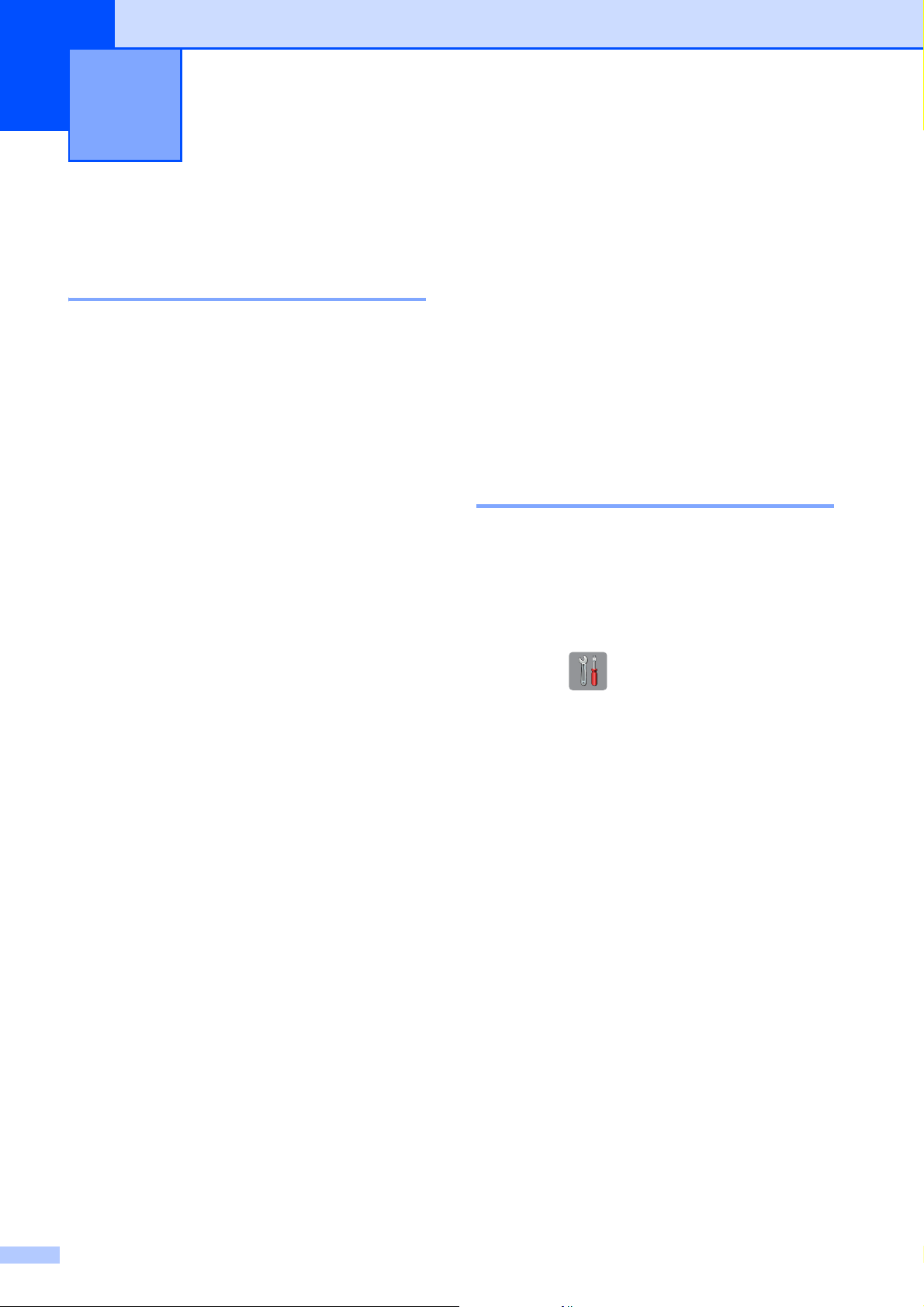
6
Puhelin ja ulkoiset laitteet 6
Puhelutoiminnot 6
Faksi/Puhelin-tila 6
Kun laite on Faksi/Puhelin-tilassa, se
ilmoittaa puhelusta F/P-soitolla (nopealla
kaksoissoitolla).
Jos olet ulkoisen puhelimen ääressä, nosta
ulkoinen kuuloke ja vastaa painamalla
Nosta.
Jos olet rinnakkaispuhelimen ääressä, nosta
kuuloke F/P-soiton aikana ja paina #51
nopeiden kaksoissoittojen välillä. Jos linjalla
ei ole ketään tai joku haluaa lähettää faksin,
lähetä soitto takaisin laitteeseen painamalla
l 51.
Puhelinpalvelut 6
Laite tukee joidenkin puhelinyhtiöiden
tarjoamia puhelinpalveluita.
Esimerkiksi vastaajapalvelu, koputus- ja
vastauspalvelut, hälytysjärjestelmät sekä
muut mukautetut puhelinlinjatoiminnot
saattavat aiheuttaa ongelmia laitteen
käytössä.
Puhelinlinjatyypin asettaminen 6
Jos kytket laitteen puhelinlinjaan, jossa on
vaihde tai ISDN faksien lähettämistä tai
vastaanottamista varten, puhelinlinjatyyppi
on muutettava vastaavasti seuraavien
ohjeiden mukaan.
a Paina .
b Paina Kaikki aset.
c Sipaise ylös tai alas tai paina a tai b,
kunnes näytössä on
Perusasetukset.
d Paina Perusasetukset.
e Sipaise ylös tai alas tai paina a tai b,
kunnes näytössä on Linjavalinta.
f Paina Linjavalinta.
g Paina Normaali, Keskus tai ISDN.
h Tee jokin seuraavista:
Jos valitset Keskus, siirry
vaiheeseen i.
Jos valitset ISDN tai Normaali,
siirry vaiheeseen l.
62
Page 71

Puhelin ja ulkoiset laitteet
VINKKI
VINKKI
VINKKI
i Paina Kyllä tai Aina.
Jos valitset Kyllä, laite valitsee
etuliitenumeron ennen valitsemaasi
faksinumeroa vain, jos painetaan R.
Jos valitset Aina, laite valitsee
automaattisesti aina etuliitenumeron
ennen faksinumeroa.
j Paina Etuliite.
k Lisää etuliitenumero kosketusnäytön
näppäimistöllä.
Paina OK.
Voit käyttää numeroita 0–9 sekä merkkejä
#, l ja !.
Huutomerkkiä ! ei voi käyttää muiden
numeroiden tai merkkien kanssa.
l Paina .
VAIHDELIITÄNNÄT ja SOITONSIIRTO 6
Laitteen linjavalinnan alkuasetuksena on
Normaali-tila, jossa se voidaan kytkeä
tavalliseen puhelinverkkoon (PSTN). Useissa
toimistoissa käytetään kuitenkin keskitettyä
puhelinjärjestelmää tai sisäistä
puhelinvaihdetta. Tämä laite voidaan liittää
useimpiin sisäisiin puhelinvaihteisiin. Laitteen
R-näppäin on katkotyyppinen (TBR). Se
toimii useimpien vaihdejärjestelmien kanssa.
Sen avulla saat yhteyden ulkolinjaan tai voit
siirtää puhelun toiseen alanumeroon.
Toimintoa käytetään painamalla
kosketusnäytössä R.
Voit ohjelmoida R-painikkeen
painalluksen osoitekirjaan tallennetun
numeron osaksi. Kun ohjelmoit
osoitekirjan numeroa, paina ensin R
(kosketusnäyttöön tulee ”!”) ja näppäile
sitten puhelinnumero. Jos toimit näin,
sinun ei tarvitse painaa R-painiketta joka
kerta, kun käytät osoitekirjaa. (Katso
Numeroiden tallentaminen sivulla 70.) Jos
laitteen puhelinlinjatyyppinä ei ole
Keskus, et voi käyttää osoitekirjaa, johon
R on ohjelmoitu.
6
63
Page 72

Luku 6
VINKKI
TÄRKEÄÄ
Ulkoisen puhelinvastaajan kytkeminen
ÄLÄ kytke puhelinvastaajaa rinnakkain
laitteen kanssa samaan puhelinlinjaan.
6
Ulkoinen puhelinvastaaja voidaan kytkeä
laitteeseen. Jos ulkoinen puhelinvastaaja on
kytketty samaan puhelinlinjaan kuin laite,
puhelinvastaaja vastaa kaikkiin puheluihin ja
laite ”kuuntelee” faksin soittoääniä (CNGmerkkiääniä). Jos laite kuulee merkkiäänen,
se vastaa puheluun ja vastaanottaa faksin.
Jos laite ei kuule merkkiääntä, se antaa
puhelinvastaajan jatkaa vastaajaviestin
toistamista, minkä jälkeen soittaja voi jättää
viestin.
Puhelinvastaajan on vastattava neljän
soittokerran aikana (suositeltu asetus on
kaksi soittoa). Laite ei kuule faksin
merkkiääniä, ennen kuin puhelinvastaaja on
vastannut puheluun. Neljän soiton jälkeen
merkkiääniä ja siten faksin vastaanottoaikaa
on jäljellä vain 8–10 sekuntia. Seuraa
huolellisesti tässä oppaassa annettuja ohjeita
äänittäessäsi puhelinvastaajan viestiä. Älä
käytä ulkoisessa puhelinvastaajassa
soitonsäästöasetusta, jos se ylittää viisi
soittokertaa.
Kytkentäasetukset 6
Ulkoinen puhelinvastaaja on kytkettävä
edellisen kuvan esittämällä tavalla.
a Nosta skannerin kansi auki molemmilla
käsillä laitteen sivuilla sijaitsevista
tartuntakohdista.
b Työnnä puhelinjohto varovasti sille
varattuun tilaan ja ulos laitteen
takaosasta.
c Vapauta lukitus nostamalla skannerin
kansi. Työnnä skannerin kannen tuki
alas varoen ja sulje kansi molemmilla
käsillä.
d Aseta ulkoinen puhelinvastaaja
soimaan yhden tai kaksi kertaa.
(Brotherin Soittokerrat-asetuksella ei ole
merkitystä.)
e Nauhoita ulkoisen puhelinvastaajan
viesti.
Jos kaikkien lähetettyjen faksien
vastaanotto ei onnistu, pienennä ulkoisen
puhelinvastaajan Soittokerrat-asetusta.
1 Puhelinvastaaja
Kun puhelinvastaaja vastaa puheluun,
kosketusnäytössä näkyy Puheyhteys.
64
f Aseta puhelinvastaaja ottamaan puhelut
vastaan.
g Aseta vastaanottotilan asetukseksi
Ulk.puh/Puh.vas. (Katso
Vastaanottotilan valinta sivulla 55.)
1
1
Page 73

Puhelin ja ulkoiset laitteet
VINKKI
VINKKI
VINKKI
Vastausviestin nauhoitus ulkoiseen puhelinvastaajaan 6
Ajoitus on tärkeää tätä viestiä
nauhoitettaessa.
a Jätä viestin alkuun viisi sekuntia
hiljaisuutta. (Näin laitteella on aikaa
kuunnella automaattisen
faksilähetyksen merkkiääniä, ennen
kuin ne loppuvat.)
b Viestin pituuden on oltava korkeintaan
20 sekuntia.
Vastausviestin alkuun kannattaa jättää
viisi sekuntia tyhjää, sillä laite ei ehkä
kuule faksin merkkiääntä puheen vuoksi.
Voit kokeilla, vastaanottaako laite fakseja
ilman viiden sekunnin taukoa viestin
alussa. Jos vastaanotto ei onnistu,
nauhoita vastausviesti uudelleen ja jätä
alkuun viisi sekuntia tyhjää.
Ulkoiset puhelimet ja rinnakkaispuhelimet
Ulkoisen puhelimen tai rinnakkaispuhelimen kytkeminen 6
Erillinen puhelin voidaan kytkeä laitteeseen
seuraavan kaavion mukaan.
1
2
1 Rinnakkaispuhelin
2 Ulkoinen puhelin
6
6
Vaihdeliitännät 6
Suosittelemme, että faksilaitteen kytkee
yritys, joka asensi puhelinvaihteen. Jos
sinulla on sarjapuhelinjärjestelmä,
suosittelemme, että pyydät järjestelmän
asentajaa kytkemään laitteen järjestelmän
viimeiseen linjaan. Muuten laite saattaa
käynnistyä joka kerta, kun järjestelmä
vastaanottaa puhelun. Jos keskus vastaa
kaikkiin saapuviin puheluihin, suositeltu
vastaanottotila on Manuaalinen.
Kun laitetta käytetään vaihteen
alanumerossa, sen asianmukaista toimintaa
kaikissa tilanteissa ei voida taata.
Mahdollisista ongelmista on ilmoitettava
ensiksi puhelinvaihdetta ylläpitävälle
yritykselle.
Varmista, että puhelinlinjatyypiksi on
asetettu Keskus. (Katso Puhelinlinjatyypin
asettaminen sivulla 62.)
Varmista, että käytät ulkoista puhelinta,
jonka johdon pituus on korkeintaan kolme
metriä.
65
Page 74

Luku 6
VINKKI
Käyttö ulkoisista puhelimista ja rinnakkaispuhelimista 6
Jos vastaat faksipuheluun ulkoisesta
puhelimesta tai rinnakkaispuhelimesta, voit
vastaanottaa puhelun laitteella käyttämällä
kaukokäynnistystunnusta. Kun painat
kaukokäynnistystunnusta l 51, laite aloittaa
faksin vastaanoton.
Jos laite ilmoittaa puhelusta nopealla
kaksoissoitolla, ota puhelu vastaan
rinnakkaispuhelimesta valitsemalla puhelun
vastaustunnus #51. (Katso F/P-soittoaika
(vain Faksi/Puhelin-tila) sivulla 57.)
Jos vastaat puheluun eikä linjalla ole ketään:
Soitto ilmoittaa manuaalisen faksin
vastaanotosta.
Paina l 51 ja odota, kunnes kuulet
vastaanottoäänet tai laitteen
kosketusnäytössä näkyy Vastaanotto.
Laske sitten kuuloke.
Voit asettaa laitteen vastaamaan
puheluun automaattisesti faksin
tunnistustoiminnon avulla. (Katso Faksin
tunnistus sivulla 58.)
Kauko-ohjaustunnusten käyttäminen 6
Kaukokäynnistystunnus 6
Jos vastaat faksipuheluun rinnakkaisesta tai
ulkoisesta puhelimesta, voit asettaa laitteen
vastaanottamaan faksia valitsemalla
kaukokäynnistystunnuksen l 51. Odota
sirkuttavaa vastaanottoääntä ja laske sitten
kuuloke. (Katso Faksin tunnistus sivulla 58.)
Jos vastaat faksipuheluun ulkoisesta
puhelimesta, voit asettaa laitteen
vastaanottamaan faksin painamalla
Faksin käynnistys ja valitsemalla
Vastaanota.
6
Puhelun vastaustunnus 6
Kun vastaanotat äänipuhelua ja laite on
Faksi/Puhelin-tilassa, se ilmoittaa puhelusta
F/P-soitolla (nopealla kaksoissoitolla)
Soittokerrat-viiveen jälkeen. Jos vastaat
puheluun rinnakkaispuhelimesta, voit poistaa
F/P-soiton käytöstä painamalla #51 (muista
painaa tätä soittojen välillä).
Jos laite ilmoittaa puhelusta nopealla
kaksoissoitolla, ota puhelu vastaan ulkoisella
puhelimella painamalla Nosta.
Kauko-ohjaustunnusten muuttaminen6
Jos haluat käyttää kaukokäynnistystä, joudut
ottamaan kauko-ohjaustunnukset käyttöön.
Ennalta asetettu kaukokäynnistystunnus on
l 51. Ennalta asetettu puhelun
vastaustunnus on #51. Voit halutessasi
muuttaa ne omiksi tunnuksiksesi.
a Paina .
b Paina Kaikki aset.
c Sipaise ylös tai alas tai paina a tai b,
kunnes näytössä on Faksaus.
d Paina Faksaus.
66
Page 75

e Sipaise ylös tai alas tai paina a tai b,
VINKKI
kunnes näytössä on Vastaanottoas.
f Paina Vastaanottoas.
g Sipaise ylös tai alas tai paina a tai b,
kunnes näytössä on Kaukokäy.tunn.
h Paina Kaukokäy.tunn.
i Tee jokin seuraavista:
Jos haluat vaihtaa
kaukokäynnistystunnuksen, paina
Aktivointikoodi.
Anna uusi tunnus ja paina sitten OK.
Jos haluat vaihtaa puhelun
vastaustunnuksen, paina
Pysäytyskoodi.
Puhelin ja ulkoiset laitteet
6
Anna uusi tunnus ja paina sitten OK.
Jos et halua vaihtaa tunnuksia, siirry
vaiheeseen j.
Jos haluat ottaa kauko-
ohjaustunnusasetukseksi Ei (tai
Kyllä), paina Kaukokäy.tunn.
Paina Ei (tai Kyllä).
j Paina .
• Jos puhelu katkeaa aina, kun yrität
käyttää ulkoisen puhelinvastaajan kaukoohjaustoimintoja, kokeile vaihtaa
kaukokäynnistystunnus ja puhelun
vastaustunnus toiseksi kolminumeroiseksi
tunnukseksi, joka sisältää merkkejä 0–9, l
ja #.
• Kauko-ohjaustunnukset eivät välttämättä
toimi kaikissa puhelinjärjestelmissä.
67
Page 76

7
VINKKI
Numeroiden valinta ja tallennus 7
Numeron valinta 7
Manuaalinen valinta 7
a Aseta asiakirja laitteeseen.
b Tee jokin seuraavista:
Kun faksin esikatselu ei ole
käytössä, paina Faksaus.
Kun faksin esikatselu on käytössä,
paina ensin Faksaus ja sitten
Faksien lähetys.
c Valitse faksinumeron kaikki numerot.
Valinta osoitekirjasta 7
a Aseta asiakirja laitteeseen.
b Paina Faksaus.
c Paina Osoitekirja.
d Tee jokin seuraavista:
Sipaise ylös tai alas tai paina a tai b,
kunnes näytössä on numero, jonka
haluat valita.
Paina ja kirjoita nimen
ensimmäinen kirjain. Paina sitten OK.
Paina nimeä, jonka numeron haluat
valita.
Jos nimellä on kaksi numeroa, siirry
vaiheeseen e.
Jos nimellä on yksi numero, siirry
vaiheeseen f.
d Paina Faksin käynnis.
Jos LDAP-haku on käytettävissä,
kosketusnäytössä on tulosten merkkinä
. (Lisätietoja uu Verkkokäyttäjän
opas: LDAP-käyttö ohjauspaneelista)
e Paina numeroa, johon haluat soittaa.
f Lähetä faksi painamalla Käytä.
g Paina Faksin käynnis.
Laite skannaa ja lähettää faksin.
68
Page 77

Numeroiden valinta ja tallennus
VINKKI
Faksinumeron uudelleenvalinta 7
Jos lähetät faksia automaattisesti ja linja on
varattu, laite valitsee numeron
automaattisesti uudelleen enintään kolme
kertaa viiden minuutin välein.
Uudelleenvalintaa voi käyttää vain, jos valitsit
numeron laitteesta.
a Aseta asiakirja laitteeseen.
b Tee jokin seuraavista:
Kun faksin esikatselu ei ole
käytössä, paina Faksaus.
Kun faksin esikatselu on käytössä,
paina ensin Faksaus ja sitten
Faksien lähetys.
c Paina Uud.val.
d Paina Faksin käynnis.
Muut numeronvalintatoiminnot
Viimeksi valittujen numeroiden historia 7
Viimeksi valittujen numeroiden historiaan
tallennetaan viimeiset 30 numeroa, joihin on
lähetetty faksi. Voit valita jonkin näistä
numeroista ja lähettää siihen faksin, lisätä
sen osoitekirjaan tai poistaa sen historiasta.
a Paina Faksaus.
b Paina Puheluhist.
c Paina Lähtevä puhelu.
d Valitse haluamasi numero.
e Tee jokin seuraavista:
Lähetä faksi painamalla Käytä.
7
7
• Automaattinen uudelleenvalinta ei toimi
suorassa lähetyksessä, kun käytät
valotustasoa.
• Uud.val-asetus muuttuu Tauko-
asetukseksi, kun annat faksinumeron.
Paina Faksin käynnis.
Jos haluat tallentaa numeron, paina
Muokkaa ja paina sitten
Lisää osoitekirjaan.
(uu Laajempi käyttöopas:
Osoitekirjan numeroiden tallennus
lähtevien puheluiden perusteella)
Jos haluat poistaa numeron viimeksi
valittujen numeroiden historiasta,
paina Muokkaa ja paina sitten
Poista.
Vahvista painamalla Kyllä.
Paina .
69
Page 78
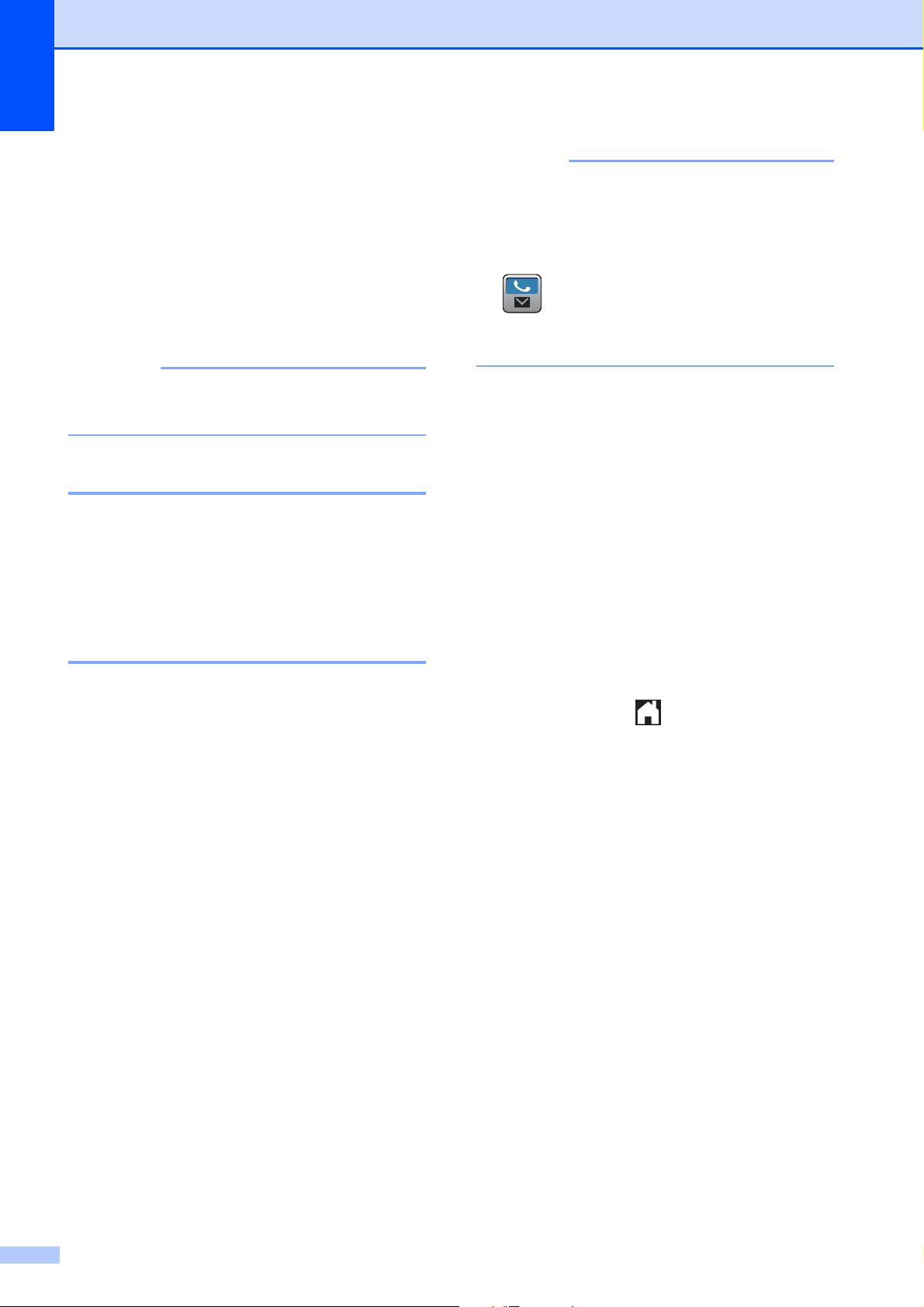
Luku 7
VINKKI
VINKKI
Numeroiden tallentaminen
Voit määrittää laitteeseen seuraavat
numeroiden valintaa helpottavat toiminnot:
osoitekirja sekä ryhmät faksien
ryhmälähetyksille. Kun valitset osoitekirjan
numeron, numero näkyy kosketusnäytössä.
7
Jos latasit internet-faksin:
Jos haluat tallentaa sähköpostiosoitteen,
jota käytetään internet-faksin tai Skannaa
sähköpostiin -palvelimen kanssa, paina
ja kirjoita sähköpostiosoite. Paina
sitten OK. (Katso Tekstin syöttäminen
sivulla 174.)
Muistiin tallennetut osoitekirjan numerot
säilyvät sähkökatkoksen aikana.
Tauon tallentaminen 7
Kun tallennat osoitekirjan numeroita, voit
lisätä yhden tai usean 3,5 sekunnin tauon
painamalla kosketusnäytössä Tauko.
Osoitekirjan numeroiden tallentaminen 7
Voit tallentaa jopa 100 nimellistä osoitetta, ja
kuhunkin nimeen voi liittyä kaksi numeroa.
a Paina Faksaus.
b Paina Osoitekirja.
c Paina Muokkaa.
i Voit tallentaa toisen faksi- tai
puhelinnumeron painamalla Osoite 2.
Anna toinen faksi- tai puhelinnumero
kosketusnäytön näppäimistöllä
(enintään 20 numeroa).
Paina OK.
j Vahvista painamalla OK.
k Tee jokin seuraavista:
Jos haluat tallentaa toisen
osoitekirjan numeron, toista
vaiheet c–j.
Lopeta numeroiden tallennus
painamalla .
d Paina Lisää uusi osoite.
e Paina Nimi.
f Kirjoita nimi kosketusnäytön
näppäimistöllä (enintään 16 merkkiä).
Paina OK.
(Katso kirjainten näppäilyohjeita
kohdasta Tekstin syöttäminen
sivulla 174.)
g Paina Osoite 1.
h Anna ensimmäinen faksi- tai
puhelinnumero kosketusnäytön
näppäimistöllä (enintään 20 numeroa).
Paina OK.
70
Page 79

Numeroiden valinta ja tallennus
VINKKI
Osoitekirjan nimien tai numeroiden muuttaminen 7
Voit muuttaa osoitekirjaan tallennettua nimeä
tai numeroa tai poistaa sen.
a Paina Faksaus.
b Paina Osoitekirja.
c Paina Muokkaa.
d Tee jokin seuraavista:
Muokkaa nimeä tai numeroa
painamalla Muuta. Siirry
vaiheeseen e.
Paina Poista, kunnes näytössä on
Poista.
Poista poistettavat numerot
painamalla niitä, jolloin näyttöön
tulee punainen valintamerkki.
Paina OK.
Vahvista painamalla Kyllä. Siirry
vaiheeseen i.
e Sipaise ylös tai alas tai paina a tai b,
kunnes näytössä on numero, jota haluat
muuttaa.
f Paina numeroa, jonka haluat muuttaa.
g Tee jokin seuraavista:
Voit muuttaa nimeä painamalla
Nimi.
Kirjoita uusi numero (enintään 16
merkkiä) kosketusnäytön
näppäimistöllä. (Katso kirjainten
näppäilyohjeita kohdasta Tekstin
syöttäminen sivulla 174.)
Paina OK.
Voit muuttaa ensimmäistä faksi- tai
puhelinnumeroa painamalla
Osoite 1.
Anna uusi faksi- tai puhelinnumero
(enintään 20 numeroa)
kosketusnäytön näppäimistöllä.
Paina OK.
Voit muuttaa toista faksi- tai
puhelinnumeroa painamalla
Osoite 2.
Anna uusi faksi- tai puhelinnumero
(enintään 20 numeroa)
kosketusnäytön näppäimistöllä.
Paina OK.
Tallennetun nimen tai numeron
muuttaminen:
Jos haluat muuttaa merkkiä tai
tallennettua numeroa, paina d tai c ja
aseta kohdistin siten, että voit korostaa
muutettavan merkin tai numeron. Paina
sitten . Anna uusi merkki tai numero.
7
h Tee jokin seuraavista:
Lopeta painamalla OK.
Voit muuttaa muita osoitekirjan
numeroita toistamalla vaiheet c–h.
Jos haluat muuttaa muita tietoja,
siirry vaiheeseen g.
i Paina .
71
Page 80

8
1
Kopiointi 8
Kopiointi 8
Seuraavat vaiheet esittelevät kopioinnin
perustoiminnot.
a Aseta asiakirja laitteeseen jollain
seuraavista tavoista:
Aseta asiakirja ADS:ään tekstipuoli
alaspäin.
(Katso ADS:n käyttö sivulla 47.)
Aseta asiakirja tekstipuoli alaspäin
valotustasolle.
(Katso Valotustason käyttö
sivulla 48.)
b Paina Kopioi.
Kopioinnin lopetus 8
Lopeta kopiointi painamalla .
Kosketusnäytön näkymä:
1Kopiomäärä
Voit valita kopioiden määrän
valintanäppäimillä.
c Jos haluat useita kopioita, anna
kopioiden määrä (enintään 99).
d Paina Mono Start tai Väri Start.
72
Page 81

Kopiointi
VINKKI
VINKKI
Ennalta määritetyt kopiointiasetukset
Voit kopioida käyttäen useita erilaisia
asetuksia, jotka on määritetty laitteeseen
ennalta. Sinun tarvitsee vain painaa kyseistä
asetusta.
Käytettävissä on seuraavat ennalta
määritetyt asetukset.
Paras laatu
Normaali
2-puol.(1i2)
2-puol.(2i2) (MFC-J4710DW)
A4 i A3
2in1(ID)
2in1
Julis.
Musteensäästö
d Näppäile kopioiden lukumäärä.
8
e Tee jokin seuraavista:
Jos haluat muuttaa muita asetuksia,
siirry vaiheeseen f.
Jos et halua muuttaa muita
asetuksia, siirry vaiheeseen i.
f Paina Asetukset.
g Sipaise ylös tai alas tai paina a tai b,
kunnes käytettävissä olevat asetukset
ovat näytössä. Paina sitten asetusta,
jota haluat muuttaa.
h Sipaise ylös tai alas tai paina a tai b,
kunnes käytettävissä olevat vaihtoehdot
ovat näytössä. Paina sitten uutta
vaihtoehtoa.
Toista vaiheet g ja h kunkin
muutettavan asetuksen kohdalla.
Kun et enää halua muuttaa asetuksia,
paina OK.
8
Kirja
Jos muutat ennalta määritetyn valitun
kopiointiasetuksen päävaihtoehdon,
nimeksi asetuskuvakkeen yläpuolella
kosketusnäytössä tulee Normaali.
Jos esimerkiksi valitset Paras laatu ja
muutat Paras-laatuasetusta, Normaali
tulee näkyviin ennalta määritetyn
kuvakkeen yläpuolelle.
a Aseta asiakirja laitteeseen.
b Paina Kopioi.
c Sipaise vasemmalle tai oikealle, kunnes
näytössä on Paras laatu,
Normaali, 2-puol.(1i2),
2-puol.(2i2)
2in1(ID), 2in1, Julis.,
Musteensäästö tai Kirja. Paina
sitten haluamaasi vaihtoehtoa.
1
MFC-J4710DW
1
, A4 i A3,
Jos haluat tallentaa asetukset
pikakuvakkeena, paina
Tallenna pikakuvak.
i Paina Mono Start tai Väri Start.
73
Page 82

Luku 8
VINKKI
Kopiointivaihtoehdot 8
Edellä mainittuja kopiointiasetuksia voidaan
muuttaa. Paina Kopioi ja sitten
Asetukset. Sipaise ylös tai alas tai paina a
tai b, kun haluat selata kopiointiasetuksia.
Kun haluttu asetus tulee näkyviin, paina sitä
ja valitse vaihtoehto. Kun olet muuttanut
haluamasi vaihtoehdot, paina OK.
(Käyttöopas)
Lisätietoja seuraavien kopiointiasetusten
muuttamisesta on sivuilla 74
Paperityyppi
Paperikoko
Kasetin valinta (MFC-J4710DW)
(Laajempi käyttöopas)
Lisätietoja seuraavien kopiointiasetusten
muuttamisesta uu Laajempi käyttöopas:
Kopiointiasetukset
Laatu
Suurenna/pienennä
Sivun asettelu
2in1(ID)
Pinoa/Lajitt.
–75.
Paperityyppi 8
Jos kopioit erikoispaperille, määritä laitteen
asetukset kyseisen paperityypin mukaan,
jotta saat parhaan mahdollisen
tulostuslaadun.
a Aseta asiakirja laitteeseen.
b Paina Kopioi.
c Näppäile kopioiden lukumäärä.
d Paina Asetukset.
e Sipaise ylös tai alas tai paina a tai b,
kunnes näytössä on Paperityyppi.
f Paina Paperityyppi.
g Sipaise ylös tai alas tai paina a tai b,
kunnes näytössä on Tav. paperi,
Mustes.pap., Brother BP71,
Muu kiiltävä tai Kalvo. Paina sitten
vaihtoehtoa, jonka haluat määrittää.
h Jos et halua muuttaa muita asetuksia,
paina OK.
i Paina Mono Start tai Väri Start.
Tummuus
2-puolinen kopiointi
Musteensäästötila
Ohut paperikopio
Vesileimakopio
Taustavärin poisto
Kirjakopio
Jos haluat lajitella kopiot, käytä ADS:ää.
74
Page 83

Kopiointi
VINKKI
Paperikoko 8
Jos kopioit muulle kuin A4-paperille,
Paperikoko-asetusta on muutettava. Voit
kopioida vain A4-, A5-, A3-, valokuva
(10 × 15 cm)-, Letter-, Legal- tai Ledgerpaperille.
a Aseta asiakirja laitteeseen.
b Paina Kopioi.
c Näppäile kopioiden lukumäärä.
d Paina Asetukset.
e Sipaise ylös tai alas tai paina a tai b,
kunnes näytössä on Paperikoko.
f Paina Paperikoko.
g Sipaise ylös tai alas tai paina a tai b,
kunnes näytössä on A4, A5, A3,
10x15cm, Letter, Legal tai Ledger.
Paina sitten määritettävää vaihtoehtoa.
Paperikasetin valinta (MFC-J4710DW) 8
Voit muuttaa paperikasetin tilapäisesti
seuraavaa kopiota varten. Lisätietoja
paperikasetin oletusasetusten
muuttamisesta on kohdassa Paperikasetin
käyttö kopiointitilassa (MFC-J4710DW)
sivulla 41.
a Aseta asiakirja laitteeseen.
b Paina Kopioi.
c Näppäile kopioiden lukumäärä.
d Paina Asetukset.
e Sipaise ylös tai alas tai paina a tai b,
kunnes näytössä on
Kasetin valinta.
f Paina Kasetin valinta.
8
g Paina Kasetti 1, Kasetti 2 tai
Aut. kaset. val.
• (MFC-J4510DW)
Jos valitset A3, Legal tai Ledger, näyttöön
tulee paperin lisäämistä koskeva varoitus.
Lue kosketusnäytössä olevat tiedot ja
vahvista painamalla OK.
• Jos käytät käsinsyöttörakoa, lisää vain
yksi paperi kerrallaan. (Katso Paperin
lisääminen käsinsyöttörakoon sivulla 35.)
h Jos et halua muuttaa muita asetuksia,
paina OK.
i Paina Mono Start tai Väri Start.
h Jos et halua muuttaa muita asetuksia,
paina OK.
i Paina Mono Start tai Väri Start.
75
Page 84

Valokuvien tulostus
9
muistikortilta tai USBmuistitikulta
PhotoCapture Center™
-toiminnot (PHOTOtila)
Voit tulostaa valokuvia suoraan
digitaalikameran muistikortilta tai
USB-muistitikulta, vaikka laitetta ei olisi
kytketty tietokoneeseen. (Katso Kuvien
tulostaminen sivulla 79.)
Voit skannata asiakirjoja ja tallentaa ne
suoraan muistikortille tai USB-muistitikulle.
(Katso Skannaus muistikortille tai USB-
muistitikulle sivulla 80.)
9
9
Jos laite on kytketty tietokoneeseen, voit
käyttää tietokoneesta käsin laitteen
etuosassa olevaan korttipaikkaan asetettua
muistikorttia tai USB-muistitikkua.
(uu Ohjelmiston käyttöopas: PhotoCapture
Center™ (Windows
(uu Ohjelmiston käyttöopas: Etäasetus ja
PhotoCapture Center™ (Macintosh))
®
))
Muistikortin tai USBmuistitikun käyttäminen 9
Tässä Brother-laitteessa on
tietovälineasemia (korttipaikkoja), jotka
sopivat seuraaville yleisesti käytetyille
digitaalikameroiden tietovälineille: Memory
Stick Duo™, Memory Stick PRO Duo™,
SD-muistikortti, SDHC-muistikortti, SDXCmuistikortti, MultiMedia Card, MultiMedia
Card plus ja USB-muistitikut.
PhotoCapture Center™ -toiminnolla voit
tulostaa digitaalivalokuvia digitaalisesta
kamerasta laadukkaalla, valokuvatasoisella
erottelutarkkuudella.
76
Page 85

Valokuvien tulostus muistikortilta tai USB-muistitikulta
TÄRKEÄÄ
1
2
Näin pääset alkuun 9
a Avaa tietovälinepaikan kansi.
b Työnnä muistikortti tai USB-muistitikku oikeaan korttipaikkaan tiukasti.
1 USB-muistitikku
USB-suoraliitäntä tukee vain USB-muistitikkua,
PictBridge-yhteensopivaa kameraa ja
USB-massamuistitoiminnolla varustettua
digitaalikameraa. Muita USB-laitteita ei tueta.
2 Muistikorttipaikka
Korttipaikka Yhteensopivat muistikortit
Ylempi korttipaikka
Alempi korttipaikka
Memory Stick Duo™
Memory Stick PRO Duo™
Memory Stick Micro™
(edellyttää sovitinta)
SD-muistikortti
SDHC-muistikortti
SDXC-muistikortti
MultiMedia Card
9
MultiMedia Card plus
miniSD (edellyttää sovitinta)
miniSDHC (edellyttää sovitinta)
microSD (edellyttää sovitinta)
microSDHC (edellyttää sovitinta)
MultiMedia Card mobile
(edellyttää sovitinta)
77
Page 86

Luku 9
TÄRKEÄÄ
• ÄLÄ aseta Memory Stick Duo™ -korttia alempaan SD-korttipaikkaan, ettei laite vaurioidu.
• ÄLÄ aseta laitteeseen useita mediakortteja samanaikaisesti. Laite saattaa vaurioitua.
• ÄLÄ irrota virtajohtoa tai poista muistikorttia tai USB-muistitikkua media-asemasta
(korttipaikasta) tai USB-suoraliitännästä, kun laite lukee muistikorttia tai USB-muistitikkua tai
tallentaa niihin. Tietoja katoaa tai kortti vahingoittuu.
Laite kykenee lukemaan vain yhtä laitetta kerrallaan.
78
Page 87

Valokuvien tulostus muistikortilta tai USB-muistitikulta
Kuvien tulostaminen 9
Kuvien katseleminen 9
Valokuvia voi esikatsella kosketusnäytössä
ennen niiden tulostamista. Jos kuvatiedostot
ovat suuria, kuvien avautuminen saattaa
kestää hetken.
a Avaa tietovälinepaikan kansi.
b Aseta muistikortti tai USB-muistitikku
oikeaan korttipaikkaan.
c Paina Valokuva.
d Sipaise vasemmalle tai oikealle, kunnes
näytössä on Katso kuvat.
e Paina Katso kuvat.
Paina OK.
k Lue näytössä oleva vaihtoehtojen
luettelo ja vahvista se. Tee sitten jokin
seuraavista:
Jos haluat muuttaa
tulostusasetuksia, paina
Tulostusasetu. (uu Laajempi
käyttöopas: PhotoCapture Center™
-tulostusasetukset)
Jos et halua muuttaa mitään
asetuksia, siirry vaiheeseen l.
l Tulosta painamalla Aloita.
f Tee jokin seuraavista:
Jos haluat valita tulostettavia
valokuvia tai tulostaa useita
kappaleita samaa kuvaa, siirry
vaiheeseen g.
Jos haluat tulostaa kaikki valokuvat,
paina Tulosta kaikki. Vahvista
painamalla Kyllä. Siirry
vaiheeseen j.
g Sipaise vasemmalle tai oikealle tai
paina d tai c, kunnes näytössä on kuva,
jonka haluat tulostaa. Paina kuvaa.
h Valitse tulostettavien kopioiden määrä
painamalla + tai -.
Paina OK.
i Toista vaiheet g ja h, kunnes olet
valinnut kaikki valokuvat, jotka haluat
tulostaa.
9
j Paina OK.
79
Page 88

Luku 9
VINKKI
TÄRKEÄÄ
PhotoCapture Center™
-tulostusasetukset
Tulostusasetuksia voi vaihtaa tilapäisesti
seuraavaa tulostusta varten.
Laite siirtyy takaisin oletusasetuksiin yhden
minuutin kuluttua.
Voit tallentaa useimmin käyttämäsi
tulostusasetukset oletusasetuksiksi.
(uu Laajempi käyttöopas: Muutosten
määrittäminen uusiksi oletusasetuksiksi)
Skannaus
9
muistikortille tai
USB-muistitikulle
Voit skannata mustavalkoisia tai värillisiä
asiakirjoja muistikortille tai USB-muistitikulle.
Mustavalkoiset asiakirjat tallennetaan
tiedostomuodossa PDF (*.PDF) tai
TIFF (*.TIF). Värilliset asiakirjat voidaan
tallentaa tiedostomuodossa PDF (*.PDF) tai
JPEG (*.JPG). Tehdasasetus on Väri,
200 dpi ja oletusmuoto on PDF. Laite luo
automaattisesti tiedostonimet tämänhetkisen
päivämäärän mukaan. (uu Pika-
asennusopas) Esimerkiksi viidennen
1.7.2012 skannatun kuvan nimi on
01071205.PDF. Voit muuttaa värin ja
erottelutarkkuuden.
MFC-J4510DW
9
a Aseta asiakirja laitteeseen.
b Avaa tietovälinepaikan kansi.
c Aseta muistikortti tai USB-muistitikku
oikeaan korttipaikkaan.
d Paina Skannaa
tallennusvälineelle.
ÄLÄ irrota muistikorttia tai
USB-muistitikkua, kun laite lukee
muistitikkua tai kirjoittaa siihen, jotta kortti,
USB-muistitikku tai tallennetut tiedot eivät
vahingoittuisi.
80
Page 89

e Paina Asetukset.
VINKKI
VINKKI
VINKKI
VINKKI
Tee jokin seuraavista:
Jos haluat muuttaa
skannaustyyppiä, sipaise ylös tai
alas tai paina a tai b, kunnes
näytössä on Skannaustyyppi.
Paina Skannaustyyppi ja valitse
Väri tai Mustavalkoinen.
Jos haluat muuttaa erottelukykyä,
sipaise ylös tai alas tai paina a tai b,
kunnes näytössä on Tarkkuus.
Paina Tarkkuus ja valitse
100 dpi, 200 dpi, 300 dpi,
600 dpi tai Autom.
Jos haluat muuttaa tiedostotyyppiä,
sipaise ylös tai alas tai paina a tai b,
kunnes näytössä on
Tiedostotyyppi.
Paina Tiedostotyyppi ja valitse
PDF, JPEG tai TIFF.
Valokuvien tulostus muistikortilta tai USB-muistitikulta
Taustavärin poisto -asetus poistaa
asiakirjojen pohjavärin, jolloin skannatut
tiedot ovat paremmin havaittavissa.
Jos haluat aloittaa skannauksen
muuttamatta muita asetuksia, siirry
vaiheeseen f.
• Jos valitsit värillisen vaihtoehdon
skannaustyyppiasetuksissa, et voi valita
tiedostotyyppiä TIFF.
• Jos valitsit mustavalkoisen vaihtoehdon
skannaustyyppiasetuksissa, et voi valita
tiedostotyyppiä JPEG.
f Kun olet muuttanut haluamasi
asetukset, paina OK.
Jos haluat muuttaa tiedoston nimeä,
sipaise ylös tai alas tai paina
kunnes näytössä on
Paina
tiedoston nimi.
Voit vaihtaa vain kuusi ensimmäistä
merkkiä.
Paina OK.
Jos haluat skannata skannaustasolla
useita asiakirjoja, sipaise ylös tai
alas tai paina a tai b, kunnes
näytössä on Automaattinen
rajaus.
Paina Automaattinen rajaus ja
valitse Kyllä (tai Ei).
(Lisätietoja uu Laajempi käyttöopas:
Automaattinen rajaus)
Jos haluat poistaa taustavärin,
sipaise ylös tai alas tai paina a tai b,
kunnes näytössä on Taustavärin
poisto.
Tiedostonimi
Tiedostonimi
ja anna
a
tai b,
Jos haluat tallentaa asetukset
pikakuvakkeena, paina Tallenna
.
pikakuvak.
9
g Paina Aloita.
MFC-J4710DW
a Aseta asiakirja laitteeseen.
Jos haluat skannata kaksipuolisen
asiakirjan, aseta asiakirja ADS:ään.
Voit skannata kaksipuolisia asiakirjoja
Legal-kokoon saakka ADS:stä.
b Avaa tietovälinepaikan kansi.
c Aseta muistikortti tai USB-muistitikku
oikeaan korttipaikkaan.
Paina Taustavärin poisto ja
valitse Pieni, Normaali, Korkea
tai Ei.
81
Page 90

Luku 9
TÄRKEÄÄ
d Paina
Skannaa tallennusvälineelle.
ÄLÄ irrota muistikorttia tai USBmuistitikkua, kun laite lukee muistikorttia
tai muistitikkua tai tallentaa siihen, jotta
kortti, USB-muistitikku tai tallennetut
tiedot eivät vahingoittuisi.
e Paina Asetukset.
f Tee jokin seuraavista:
Jos asetit asiakirjan ADS:ään
kaksipuolisen asiakirjan skannausta
varten, sipaise ylös tai alas tai paina
a tai b, kunnes näytössä on
2-puol. skannaus.
Paina 2-puol. skannaus. Siirry
vaiheeseen g.
Jos haluat skannata yksipuolisen
asiakirjan, siirry vaiheeseen h.
g Tee jokin seuraavista:
Jos asiakirja on käännetty pitkälle
reunalle, paina 2-puolinen
skannaus: pitkä reuna.
Pitkä reuna
Pysty Vaaka
h Tee jokin seuraavista:
Jos haluat muuttaa
skannaustyyppiä, sipaise ylös tai
alas tai paina a tai b, kunnes
näytössä on Skannaustyyppi.
Paina Skannaustyyppi ja valitse
Väri tai Mustavalkoinen.
Jos haluat muuttaa erottelukykyä,
sipaise ylös tai alas tai paina a tai b,
kunnes näytössä on Tarkkuus.
Paina Tarkkuus ja valitse
100 dpi, 200 dpi, 300 dpi,
600 dpi tai Autom.
Jos haluat muuttaa tiedostotyyppiä,
sipaise ylös tai alas tai paina a tai b,
kunnes näytössä on
Tiedostotyyppi.
Paina Tiedostotyyppi ja valitse
PDF, JPEG tai TIFF.
Jos haluat muuttaa tiedoston nimeä,
sipaise ylös tai alas tai paina a tai b,
kunnes näytössä on
Tiedostonimi. Paina
Tiedostonimi ja anna tiedoston
nimi.
Voit vaihtaa vain kuusi ensimmäistä
merkkiä.
Paina OK.
Jos haluat skannata skannaustasolla
useita asiakirjoja, sipaise ylös tai
alas tai paina a tai b, kunnes
näytössä on Automaattinen
rajaus.
Lyhyt reuna
Pysty Vaaka
82
Jos asiakirja on käännetty lyhyelle
reunalle, paina 2-puolinen
skannaus: lyhyt reuna.
Paina Automaattinen rajaus ja
valitse Kyllä (tai Ei).
(Lisätietoja uu Laajempi käyttöopas:
Automaattinen rajaus)
Page 91

Jos haluat ohittaa tyhjät sivut, sipaise
VINKKI
VINKKI
VINKKI
VINKKI
ylös tai alas tai paina a tai b, kunnes
näytössä on Tyhjän sivun
ohitus. Paina ensin
Tyhjän sivun ohitus ja sitten
Kyllä (tai Ei).
Tyhjän sivun ohitus on
käytettävissä vain ADS:ää käytettäessä.
Jos haluat poistaa taustavärin,
sipaise ylös tai alas tai paina a tai b,
kunnes näytössä on
Taustavärin poisto.
Paina Taustavärin poisto ja
valitse Pieni, Normaali, Korkea
tai Ei.
Valokuvien tulostus muistikortilta tai USB-muistitikulta
Taustavärin poisto -asetus poistaa
asiakirjojen pohjavärin, jolloin skannatut
tiedot ovat paremmin havaittavissa.
Jos haluat aloittaa skannauksen
muuttamatta muita asetuksia, siirry
vaiheeseen i.
• Jos valitsit värillisen vaihtoehdon
skannaustyyppiasetuksissa, et voi valita
TIFF-asetusta.
• Jos valitsit mustavalkoisen vaihtoehdon
skannaustyyppiasetuksissa, et voi valita
JPEG-asetusta.
i Kun olet muuttanut haluamasi
asetukset, paina OK.
Jos haluat tallentaa asetukset
pikakuvakkeena, paina
Tallenna pikakuvak.
9
j Paina Aloita.
83
Page 92

Tulostus tietokoneesta 10
10
Asiakirjan tulostus 10
Laite voi vastaanottaa tietoja tietokoneesta ja
tulostaa ne. Tietokoneesta tulostus
edellyttää, että tulostinohjain on asennettu.
(uu Ohjelmiston käyttöopas: Tulostus
(Windows
(uu Ohjelmiston käyttöopas: Tulostus ja
faksien lähetys (Macintosh))
a Asenna Brother-tulostinohjain
b Valitse sovelluksesta tulostuskomento.
®
))
CD-ROM-levyltä. (uu Pika-
asennusopas.)
c Valitse laitteen nimi Tulosta-
valintaikkunassa ja valitse sitten
käytössä olevan sovelluksen mukaan
Ominaisuudet tai Määritykset.
d Valitse muutettavat asetukset
Ominaisuudet-valintaikkunassa.
Usein käytettyjä asetuksia:
Tulostusmateriaali
Tulostuslaatu
Paperikoko
Suunta
Väri / Harmaasävy
Värinsäästö
Skaalaus
Kaksipuolinen / Vihko
e Napsauta OK.
f Aloita tulostus napsauttamalla Tulosta
(tai OK käytössä olevan sovelluksen
mukaan).
84
Page 93
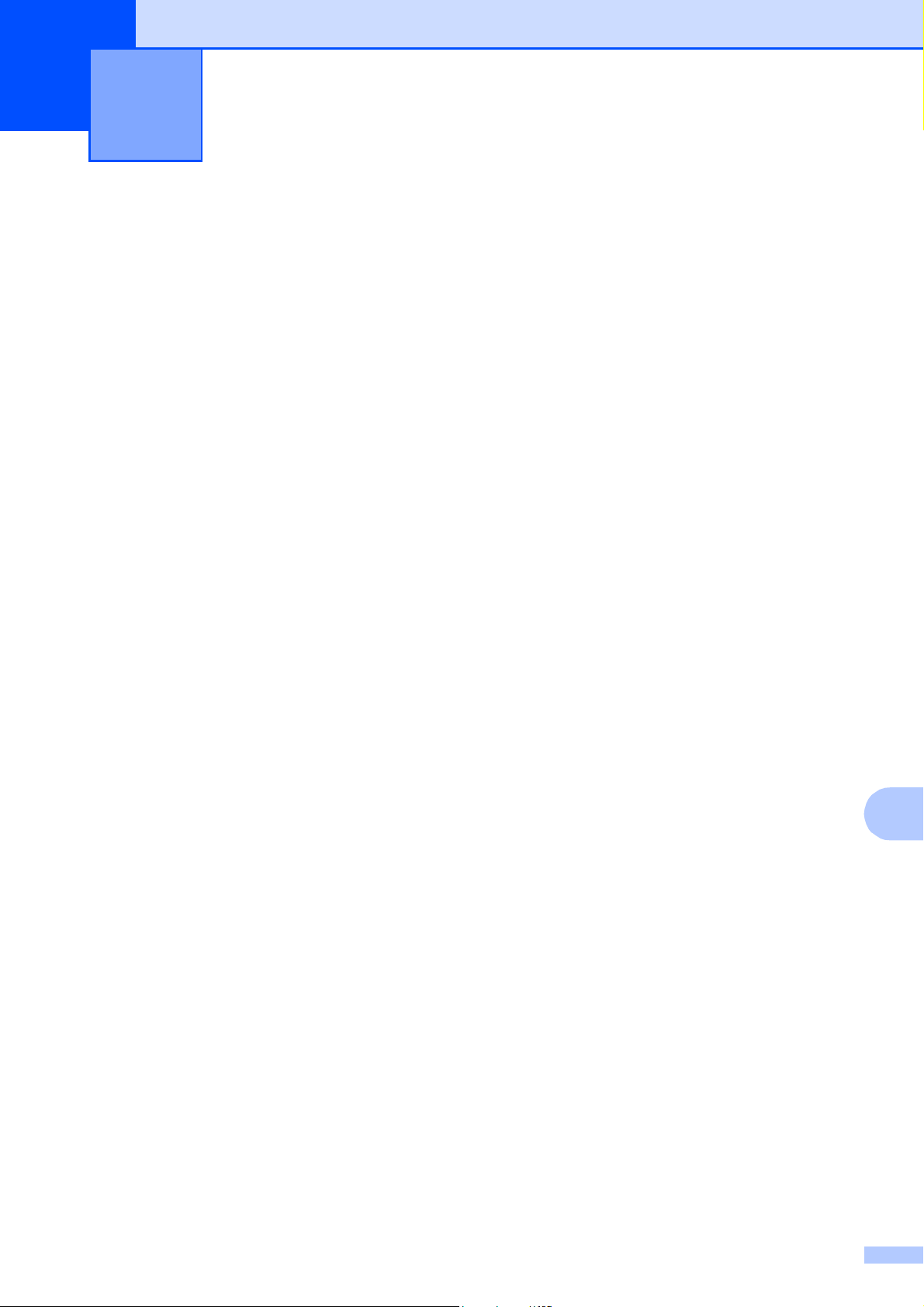
Skannaus tietokoneeseen 11
11
Ennen skannausta 11
Jotta laitetta voi käyttää skannerina, skanneriohjain on asennettava. Jos laite on verkossa,
määritä sille TCP/IP-osoite.
Asenna skanneriohjaimet CD-ROM-levyltä. (uu Pika-asennusopas: MFL-Pro Suiten
asennus)
Määritä laitteelle TCP/IP-osoite, jos verkkoskannaus ei toimi. (uu Ohjelmiston käyttöopas:
Verkkoskannauksen määritys (Windows
®
))
85
11
Page 94

Luku 11
VINKKI
Asiakirjan skannaus PDF-tiedostona
ControlCenter4-sovelluksella (Windows
(Lisätietoja uu Ohjelmiston käyttöopas: Skannaus)
• Tietokoneen näytöt saattavat vaihdella mallin mukaan.
• Tämä osa perustuu ControlCenter4:n edistyneeseen tilaan.
ControlCenter4-apuohjelmalla pääset kätevästi ja nopeasti käsiksi usein käyttämiisi sovelluksiin.
ControlCenter4:ä käytettäessä tiettyjä sovelluksia ei tarvitse käynnistää manuaalisesti.
a Aseta asiakirja laitteeseen. (Katso Asiakirjojen asettaminen sivulla 47.)
b Avaa ControlCenter4 napsauttamalla /Kaikki ohjelmat/Brother/MFC-XXXX (jossa
XXXX on laitemallisi nimi)/ControlCenter4. ControlCenter4-sovellus avautuu.
®
) 11
c Jos ControlCenter4-tilanäyttö avautuu, valitse ensin Edistynyt tila ja napsauta sitten OK.
d Varmista, että laite, jota haluat käyttää, on valittu avattavassa Malli-luettelossa.
86
Page 95

Skannaus tietokoneeseen
1
2
4
5
3
e Määritä skannausasetukset.
Napsauta Määritykset ja valitse sitten Painikeasetukset, Skannaus ja Tiedosto.
Asetusten määritysikkuna avautuu. Voit muuttaa oletusasetuksia.
11
1Valitse PDF (*.pdf) avattavasta Tiedostotyyppi-luettelosta.
2 Voit kirjoittaa asiakirjan nimen.
3 Voit tallentaa tiedoston oletuskansioon tai valita suosikkikansion napsauttamalla
(Browse) -painiketta.
4 Valitse skannaustarkkuus avattavasta Tarkkuus-luettelosta.
5 Voit valita asiakirjan koon avattavasta Asiakirjan koko -luettelosta.
f Napsauta OK.
87
Page 96

Luku 11
g Napsauta Tiedosto.
h Paina Skannaus.
Laite käynnistää skannausprosessin. Kansio, johon skannatut tiedot on tallennettu, avautuu
automaattisesti.
88
Page 97

Skannaus tietokoneeseen
Laitteen PDF-skannauksessa käytettävien Skannaus-tilan asetusten muuttaminen
Voit muuttaa laitteen Skannaus-tilan asetuksia ControlCenter4:ssä (Windows®).
a Avaa ControlCenter4 napsauttamalla /Kaikki ohjelmat/Brother/MFC-XXXX (jossa
XXXX on laitemallisi nimi)/ControlCenter4. ControlCenter4-sovellus avautuu.
b Varmista, että laite, jota haluat käyttää, on valittu avattavassa Malli-luettelossa.
c Valitse Laitteen asetukset -välilehti.
d Valitse Laitteen skannaus- asetukset.
11
89
11
Page 98

Luku 11
e Valitse Tiedosto-välilehti. Voit muuttaa oletusasetuksia.
1
2
3
4
5
1 Valitse PDF (*.pdf) avattavasta Tiedostotyyppi-luettelosta.
2 Voit kirjoittaa asiakirjan nimen.
3 Voit tallentaa tiedoston oletuskansioon tai valita suosikkikansion napsauttamalla
(Browse) -painiketta.
4 Valitse skannaustarkkuus avattavasta Tarkkuus-luettelosta.
5 Voit valita asiakirjan koon avattavasta Asiakirjan koko -luettelosta.
f Napsauta OK.
Asiakirjan skannaus PDF-tiedostona kosketusnäytössä 11
a Aseta asiakirja laitteeseen. (Katso Asiakirjojen asettaminen sivulla 47.)
b Paina Skannaus.
c Sipaise vasemmalle tai oikealle, kunnes näytössä on tiedostoon.
90
Page 99

d Paina tiedostoon.
VINKKI
näkyy kosketusnäytön keskellä sinisellä korostettuna.
e Paina OK.
Kun laite on yhdistetty verkkoon, paina tietokoneen nimeä.
Tee jokin seuraavista:
Jos haluat käyttää oletusasetuksia, siirry vaiheeseen j.
Jos haluat muuttaa oletusasetuksia, siirry vaiheeseen f.
f Paina Asetukset.
g Paina Aseta kosketusnäytöllä.
Paina Kyllä.
Skannaus tietokoneeseen
h Valitse tarvittaessa seuraavien kohteiden asetukset: 2-puol. skannaus
Skannaustyyppi, Tarkkuus, Tiedostotyyppi, Tyhjän sivun ohitus
Taustavärin poisto.
1
MFC-J4710DW
i Paina OK.
j Paina Aloita.
Laite käynnistää skannausprosessin.
Seuraavat skannaustilat ovat käytettävissä.
• tekstintunnistu.
• tiedostoon
• kuvaksi
• tall.välineelle
• sähköpostiin
• s.postipalvelim.
1
,
1
ja
11
• FTP:hen
• verkkoon
®
1
7))
• WS-skannaus
1
Vain Windows®-käyttäjät (Windows Vista® SP2 tai uudempi ja Windows® 7)
(uu Ohjelmiston käyttöopas: Web Services -palvelujen käyttö skannaukseen verkossa (Windows Vista
uudempi ja Windows
®
SP2 tai
91
Page 100

HUOMAUTUS
TÄRKEÄÄ
Säännöllinen kunnossapito A
A
Värikasettien vaihto A
Laitteessa on värin pistelaskin. Värin
pistelaskin seuraa automaattisesti kaikkien
neljän värikasetin väriaineen määrää. Kun
laite havaitsee, että väriaine alkaa loppua,
laite ilmoittaa siitä.
Kosketusnäyttö näyttää, minkä värikasetin
väriaine on lopussa tai mikä kasetti on
vaihdettava. Vaihda värikasetit oikeassa
järjestyksessä noudattamalla
kosketusnäytön ohjeita.
Vaikka laite ilmoittaa, että värikasetti on
vaihdettava, kasetissa on vielä vähän
väriainetta. Kasetissa on oltava vähän
väriainetta, jotta tulostuspää ei kuivu ja
vahingoitu.
Brother-monitoimilaitteet on suunniteltu
käytettäviksi tietyt laatuvaatimukset
täyttävän väriaineen kanssa. Niiden
suorituskyky on optimaalinen
käytettäessä Brotherin alkuperäisiä
värikasetteja. Brother ei voi taata
optimaalista suorituskykyä, jos laitteessa
käytetään muiden valmistajien mustetta
tai värikasetteja. Brother ei tästä johtuen
suosittele muiden kuin Brotherin
alkuperäisten värikasettien käyttöä eikä
käytettyjen kasettien täyttöä muiden
valmistajien musteella. Korjaukset, jotka
johtuvat kolmannen osapuolen
tarvikkeiden käyttämisestä, eivät
välttämättä kuulu tuotteen takuun piiriin.
Lue lisää laitteen takuuehdoista.
Jos väriainetta joutuu silmiin, huuhtele
silmät välittömästi vedellä ja pyydä
tarvittaessa lääkärin apua.
a Avaa värikasetin kansi.
Jos yksi tai useampi värikasetti on
käyttöikänsä lopussa, kosketusnäyttöön
tulee viesti Vain 1-puolinen
mustavalkotulostus tai
Ei voi tulostaa.
92
